Page 1
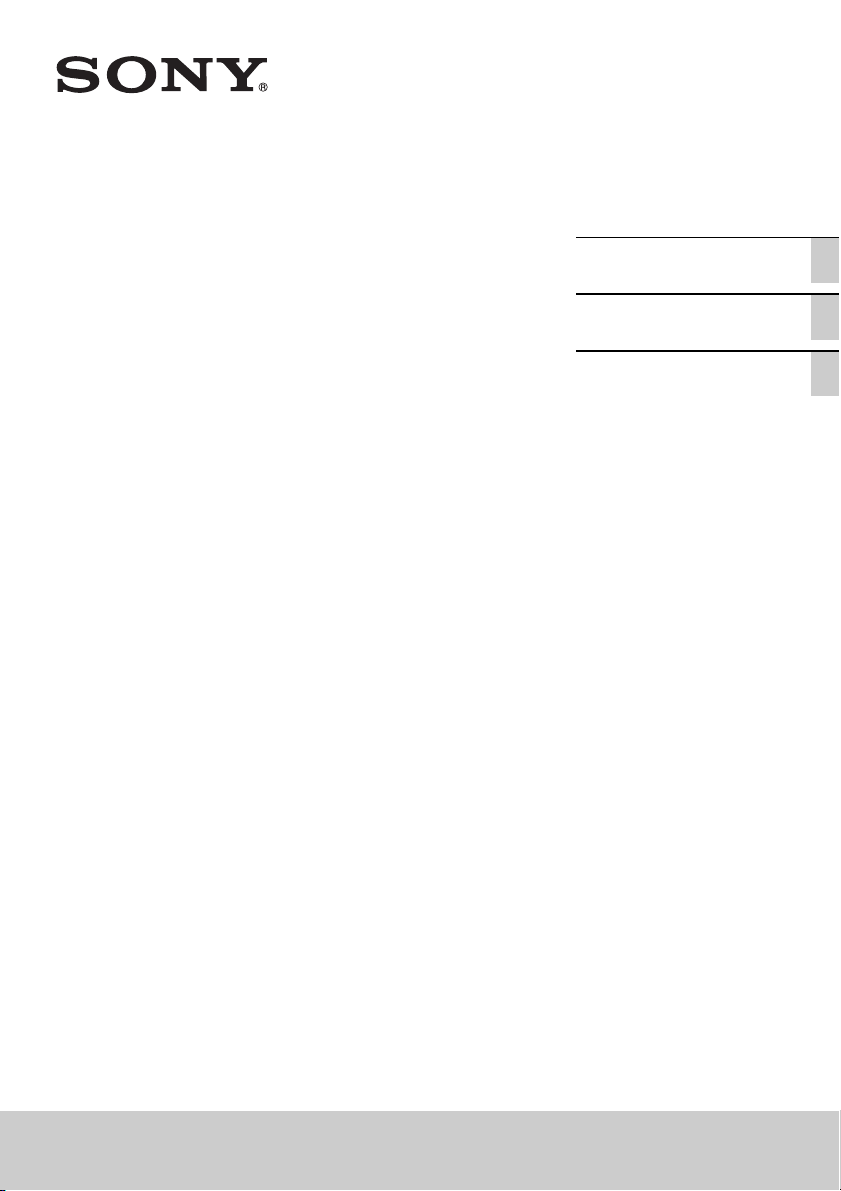
Head
Mounted
Display
4-439-019-32(1)
Referenzanleitung DE
Guida di riferimento IT
Referentiegids NL
HMZ-T2
Vor der Inbetriebnahme
Anweisungen zum Anschließen des Systems, zum Tragen
der Einheit und zur Durchführung der Anfangseinstellungen
entnehmen Sie bitte der „Einführungsanleitung“.
Prima dell’uso iniziale
Consultare la “Guida di avvio” per le istruzioni sul
collegamento del sistema, sul modo di indossare l’unità e sul
completamento delle impostazioni iniziali.
Vóór het eerste gebruik
Raadpleeg de "Beknopte gids" voor instructies over het
aansluiten van het systeem, dragen van het apparaat en
uitvoeren van de begininstellingen.
Page 2
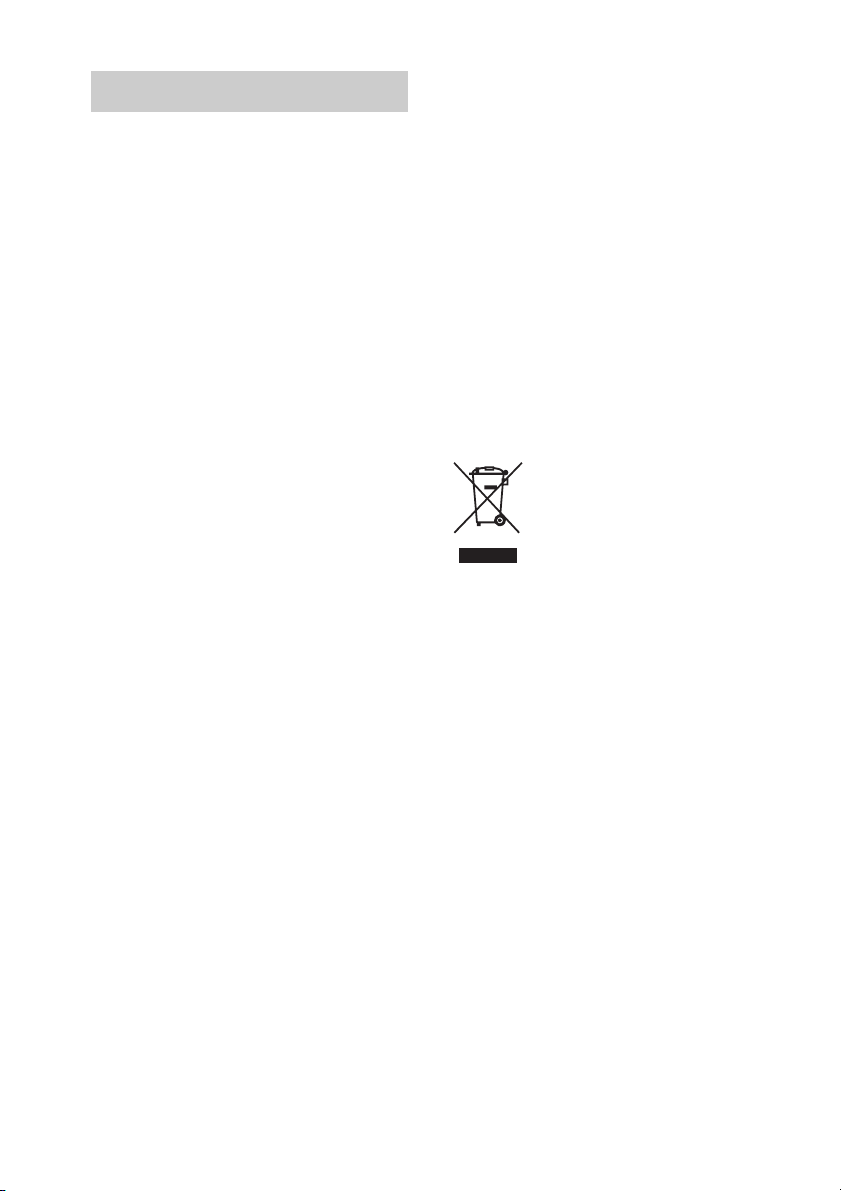
Warnung
Um Feuer- oder Stromschlaggefahr zu reduzieren,
darf dieses Gerät weder Regen noch Feuchtigkeit
ausgesetzt werden.
Um die Brandgefahr zu reduzieren, decken Sie die
Ventilationsöffnung des Gerätes nicht mit Zeitungen,
Tischdecken, Vorhängen usw. ab.
Setzen Sie das Gerät keinen offenen Flammen (z. B.
brennende Kerzen) aus.
Um die Brand- oder Stromschlaggefahr zu
reduzieren, setzen Sie dieses Gerät keinem Tropfoder Spritzwasser aus, und stellen Sie keine mit
Flüssigkeiten gefüllten Gegenstände, wie z. B.
Vasen, auf das Gerät.
Installieren Sie dieses System so, dass das Netzkabel
im Störungsfall sofort von der Netzsteckdose
abgezogen werden kann.
Installieren Sie dieses Gerät nicht in einem beengten
Raum, wie z. B. einem Bücherregal oder dergleichen.
Vorsichtsmaßnahmen
Das Gerät ist auch im ausgeschalteten Zustand
nicht vollständig vom Stromnetz getrennt,
solange der Netzstecker noch an der
Netzsteckdose angeschlossen ist.
Hinweis für Kunden: Die folgenden
Informationen treffen nur für Geräte
zu, die in Ländern verkauft werden,
in denen EU-Direktiven gelten.
Dieses Produkt wurde von oder für Sony
Corporation, 1-7-1 Konan Minato-ku Tokio, 1080075 Japan hergestellt. Bei Fragen zur
Produktkonformität auf Grun dlage der Gesetzgebung
der Europäischen Union kontaktieren Sie bitte den
Bevollmächtigten Sony Deutschland GmbH,
Hedelfinger Strasse 61, 70327 Stuttgart,
Deutschland.
Für Kundendienst oder Garantieangelegenheiten
wenden Sie sich bitte an die in den Kundendienstoder Garantiedokumenten genannten Adressen.
Dieses Gerät wurde geprüft und erfüllt die Auflagen
der EMV-Direktive für den Gebrauch von
Verbindungskabeln, die kürzer als 3 m sind.
Entsorgung von
gebrauchten elektrischen
und elektronischen
Geräten (anzuwenden in
den Ländern der
Europäischen Union und
anderen europäischen
Ländern mit einem
separaten Sammelsystem
für diese Geräte)
Das Symbol auf dem Produkt oder seiner
Verpackung weist darauf hin, dass dieses Produkt
nicht als normaler Haushaltsabfall zu behandeln ist,
sondern an einer Annahmestelle für das Recycling
von elektrischen und elektronischen Geräten
abgegeben werden muss. Durch Ihren Beitrag zum
korrekten Entsorgen dieses Produkts schützen Sie die
Umwelt und die Gesundheit Ihrer Mitmenschen.
Umwelt und Gesundheit werden durch falsches
Entsorgen gefährdet. Materialrecycling hilft, den
Verbrauch von Rohstoffen zu verringern. Weitere
Informationen zum Recycling dieses Produkts
erhalten Sie bei Ihrer Gemeindeverwaltung, den
kommunalen Entsorgungsbetrieben oder dem
Geschäft, in dem Sie das Produkt gekauft haben.
DE
2
Page 3

Gesundheitsvorsorge
Altersbeschränkungen
Das Betrachten von Videobildern oder das
Spielen von Spielen mit diesem Gerät kann
die Gesundheit von heranwachsenden
Kindern beeinflussen. Dieses Gerät sollte
nicht von Kindern unter 15 Jahren benutzt
werden.
Benutzen Sie die Passwortschutzfunktion
(Seite 24) dieses Gerätes, um die Benutzung
dieses Gerätes von Kindern einzuschränken.
Betrachten von Videos mit dem HeadMounted Display
• Manche Personen können Unbehagen (z. B.
Augenbelastung, Ermüdung, Übelkeit oder
Bewegungskrankheit) beim Betrachten von
Videobildern oder Videospielen mit diesem
Gerät empfinden. Sony empfiehlt allen
Benutzern, regelmäßige Pausen beim
Betrachten von Videobildern oder beim Spielen
einzulegen. Die Länge und Häufigkeit der
notwendigen Pausen ist je nach Person
unterschiedlich. Sie müssen entscheiden, was
für Sie am besten ist. Falls Sie Unbehagen
empfinden, sollten Sie die Betrachtung von
Videobildern oder die Benutzung von Spielen
unterbrechen, bis Sie sich wieder besser fühlen.
Konsultieren Sie einen Arzt, wenn Sie dies für
notwendig erachten.
• Vermeiden Sie das Tragen der Einheit in
Umgebungen, wo Ihr Kopf wackeln kann, oder
während Sie gehen oder trainieren, weil dabei
die Wahrscheinlichkeit größer ist, dass Sie
Unbehagen empfinden.
• Sie sollten auch (i) die Gebrauchsanleitungen
anderer Geräte oder Medien, die mit diesem
Gerät verwendet werden, durchlesen, und (ii)
sich die neusten Informationen auf unserer
Website (unten angegeben) holen.
Für Kunden in Europa, Russland, Ukraine
und Großbritannien:
http://support.sony-europe.com/
Für Kunden in den USA und
Lateinamerika:
http://esupport.sony.com/
Für Kunden in Kanada:
http://esupport.sony.com/CA/
Für Kunden in China:
http://service.sony.com.cn/index.htm
Für Kunden in anderen Ländern/
Regionen:
http://www.sony-asia.com/support/
Korrekter Gebrauch
• Stellen Sie sicher, dass Sie die Kopfgarnitur
korrekt tragen.
– Anweisungen zum Tragen der Einheit finden
Sie in der „Einführungsanleitung“.
– Um Betrachtung mit schräg stehenden
Bildschirmen zu vermeiden, überprüfen Sie
die Bildschirmausrichtung anhand des
anfänglich angezeigten Prüfbildschirms.
– Beachten Sie, dass die Bildschirme durch
Fallenlassen oder grobe Behandlung der
Einheit verstellt werden können.
• Die Kopfgarnitur kann innerhalb eines Bereichs
von 55 mm – 72 mm an Ihren Augenabstand
(Pupillenabstand) angepasst werden. Sollte
dieser Einstellbereich nicht ausreichend sein,
unterlassen Sie die Benutzung des Systems.
• Nach drei Stunden Dauerbenutzung erscheint
standardmäßig eine Warnmeldung für
automatische Abschaltung. Falls Sie diese
Meldung löschen und die Betrachtung
fortsetzen, schaltet sich das System nach
weiteren 3 Stunden automatisch aus.
Für komfortable Betrachtung
Die Bilder werden so wahrgenommen, als hätten
sie einen bestimmten Abstand vom Betrachter.
Wenn Sie normalerweise eine Brille oder
Kontaktlinsen tragen, tragen Sie diese wie
gewöhnlich während der Benutzung (mit
Ausnahme einer Lesebrille). Beachten Sie, dass
eine Betrachtung mit einer Bifokalbrille u. U.
nicht optimal ist.
DE
DE
3
Page 4
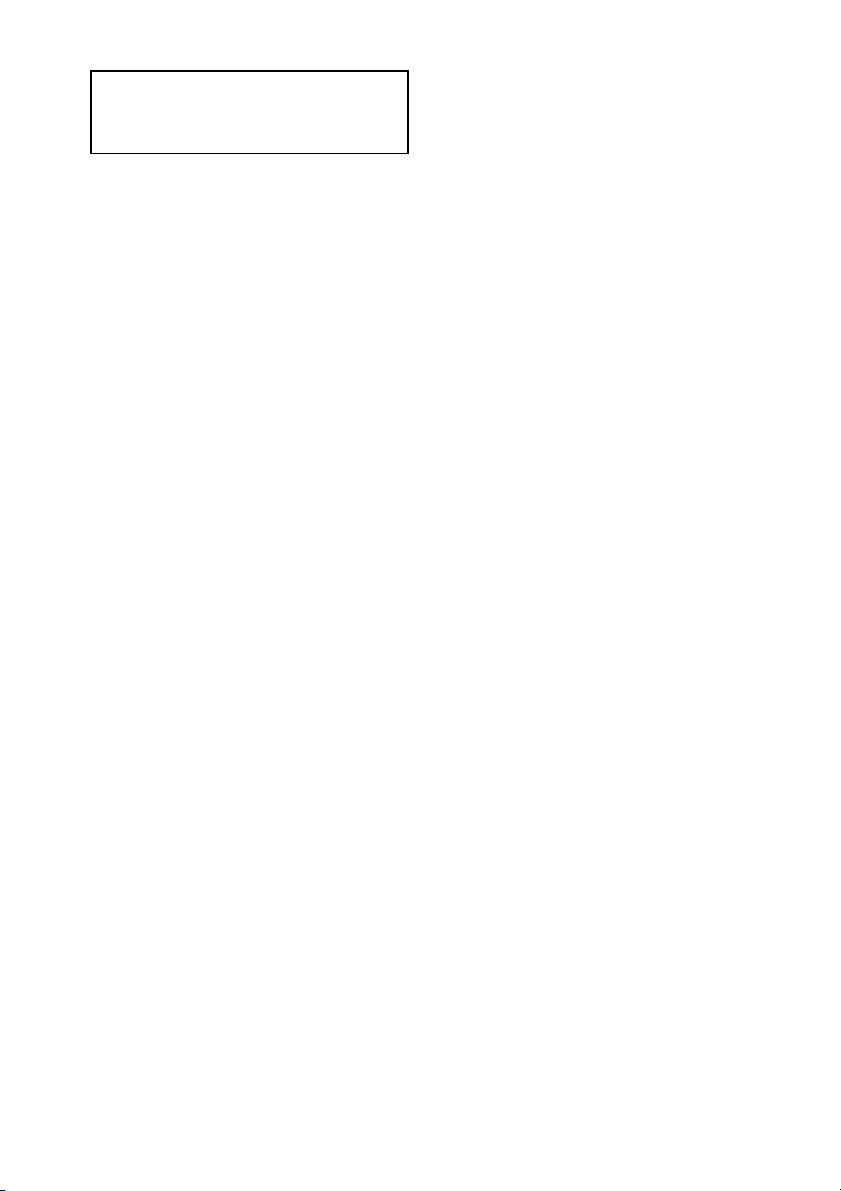
Vorsichtsmaßnahmen
• Wenn das System eingeschaltet ist
Lassen Sie das System eingeschaltet, und
warten Sie, bis die Tröpfchen verdunstet sind.
Wird das System bei Kondensatbildung benutzt,
kann es beschädigt werden.
Stromversorgung
Stellen Sie das System in der Nähe der benutzten
Netzsteckdose auf. Falls ungewöhnliche
Geräusche, Dämpfe oder Rauch vom System
abgegeben werden, ziehen Sie sofort das
Netzkabel ab, um die Stromversorgung
vollkommen auszuschalten. Durch bloßes
Drücken der Ein-Aus-Taste an der Kopfgarnitur
wird das System nicht vollständig ausgeschaltet.
Installationsumgebung
Vermeiden Sie die Installation in folgenden
Umgebungen.
• Orte, die Vibrationen ausgesetzt sind
• Orte, die direktem Sonnenlicht, sehr hohen
Temperaturen oder Feuchtigkeit ausgesetzt sind
• Orte, die sehr niedrigen Temperaturen
ausgesetzt sind
Unterlassen Sie auch das Abstellen von mit
Flüssigkeiten gefüllten Behältern (z. B.
Blumenvasen) auf der Prozessoreinheit oder die
Benutzung des Systems an Orten, wo es mit
Wasser bespritzt werden kann. Das System kann
beschädigt werden, wenn es mit Wasser bespritzt
wird.
Kondensation
Kondensation tritt auf, wenn die Luftfeuchtigkeit
sich auf Metallplatten oder anderen Teilen
niederschlägt und Tröpfchen bildet.
Kondensation kann sich auf Außenflächen oder
Innenteilen bilden, wenn das System plötzlich
von einer kalten in eine warme Umgebung
gebracht wird, oder wenn ein Heizkörper in
einem kalten Raum, in dem das System installiert
ist, eingeschaltet wird. Falls sich Kondensation
bildet, benutzen Sie das System nicht, bis die
Tröpfchen verdunstet sind.
• Wenn das System nicht an eine Netzsteckdose
angeschlossen ist
Lassen Sie das System ausgesteckt, und warten
Sie, bis die Tröpfchen verdunstet sind.
• Wenn das System ausgeschaltet ist
Lassen Sie das System ausgeschaltet, und
warten Sie, bis die Tröpfchen verdunstet sind.
DE
4
Pflege der Linsen
• Behandeln Sie die Linsen an der Kopfgarnitur
sorgfältig, um Verschmieren oder Kratzer zu
vermeiden. Falls die Linsen schmutzig werden,
wischen Sie sie mit einem weichen
Linsenreinigungstuch sachte ab.
• Verwenden Sie keine flüssigen Lösungsmittel,
wie z. B. Linsenreinigungsflüssigkeit, Wasser
oder Reinigungsmittel auf Alkoholbasis.
Reinigen des Systems
Reinigen Sie die Außenflächen des Systems mit
einem weichen Tuch, das Sie leicht mit einem
milden Reinigungsmittel angefeuchtet haben.
Verwenden Sie keine Lösungsmittel, wie
Verdünner, Benzol oder Alkohol, weil diese die
Oberflächen beschädigen können.
Pflege des Kopfhörers
• Ein schmutziger Kopfhörerstecker kann
Störgeräusche oder Tonaussetzer verursachen.
Um optimalen Sound zu gewährleisten,
reinigen Sie den Stecker gelegentlich mit einem
weichen Tuch.
• Reinigen Sie auch die Ohrpolster. Nehmen Sie
die Ohrpolster vom Kopfhörer ab, und waschen
Sie sie von Hand mit einem milden
Reinigungsmittel. Trocknen Sie die Ohrpolster
nach dem Waschen gründlich ab, bevor Sie sie
benutzen.
Längeres Hören mit hoher Lautstärke
Hören bei hoher Lautstärke über längere
Zeitspannen kann Ihr Gehör schädigen. Um Ihr
Gehör zu schützen, vermeiden Sie Hören bei
übermäßig hoher Lautstärke.
Anfangslautstärke
Um plötzliche laute Ausgangspegel zu
vermeiden, halten Sie die Anfangslautstärke
niedrig. Erhöhen Sie die Lautstärke allmählich,
bis der gewünschte Pegel erreicht ist.
Page 5
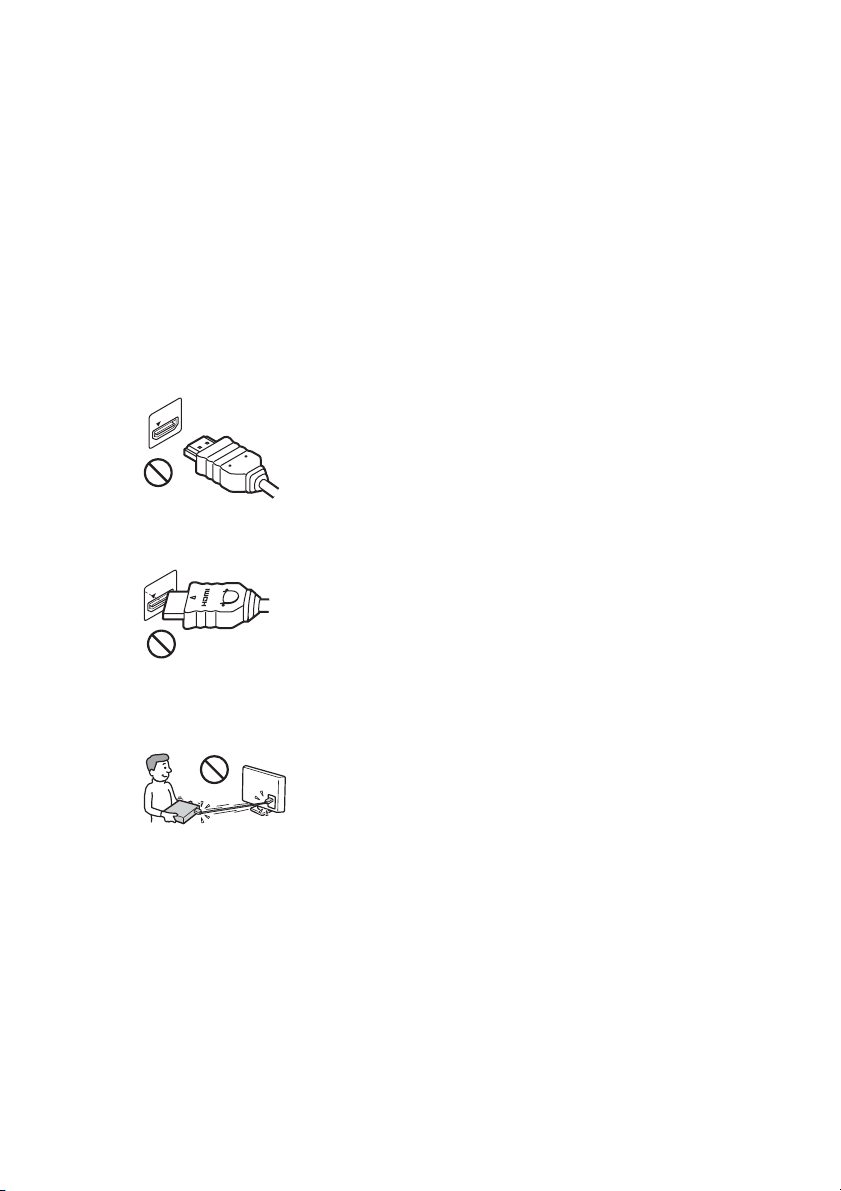
Verpackungsmaterial
Bewahren Sie den Originalkarton und die
Schutzpolster für späteren Gebrauch auf, falls Sie
umziehen, das System zu einer Reparatur
einschicken müssen, oder aus anderen Gründen.
HDMI-Buchsen und -Stecker
Treffen Sie die folgenden Vorsichtsmaßnahmen,
um eine Beschädigung der HDMI-Buchsen und Stecker zu vermeiden.
• Beachten Sie beim Anschließen von Kabeln die
Form und Ausrichtung des HDMI-Steckers und
der HDMI-Buchse auf der Rückseite der
Prozessoreinheit.
HDMI-Ein- und -Ausgang
Der Stecker ist verkehrt herum
HDMI-Ein- und -Ausgang
Handhabung des Kopfgarniturkabels
Treffen Sie die folgenden Vorsichtsmaßnahmen,
um eine Beschädigung der Buchse HMD OUT
oder des Kabelsteckers zu vermeiden.
• Beachten Sie beim Anschließen des
Verbindungskabels die Form und Ausrichtung
des Steckers und der Buchse HMD OUT auf
der Vorderseite der Prozessoreinheit.
• Ziehen Sie stets das Verbindungskabel ab,
bevor Sie die Prozessoreinheit transportieren.
• Halten Sie den Stecker beim Anschließen oder
Abziehen des Verbindungskabels gerade.
Halten Sie den Stecker nicht schief, und
versuchen Sie nicht, ihn gewaltsam in die
Buchse HMD OUT einzustecken.
Handhabung des Kopfhörers
• Falls der mitgelieferte Kopfhörer bei Ihnen eine
allergische Reaktion hervorruft, brechen Sie
seine Benutzung sofort ab, und konsultieren Sie
einen Arzt.
• Wenn Sie den Kopfhörer von der Kopfgarnitur
trennen, halten Sie unbedingt den
Kopfhörerstecker beim Abziehen. Wird das
Kopfhörerkabel gezogen, kann es beschädigt
werden.
• Die Ohrpolster können sich nach längerer
Benutzung oder Lagerung verschlechtern.
Der Stecker ist schräg
• Ziehen Sie stets das HDMI-Kabel ab, bevor Sie
die Prozessoreinheit transportieren.
• Halten Sie den Stecker beim Anschließen oder
Abziehen von HDMI-Kabeln gerade. Halten
Sie den Stecker nicht schief, und versuchen Sie
nicht, ihn gewaltsam in die HDMI-Buchse
einzustecken.
• Verwenden Sie entweder das mitgelieferte
HDMI-Kabel oder ein im Handel erhältliches
High-Speed-HDMI-Kabel.
DE
5
Page 6
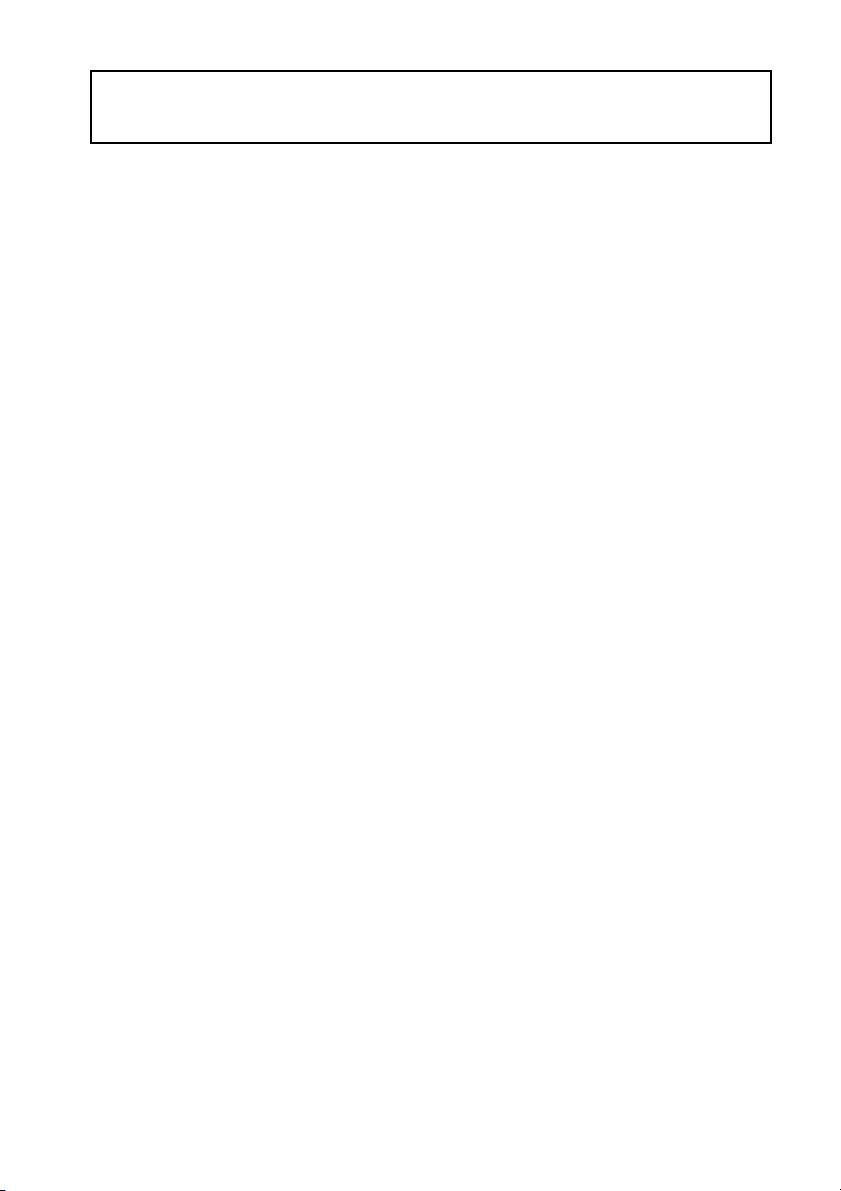
Inhalt
Gesundheitsvorsorge . . . . . . . . . . . . . . . . . . . . . . . . . . . . . . . . . . . . . . . . . . . 3
Vorsichtsmaßnahmen. . . . . . . . . . . . . . . . . . . . . . . . . . . . . . . . . . . . . . . . . . . 4
Produkt-Besonderheiten. . . . . . . . . . . . . . . . . . . . . . . . . . . . . . . . . . . . . . . . . 7
Mitgeliefertes Zubehör. . . . . . . . . . . . . . . . . . . . . . . . . . . . . . . . . . . . . . . . . . 7
Teile und Bedienelemente . . . . . . . . . . . . . . . . . . . . . . . . . . . . . . . . . . . . . . . 9
Anpassen der Kopfgarnitur . . . . . . . . . . . . . . . . . . . . . . . . . . . . . . . . . . . . . 11
Prüfen der Bildschirmausrichtung . . . . . . . . . . . . . . . . . . . . . . . . . . . . . . . . 15
System-Einstellungen. . . . . . . . . . . . . . . . . . . . . . . . . . . . . . . . . . . . . . . . . . 17
Fehlersuche. . . . . . . . . . . . . . . . . . . . . . . . . . . . . . . . . . . . . . . . . . . . . . . . . . 27
Technische Daten . . . . . . . . . . . . . . . . . . . . . . . . . . . . . . . . . . . . . . . . . . . . . 35
Hinweis zu Lizenz und Markenzeichen . . . . . . . . . . . . . . . . . . . . . . . . . . . . 36
DE
6
Page 7
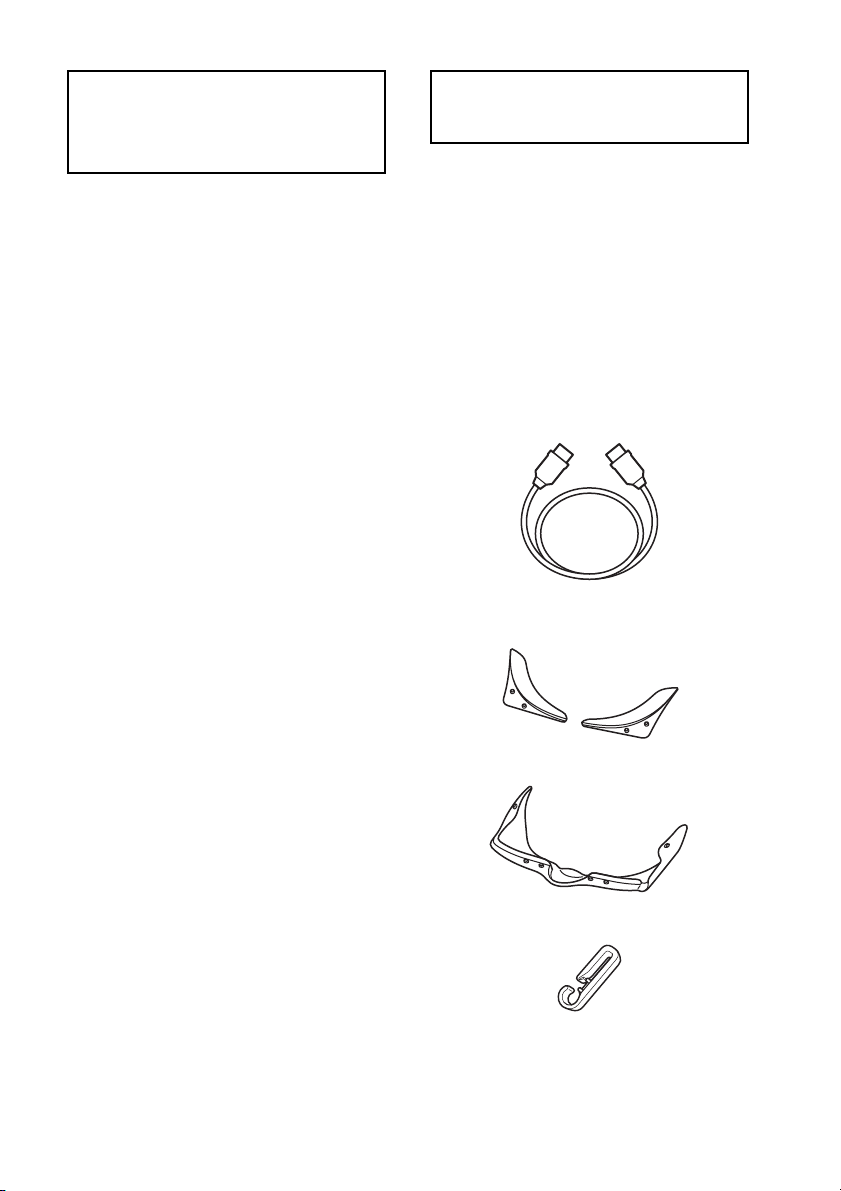
ProduktBesonderheiten
Mit dem Head-Mounted Display können
Sie 3D-Filme betrachten und 3D-Spiele
spielen, die von einem angeschlossenen
Blu-ray Disc™-Player bzw. von
Spielkonsolen wiedergegeben werden.
Das Produkt besitzt folgende
Hauptmerkmale.
• Sie können Videos mit hoher
Wirkungskraft genießen, da das GroßbildKinoerlebnis durch ein breites 45°Horizontalblickfeld simuliert wird.
• Die von den Sony HD OLED-(Organic
Light-Emitting Diode)-Panels in der
Kopfgarnitur erzeugten Bilder werden mit
hohem Kontrast und hoher Auflösung
wiedergegeben.
• Wenn Sie das System an 3D-kompatible
Geräte anschließen, erhalten Sie ein
realistisches 3D-Betrachtungserlebnis. Die
simultane Anzeige auf beiden OLEDBildschirmen eliminiert das Übersprechen
(Doppelbilder), für das ältere Systeme mit
abwechselnden Bildern anfällig sind.
• Hören Sie umfassenden virtuellen
Mehrkanal-Surroundklang mit Tiefe, der
von dem Kopfhörer und von
Virtualphones Technology (VPT) erzeugt
wird.
• Genießen Sie ein noch tieferes
Spielerlebnis mit exakter Soundortung im
Spielmodus, der eine Klangbühne erzeugt,
die speziell für Spiele mit MehrkanalSurroundklangeffekten ausgelegt ist. Das
Klangbühnendesign des Spielmodus für
dieses System wurde von SoundDesignern bei Sony Computer
Entertainment beaufsichtigt.
Mitgeliefertes Zubehör
Vergewissern Sie sich nach dem Kauf, dass
die folgenden Teile im Lieferumfang des
Systems enthalten sind. Sollten Teile
fehlen, wenden Sie sich bitte an Ihren SonyHändler oder ein örtliches autorisiertes
Sony-Kundenzentrum.
• Netzkabel (1)
Benutzen Sie das mitgelieferte Netzkabel
nur mit diesem System, nicht mit anderen
Elektronikgeräten.
• HDMI-Kabel (1)
• Lichtblocker (oben) (je 1 für links und
rechts)
• Lichtblocker (unten) (1)
• Anschlusskabelhalter (1)
DE
7
Page 8
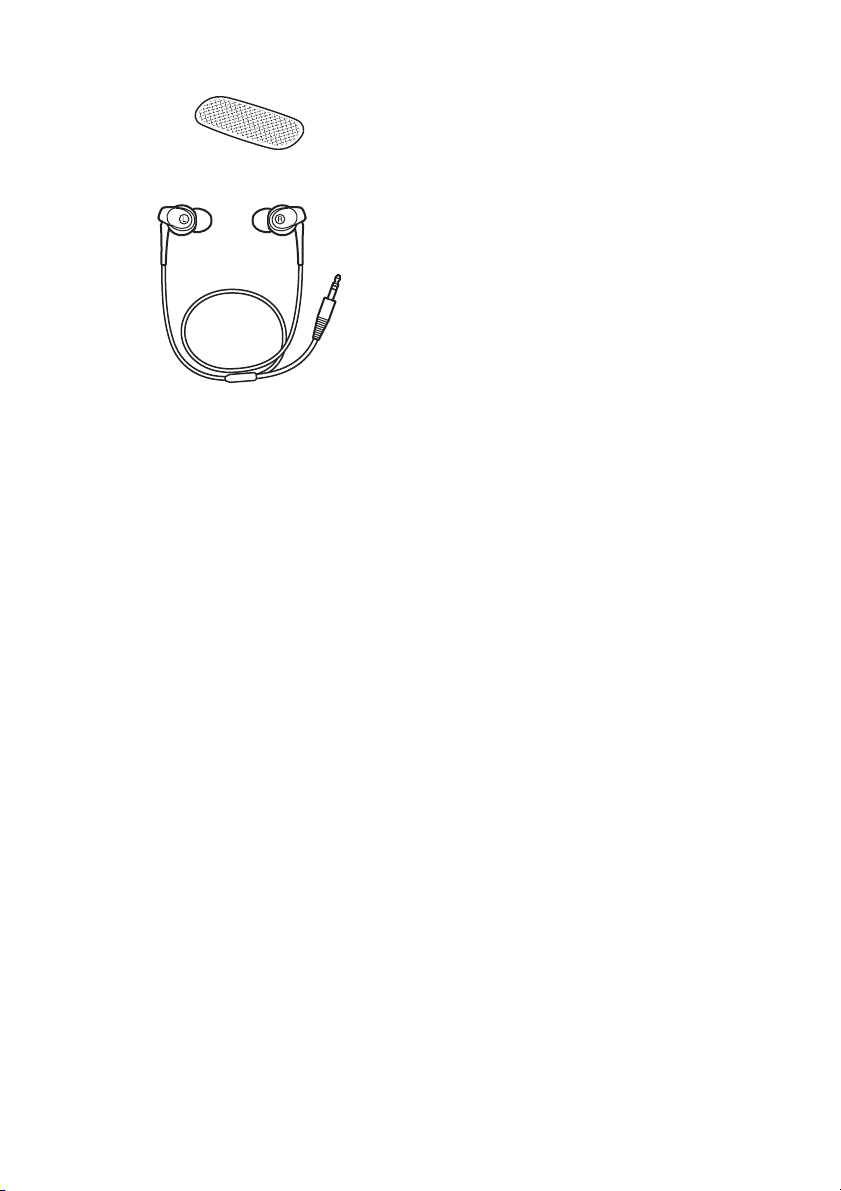
• Stirnstützenabdeckung (1)
• Kopfhörer (1)
• Ohrpolster (Größe S, L) (1 Paar für jede
Größe)
Das Gerät wird ab Werk mit Ohrpolstern
mittlerer Größe geliefert.
• Referenzanleitung (vorliegende
Anleitung)
• Einführungsanleitung
DE
8
Page 9
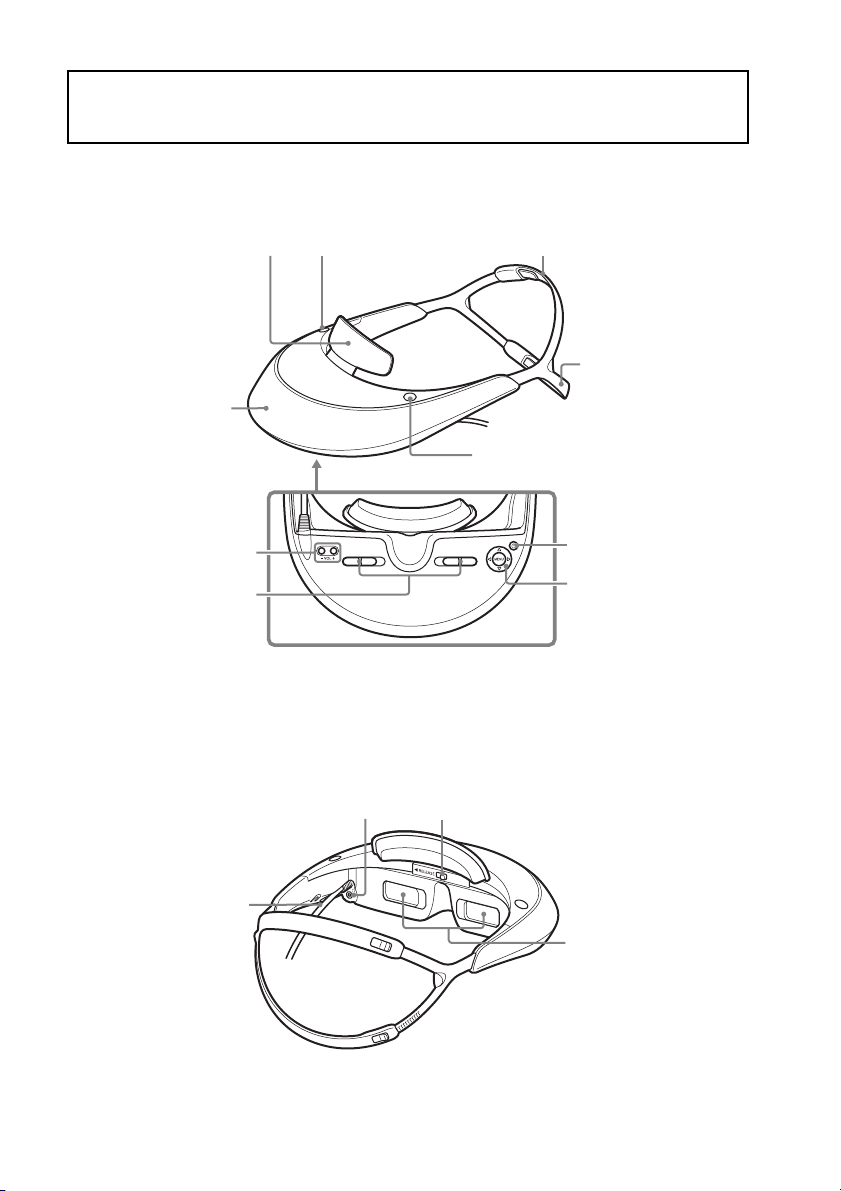
Teile und Bedienelemente
Kopfgarnitur
Kopfbandriemen-
Stirnstütze
Beleuchtung
Tasten VOL +/–
Linsenabstand-
Einsteller
Freigabeknopf
* Die Taste MENU dient zwei Zwecken.
Drücken Sie die Taste MENU, um die Einstellungsmenüs
anzuzeigen und Einstellungsänderungen zu bestätigen
(wenn sie als Eingabetaste fungiert).
Oberer Kopfbandriemen
Unterer
Kopfbandriemen
Kopfbandriemen-Freigabeknopf
Taste 1 (Ein/
Bereitschaft)
Steuertasten (v/V/
b/B, MENU*)
Verbindungskabel
Kopfhörerbuchse* Stirnstützen-Verriegelungshebel
Linsen
* Sie können entweder den
mitgelieferten Kopfhörer oder Ihren
eigenen Kopfhörer mit StereoMinistecker anschließen.
DE
9
Page 10
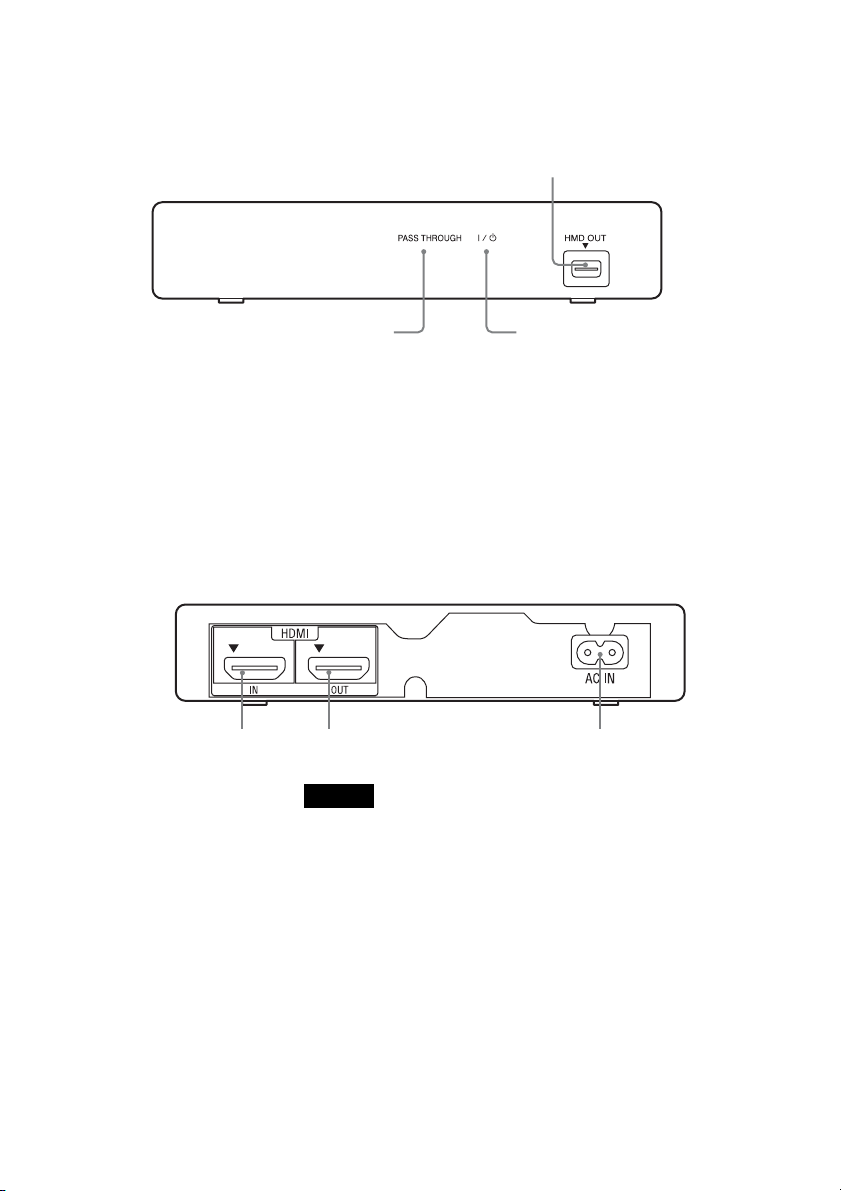
Prozessoreinheit (Vorderseite)
Buchse HMD OUT (HMD-Ausgang)
Führen Sie das Verbindungskabel der
Kopfgarnitur ein.
Anzeige PASS THROUGH
Leuchtet gelb auf, wenn
HDMI-Durchgang verwendet
wird.
Prozessoreinheit (Rückseite)
Buchse HDMI IN
(HDMI-Eingang)
Buchse HDMI OUT
(HDMI-Ausgang)
Hinweis
• Quellensignale werden erst dann durch die
Buchse HDMI OUT geleitet, wenn
HDMI-Durchgang aktiviert (Seite 25) und
das Head-Mount-System ausgeschaltet
wird.
Betriebsanzeige
Leuchtet grün, wenn das System
eingeschaltet ist, und rot im
Bereitschaftsmodus.
Buchse AC IN
10
DE
Page 11
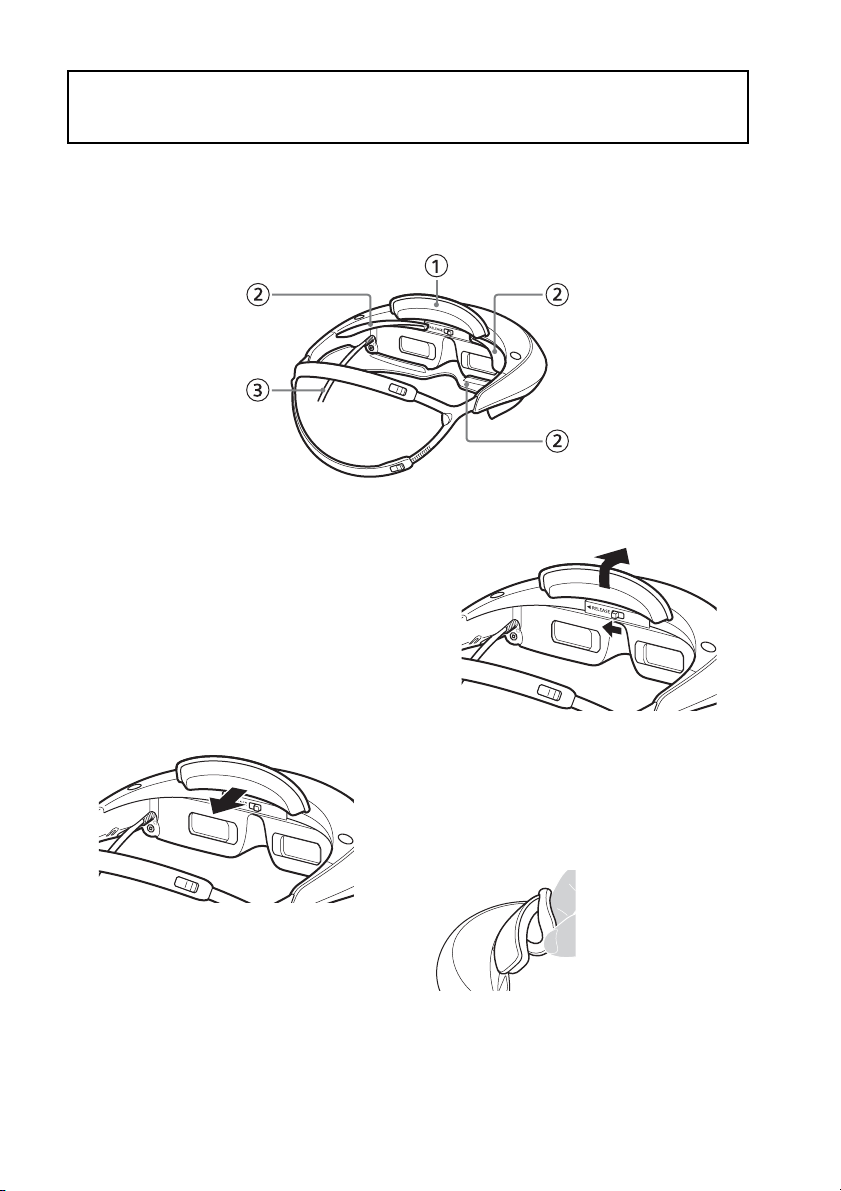
Anpassen der Kopfgarnitur
Die Kopfgarnitur kann auf mehrere Weisen eingestellt werden, um eine individuell angepasste,
komfortable Passung zu gewährleisten. Um eine komfortablere Passung zu erhalten, stellen Sie
die Kopfgarnitur immer ein, bevor Sie sie aufsetzen.
1 Einstellen der Stirnstütze
Die Stirnstütze kann über einen Bereich von
vier Positionen zurück- oder vorgeschoben
werden, um den Berührungspunkt mit Ihrer
Stirn zu ändern. Stellen Sie die Stirnstütze
so ein, dass sie gut sitzt und ein scharfes
Bild ermöglicht, keinen Kontakt mit Ihrer
Nase hat, genügend Platz zwischen Ihrer
Brille und dem Gerät bietet, usw.
Um die Stirnstütze vorzuschieben, drücken Sie die
Stütze nach vorn, während Sie den StirnstützenVerriegelungshebel nach links gedrückt und die
Stütze angehoben halten.
Bringen Sie auf Wunsch die Stirnstützenabdeckung
an.
Bringen Sie die
mitgelieferte Abdeckung
Um die Stirnstütze zurückzuschieben, ziehen Sie
die Stütze einfach nach hinten.
an der Stirnstütze an.
DE
11
Page 12
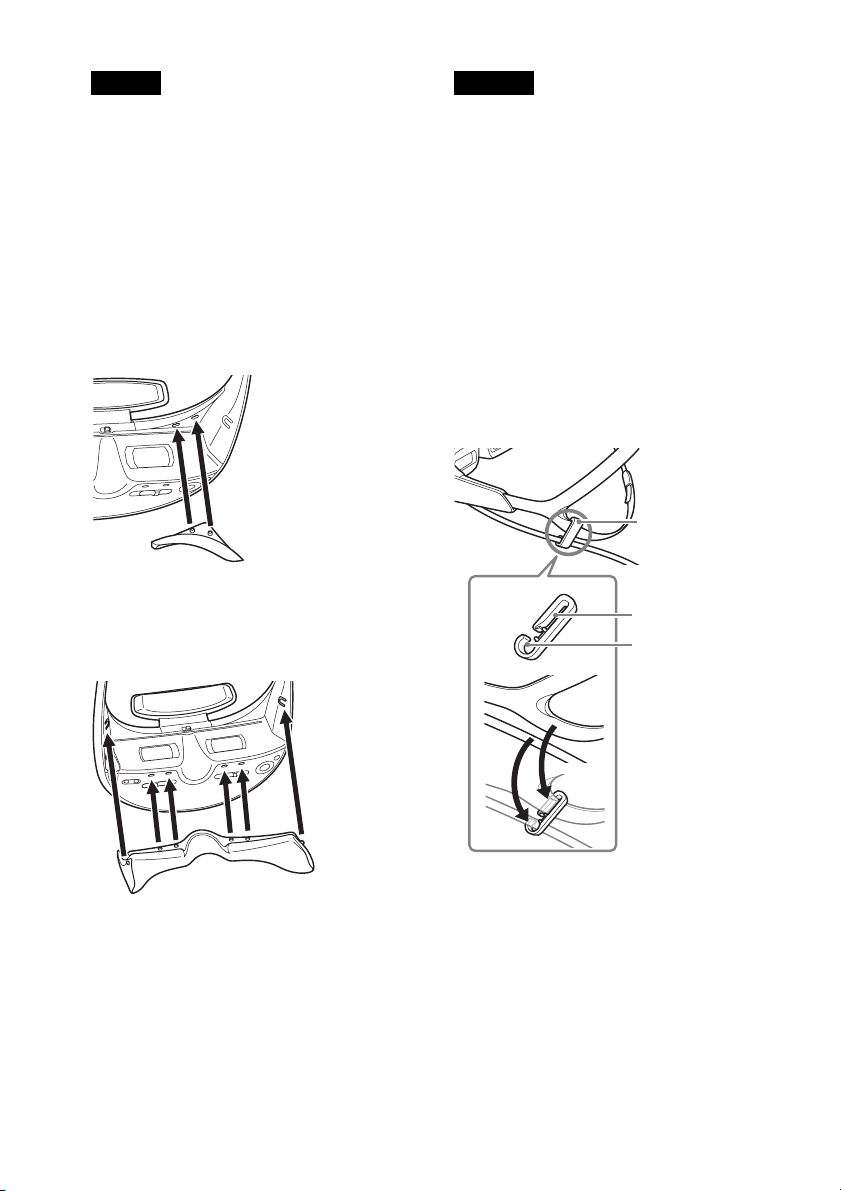
Hinweis
• Vergewissern Sie sich, dass die Stirnstütze
einwandfrei sitzt, so dass sie während der
Betrachtung mit Ihrer Stirn in Berührung bleibt.
Falls das Gerät feststellt, dass die Stirnstütze
während der Betrachtung nicht an Ihrer Stirn
anliegt, schaltet es die Bildschirme automatisch
aus.
Hinweise
• Wenn Sie eine bestimmte Art von Brille tragen,
können die Lichtblocker u. U. nicht angebracht
werden.
• Falls sich externes Licht trotz eingesetzter
Lichtblocker noch immer störend bemerkbar
macht, dunkeln Sie den Raum ab, oder
entfernen Sie sich von der externen Lichtquelle.
2 Lichtblocker
Falls von den Bildschirmen reflektiertes
externes Licht störend wirkt, bringen Sie die
Lichtblocker an.
Lichtblocker (oben)
Der obere linke Lichtblocker ist mit „L“, und der
obere rechte mit „R“ markiert. Bringen Sie den
korrekten oberen Lichtblocker auf jeder Seite an,
indem Sie die Zapfen in die zwei Löcher an der
Oberseite des Linsenteils drücken.
3 Anbringen des Verbindungskabelhalters
Damit das Verbindungskabel der
Kopfgarnitur nicht hinderlich ist,
verwenden Sie den mitgelieferten
Verbindungskabelhalter, und befestigen Sie
das Verbindungskabel am unteren
Kopfbandriemen.
Anschlusskabelhalter
Haken für unteren
Kopfbandriemen
Haken für
Verbindungskabel
Lichtblocker (unten)
Bringen Sie den unteren Lichtblocker an, indem Sie
die Zapfen in die vier Löcher an der Unterseite des
Linsenteils und die zwei Löcher an der Seite
drücken, bevor Sie das Gerät anlegen.
DE
12
Page 13
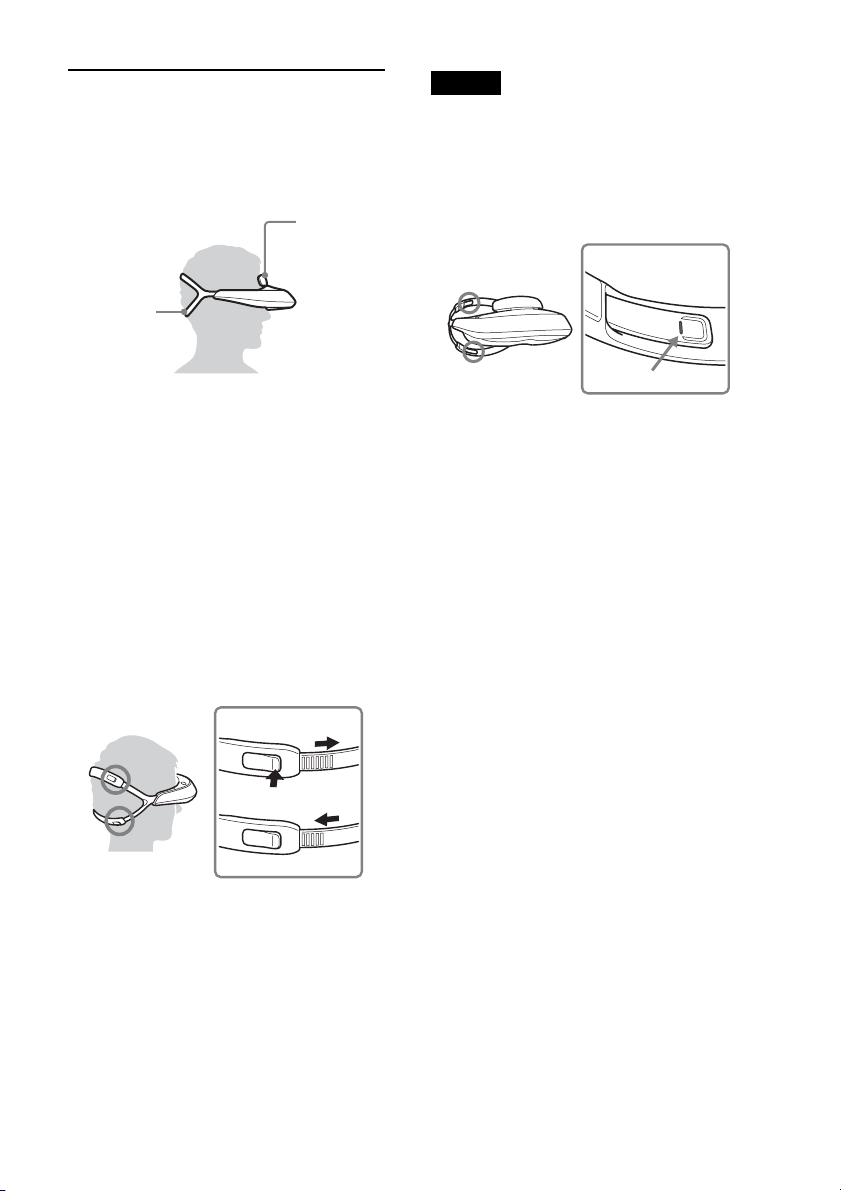
Für komfortable Passung
Verteilen Sie das Gewicht der Kopfgarnitur
gleichmäßig zwischen Ihrer Stirn und
Ihrem Hinterkopf
Stirnstütze
Unterer
Kopfbandriemen
Tragen Sie die Kopfgarnitur so, dass sie
sich zwischen Stirnstütze und unterem
Kopfbandriemen ausbalanciert anfühlt, und
vergewissern Sie sich, dass sie einwandfrei
sitzt, nachdem Sie sie so ausgerichtet haben,
dass die Linsen genau vor Ihren Augen
liegen.
Halten Sie genügend Abstand zwischen der
Brücke der Kopfgarnitur (zwischen den
Linsen) und Ihrem Gesicht ein, damit das
Gerät nicht Ihre Nase berührt.
Hinweis
• Achten Sie beim Lockern der Riemen
darauf, dass Sie noch die Führungslinien
auf den Riemen sehen können. Ist keine
Führungslinie mehr sichtbar, kann der
Riemen aus der Halterung herausrutschen.
Sichere Passung gewährleisten
Lockern
Straffen
Falls einer der Kopfbandriemen zu locker
oder zu straff ist, verstellen Sie die
Riemenlänge, um eine bessere Passung zu
erhalten.
Zum Lockern halten Sie den Rastknopf
gedrückt, während Sie das rechte Ende des
Riemens ein wenig herausziehen.
Zum Straffen drücken Sie das rechte Ende
des Riemens ein wenig hinein.
DE
13
Page 14
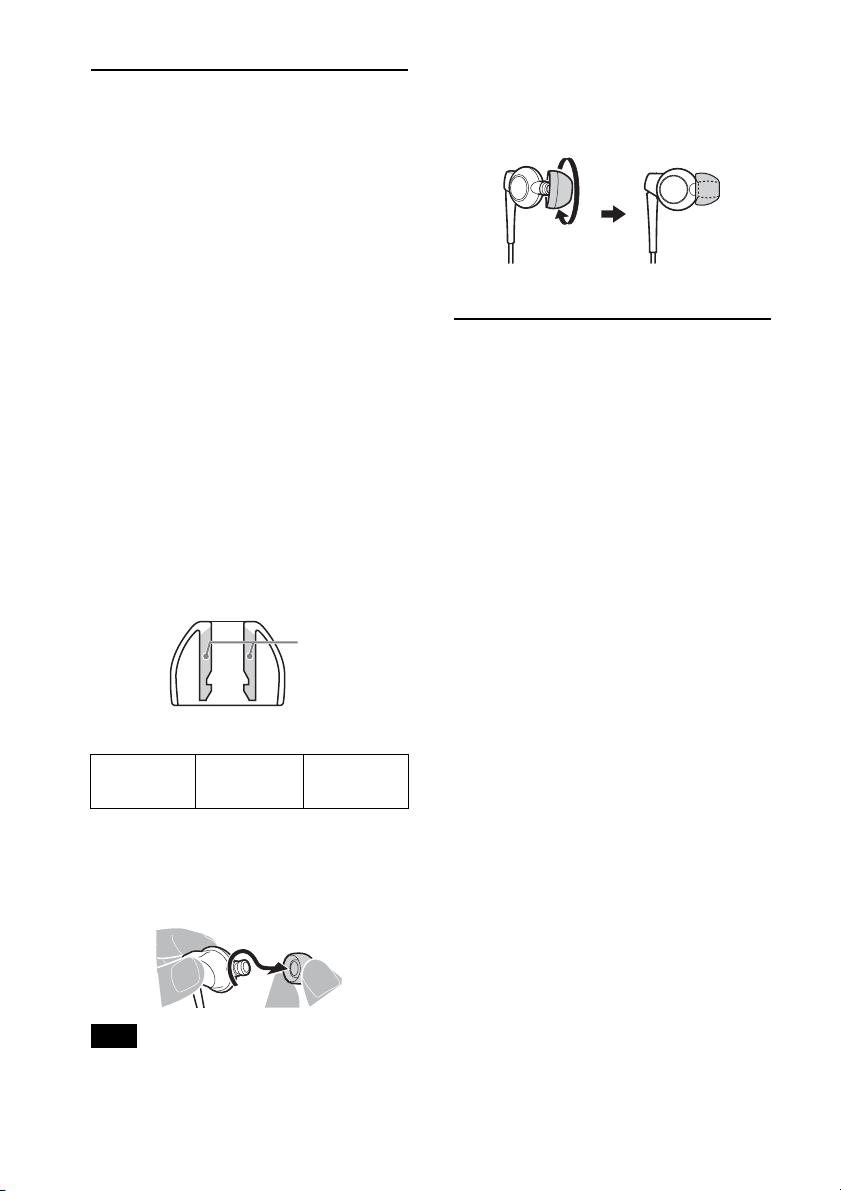
Anbringen und Auswechseln der
Ohrpolster
Die Bässe sind nur dann gut hörbar, wenn
die Ohrpolster gut sitzen. Um einen
besseren Höreindruck zu haben, probieren
Sie unterschiedliche Ohrpolstergrößen aus,
oder stellen Sie die Position der Ohrpolster
so ein, dass sie perfekt in Ihren Ohren
sitzen.
Werksseitig werden Ohrpolster mittlerer
Größe am Kopfhörer angebracht. Falls die
Ohrpolster ein unbequemes Gefühl
erzeugen, versuchen Sie, sie durch die
mitgelieferten großen oder kleinen
Ohrpolster zu ersetzen. Die
Ohrpolstergrößen sind farbcodiert und
können anhand der Farbe im Inneren
identifiziert werden.
Um zu vermeiden, dass sich die Ohrpolster
in Ihrem Ohr lösen, bringen Sie sie beim
Auswechseln sicher am Kopfhörer an.
Ohrpolstergrößen (innere Farbe)
Farbige Teile
So bringen Sie ein Ohrpolster an
Drehen Sie das Ohrpolster, während Sie den
farbigen Innenteil auf den Kopfhörerschaft
schieben, bis der Schaft vollkommen verdeckt ist.
Austauschen von
Verschleißteilen
Die folgenden Ersatzteile sind erhältlich.
• Ohrpolster*
• Stirnstützenabdeckung
• Lichtblocker (oben) (je 1 für links und
rechts)
• Lichtblocker (unten)
• Anschlusskabelhalter
Wenn diese Verschleißteile beschädigt
werden oder Anzeichen von Abnutzung
zeigen, wenden Sie sich an den nächsten
Sony-Händler oder ein SonyKundenzentrum.
* Kaufen Sie je nach Bedarf kleine, mittelgroße
oder große Ohrpolster.
Klein ? Groß
S
(Orange)M(Grün)
So nehmen Sie ein Ohrpolster ab
Halten Sie den Kopfhörer gut fest, und ziehen Sie
das Ohrpolster bei gleichzeitigem Drehen ab.
Tipp
• Falls Ihnen das Ohrpolster aus den Fingern
rutscht und angebracht bleibt, versuchen Sie,
ihn mit einem trockenen Tuch zu halten, um
DE
14
einen besseren Griff zu haben.
L
(Hellblau)
Page 15
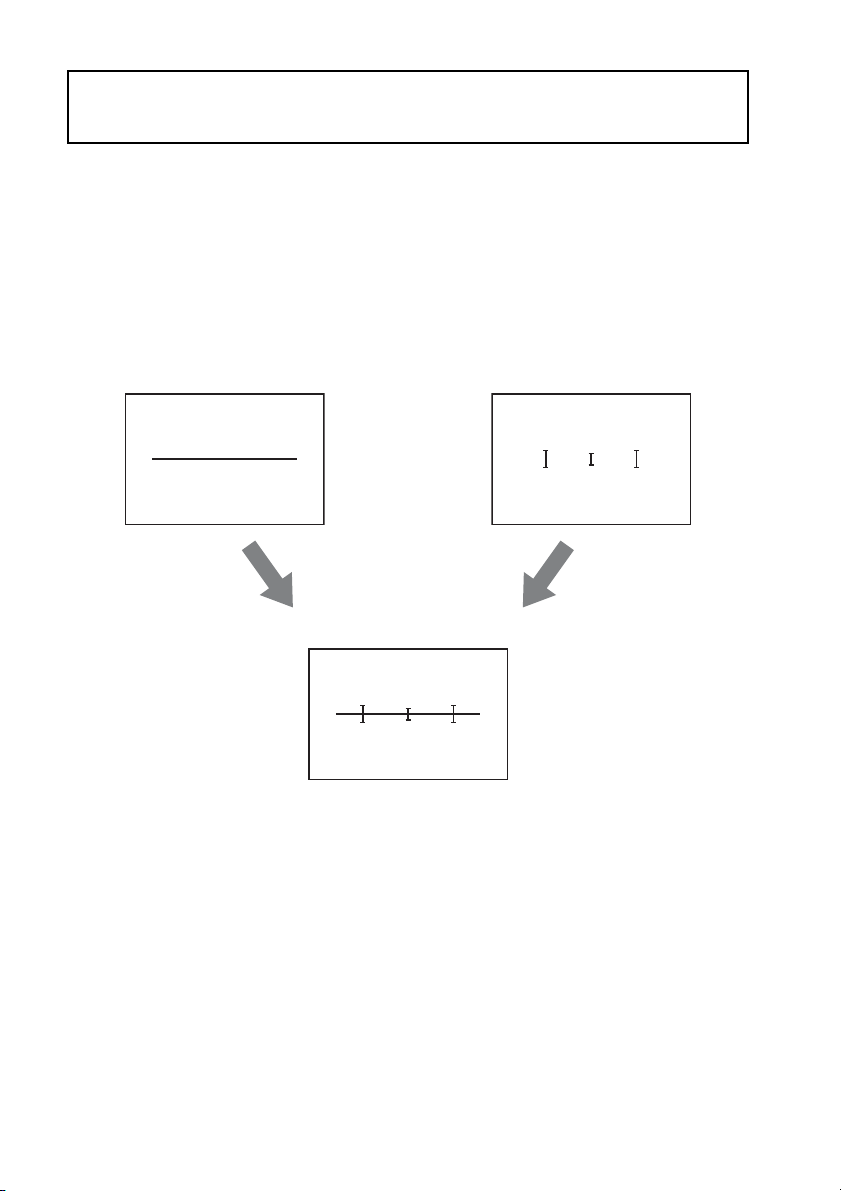
Prüfen der Bildschirmausrichtung
Überprüfen Sie die Bildschirmausrichtung anhand des Prüfbildschirms, der anfänglich nach
der Einstellung des Linsenabstands angezeigt wird. Im Folgenden werden die Bildschirme der
Kopfgarnitur und eine Erläuterung der Prüfung ihrer Ausrichtung beschrieben.
Der Displayteil der Kopfgarnitur besteht aus zwei kleinen Bildschirmen auf der linken und
rechten Seite. Die Bilder der beiden Bildschirme überlappen sich zu einem einzelnen Bild.
Überprüfen Sie vor Gebrauch stets die Bildschirmausrichtung anhand des
Bestätigungsbildschirms, um sicherzugehen, dass die Bilder sich einwandfrei decken.
Linkes Bild Rechtes Bild
Mit beiden Augen wahrgenommenes Bild
DE
15
Page 16
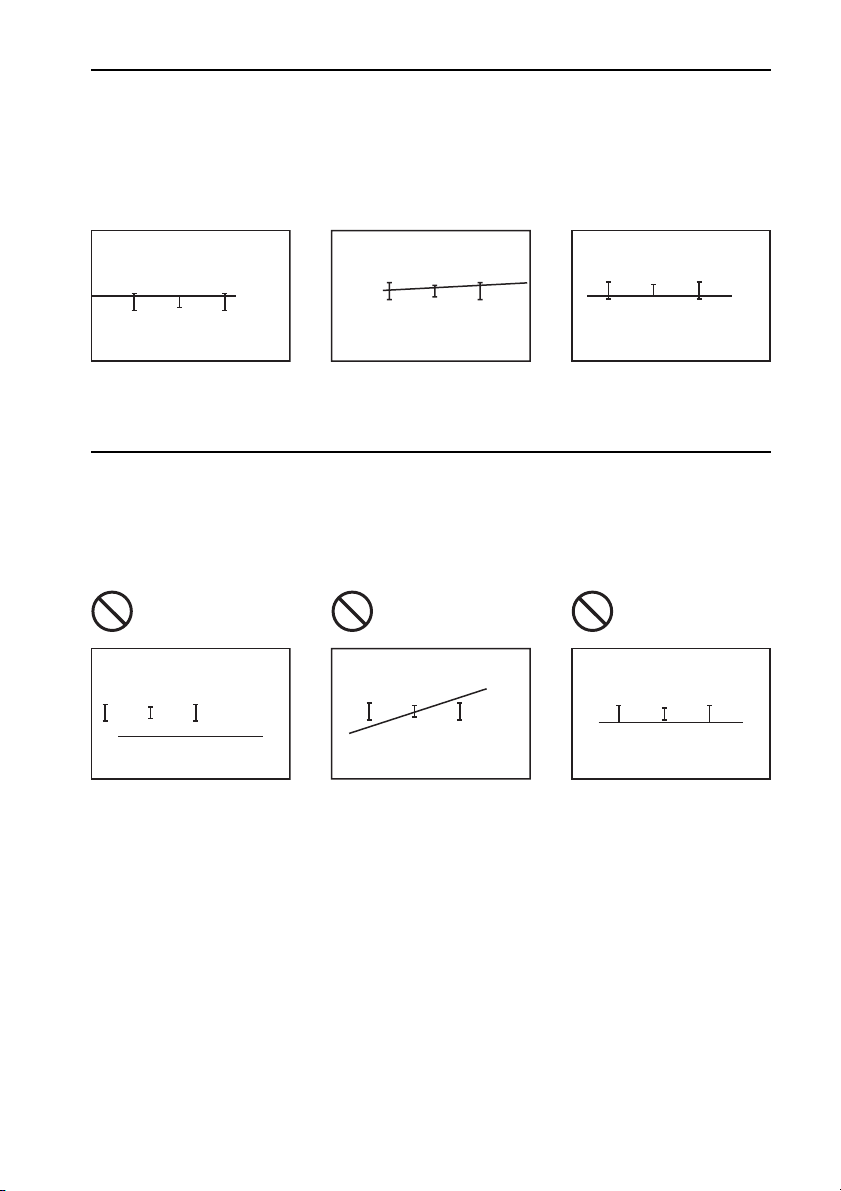
Korrekte Anzeige
Um eine korrekte Anzeige zu erhalten, verschieben Sie die Linsenabstand-Einsteller nach
Bedarf, so dass alle drei „I“-Zeichen sich mit der horizontalen Linie schneiden.
Es ist akzeptabel, wenn sich die „I“-Zeichen und die horizontale Linie an einer anderen
Position als der Bildschirmmitte schneiden.
Falsche Anzeige
Wenn auch nur eines der „I“-Zeichen und die horizontale Linie sich nicht schneiden, kann die
Kopfgarnitur verbogen oder beschädigt worden sein. Falls dieser Zustand eintritt, wenden Sie
sich an den nächsten Sony-Händler oder das nächste autorisierte Sony-Kundenzentrum.
Die „I“-Zeichen und die
horizontale Linie schneiden sich
nicht.
DE
16
Die horizontale Linie scheint
sehr schräg zu sein.
Das mittlere „I“-Zeichen
schneidet sich nicht mit der
horizontalen Linie.
Page 17
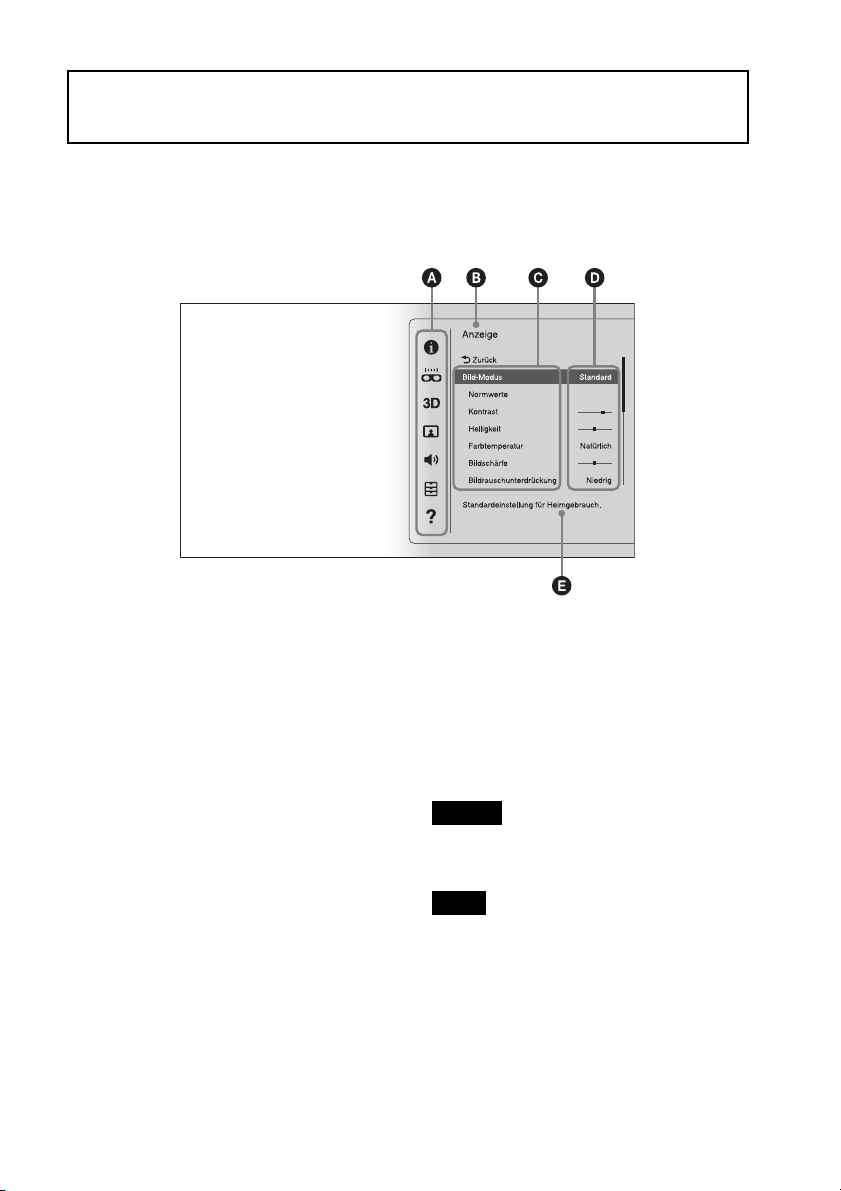
System-Einstellungen
Die Einstellungsmenüs können jederzeit aufgerufen werden, um verschiedene
Systemeinstellungen, wie z. B. die Video-Bildqualität, das Audio-Ausgabeformat und das 3DAnzeigeformat, zu ändern oder einzustellen. Um die Menüs anzuzeigen, drücken Sie die Taste
MENU an der Kopfgarnitur.
Grundlegende
Menüoperationen
1 Drücken Sie die Taste MENU an der
Kopfgarnitur.
2 Wählen Sie das Symbol der
gewünschten Einstellungskategorie
mit der Taste v/V aus, und drücken
Sie dann die Taste MENU.
3 Wählen Sie das gewünschte Menü
mit der Taste v/V aus, und drücken
Sie dann die Taste MENU.
4 Drücken Sie die Tasten v/V/b/B, um
Einstellungen nach Bedarf zu ändern
oder einzustellen, und drücken Sie
dann die Taste MENU, um Ihre
Änderungen einzugeben.
A Einstellungskategoriesymbole
B Kategorie
C Einstellungsmenü
D Aktuelle Einstellungen des jeweiligen
Menüs
E Kurzbeschreibung des ausgewählten
Menüs
Hinweis
• Erfolgt 90 Sekunden lang keine Aktivität, wird
das Einstellungsmenü automatisch geschlossen.
Tipps
• Um zum vorherigen Menü zurückzukehren,
drücken Sie die Taste
• Um das Einstellungsmenü zu verlassen,
drücken Sie die Taste
Einstellungskategorie-Symbolmenü.
b.
b im
DE
17
Page 18
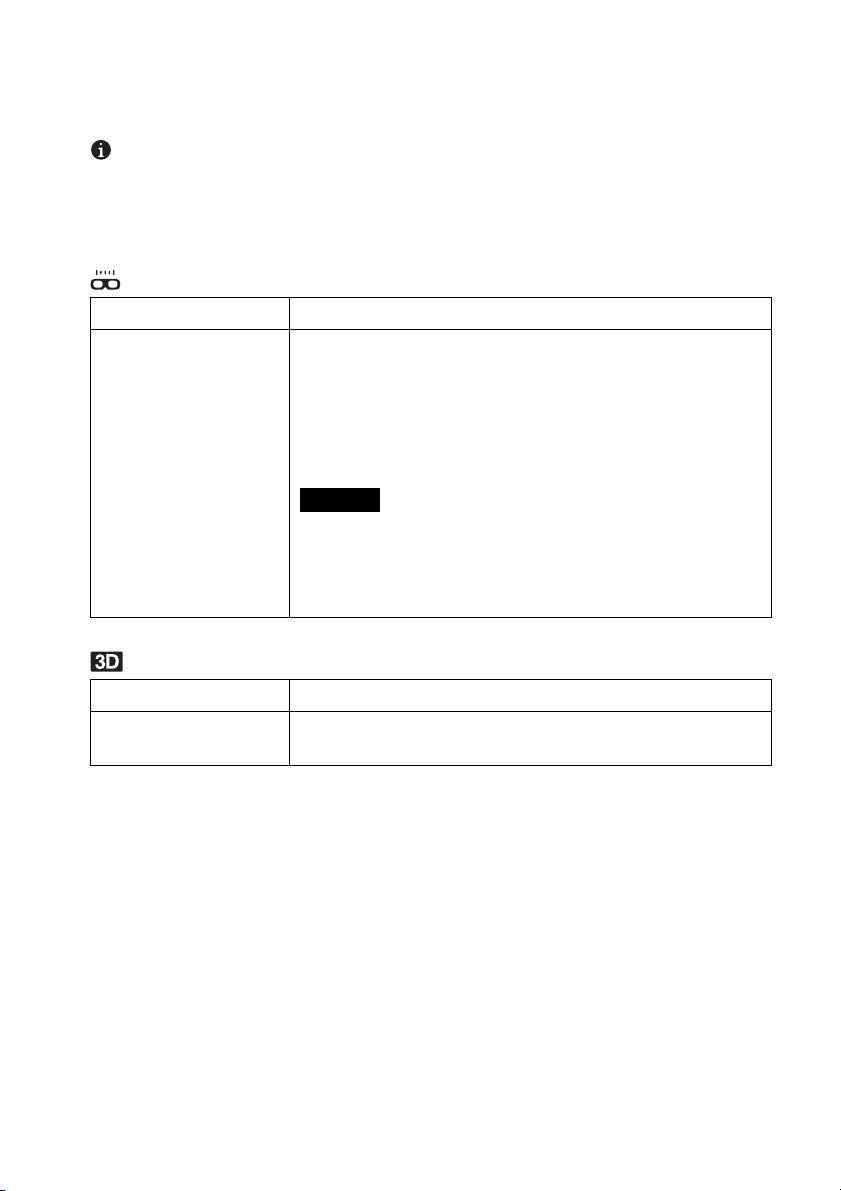
Menüs
Die Standardeinstellungen sind unterstrichen.
Information
Identifiziert die Eingangssignale (Video- und Audiosignale) von den an der Prozessoreinheit
angeschlossenen Geräten. „Nicht unterstütztes Signal“ zeigt an, dass das Eingangssignal nicht
mit dem System kompatibel ist, und „Kein Signal“ erscheint, wenn keine Signale eingegeben
werden.
Linsenabstand-Einstellung
Zurück Schaltet auf das vorhergehende Menü zurück.
Linsenabstand-
Einstellung
Dient zum Einstellen des Linsenabstands der Kopfgarnitur zur
Anpassung an Ihren Augenabstand (Pupillenabstand), um
optimale Betrachtung zu gewährleisten. Benutzen Sie die
Linsenabstand-Einsteller an der Kopfgarnitur für die
Einstellung. Einzelheiten dazu finden Sie in der
„Einführungsanleitung“.
Hinweise
• Wenn der Linsenabstand nicht korrekt eingestellt ist, können Sie keine
optimale Betrachtung genießen. Stellen Sie den Linsenabstand immer
vor jedem Gebrauch ein.
• Der Ton ist während der Einstellung stumm geschaltet.
• Die Lautstärke kann während der Einstellung nicht verändert werden.
18
3D-Einstellungen
Zurück Schaltet auf das vorhergehende Menü zurück.
Normwerte Setzt alle „3D-Einstellungen“-Posten auf die ursprünglichen
Standardwerte zurück.
DE
Page 19
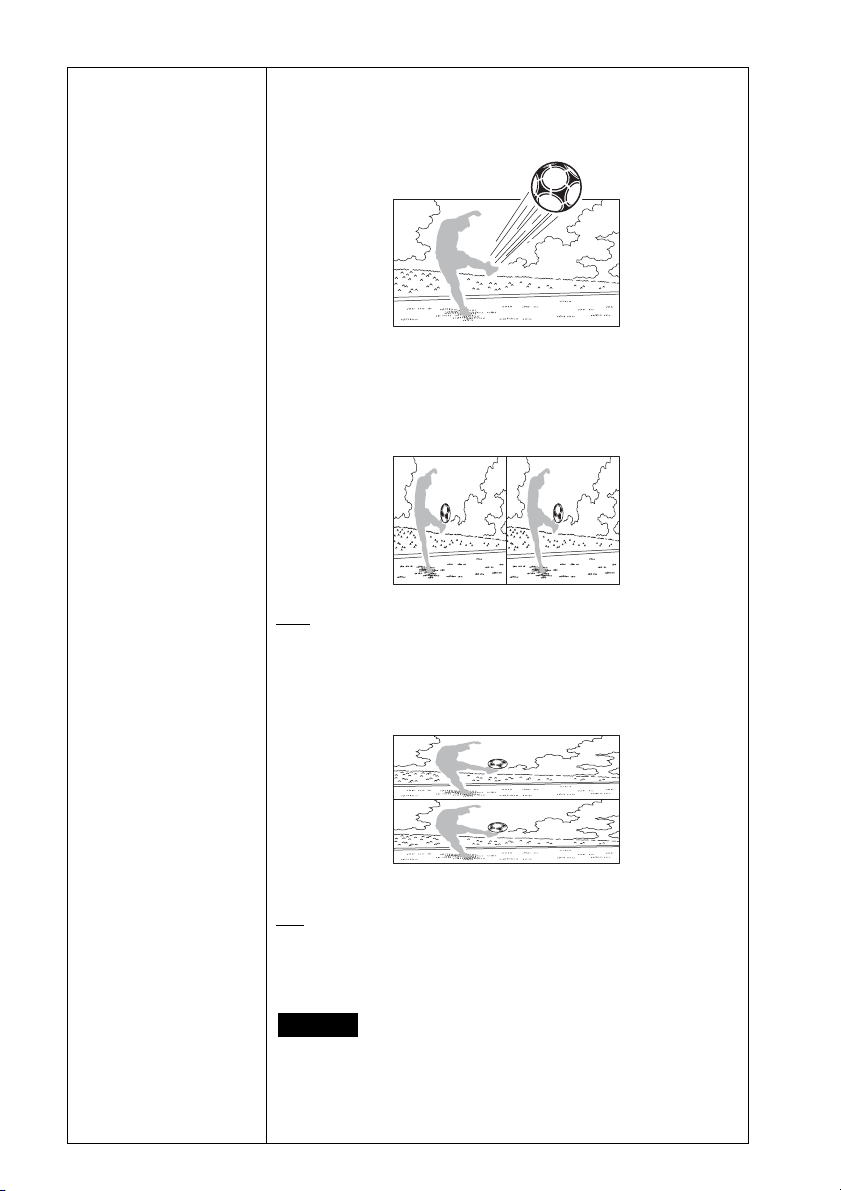
3D-Anzeige Wählen Sie das Anzeigeformat für 3D-Inhalte manuell. Die
verfügbaren Einstellungen hängen davon ab, ob das
Quellensignal ein 3D-Format-Kennsignal enthält, wie folgt.
Beispiel der 3D-Anzeige
Für 3D-Inhalte ohne 3D-Format-Kennsignal
Nebeneinander: Wählen Sie diese Option für Nebeneinander-
3D-Inhalte, wobei ähnliche Bilder nebeneinander
angezeigt werden.
: Wählen Sie diese Option, um Inhalte im 2D-Format
Aus
anzuzeigen.
Untereinander: Wählen Sie diese Option für Untereinander-
3D-Inhalte, wobei ähnliche Bilder untereinander
angezeigt werden.
Für 3D-Inhalte mit 3D-Format-Kennsignal
: Wählen Sie diese Option, um Inhalte im 3D-Format
Ein
anzuzeigen.
Aus: Wählen Sie diese Option, um Inhalte im 2D-Format
anzuzeigen.
Hinweise
• Falls der 3D-Inhalt mit den gewählten Einstellungen nicht korrekt
angezeigt wird, vertauschen Sie, „Nebeneinander“ mit
„Untereinander“ oder umgekehrt.
• Wenn Sie „Nebeneinander“ oder „Untereinander“ wählen, ändern Sie
die Einstellung nach der Betrachtung des 3D-Inhalts zu „Aus“.
DE
19
Page 20
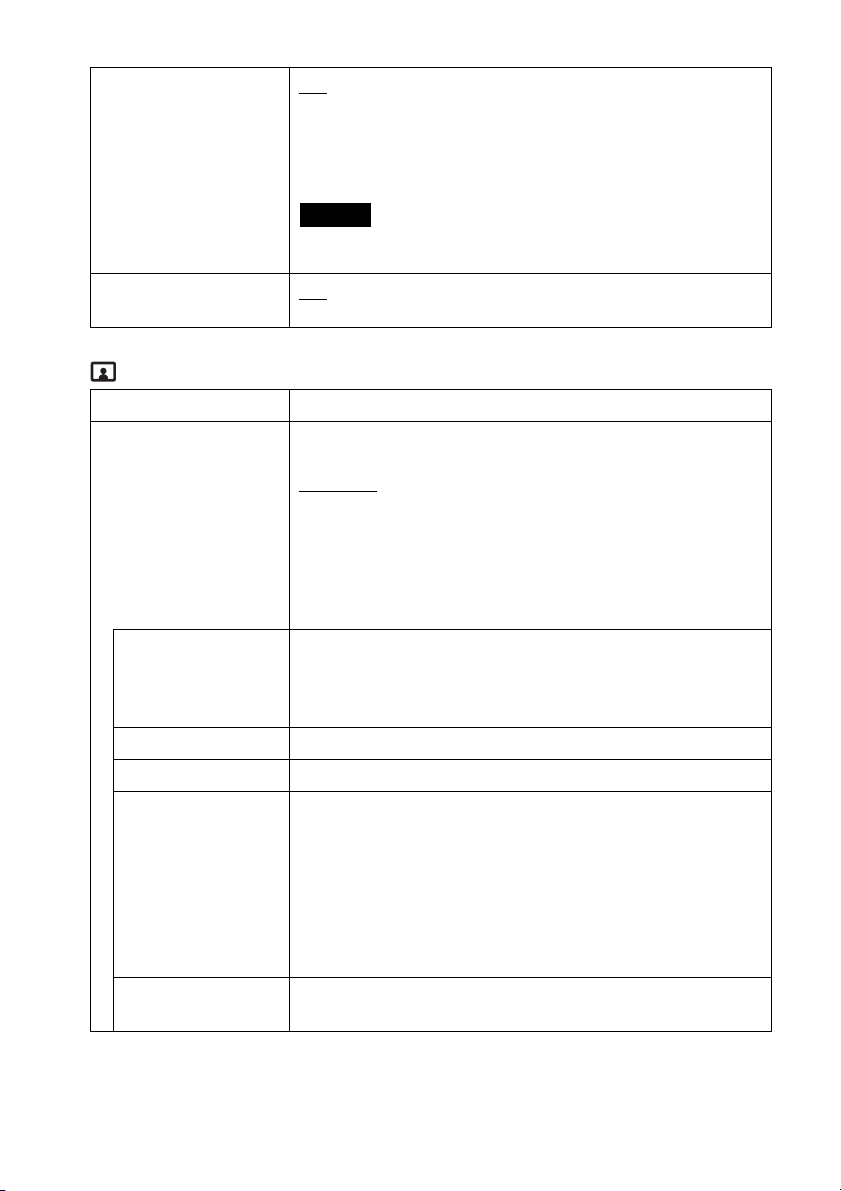
Auto-3D Ein: Schaltet automatisch auf den 3D-Anzeigemodus um, wenn
ein 3D-Format-Kennsignal erkannt wird. Wird das 3DFormat-Kennsignal nicht mehr erkannt, so schaltet das
System automatisch auf den 2D-Anzeigemodus um.
Aus: Deaktiviert diese Funktion.
Hinweis
• Falls Bilder nicht in 3D erscheinen, wenn „Auto-3D“ auf „Ein“ gesetzt
wurde, versuchen Sie, die Einstellung von „3D-Anzeige“ zu ändern.
3D-Signalbenachrichtigung
Ein: Meldet die Erkennung eines 3D-Format-Kennsignals.
Aus: Deaktiviert diese Funktion.
Anzeige
Zurück Schaltet auf das vorhergehende Menü zurück.
Bild-Modus
Details der Option „BildModus“, die Sie hier
wählen, können in den
nachstehenden
Einstellungen von
„Normwerte“ bis
„Kontrast-Remaster“
angepasst werden.
Normwerte Stellt alle Werte (außer für „24p True Cinema“, „Bildformat“
Kontrast Dient zum Einstellen des Bildkontrasts.
Helligkeit Dient zum Einstellen der Bildhelligkeit.
Farbtemperatur Dient zum Einstellen der Bildfarbtemperatur.
Bildschärfe Betont Bildkonturen, um Bilder hervorzuheben, oder glättet
Brillant: Lebhafte Farben und scharfer Kontrast, für Konzerte,
Sport und andere Fernseh-Inhalte.
Standard
: Betont ein natürliches Bild. Standard-Bildqualität
für eine Vielzahl von Videoquellen.
Kino: Speziell für Film-Inhalte ausgelegte Bildqualität.
Spiel: Für Spiele ausgelegte Bildqualität.
Anwender: Speichert Ihre angepasste bevorzugte Bildqualität,
die von einem ursprünglich neutralen Bild eingestellt
wurde.
und „Overscan“ unter „Anzeige“) des ausgewählten Modus im
Menü „Bild-Modus“ auf die Standardeinstellungen zurück,
wenn „Ja“ gewählt wird.
Natürlich: Die Farbtemperatur wird für jeden „Bild-Modus“
auf der Basis der Eigenschaften der menschlichen
Sehkraft automatisch optimiert.
Kalt: Kalte blaue Farbtöne.
Mittel: Farbtöne zwischen „Kalt“ und „Warm 1/Warm 2“.
Warm 1/Warm 2: Warme rote Farbtöne. „Warm 2“ ist röter
als „Warm 1“.
Konturen für einen weicheren Effekt.
20
DE
Page 21
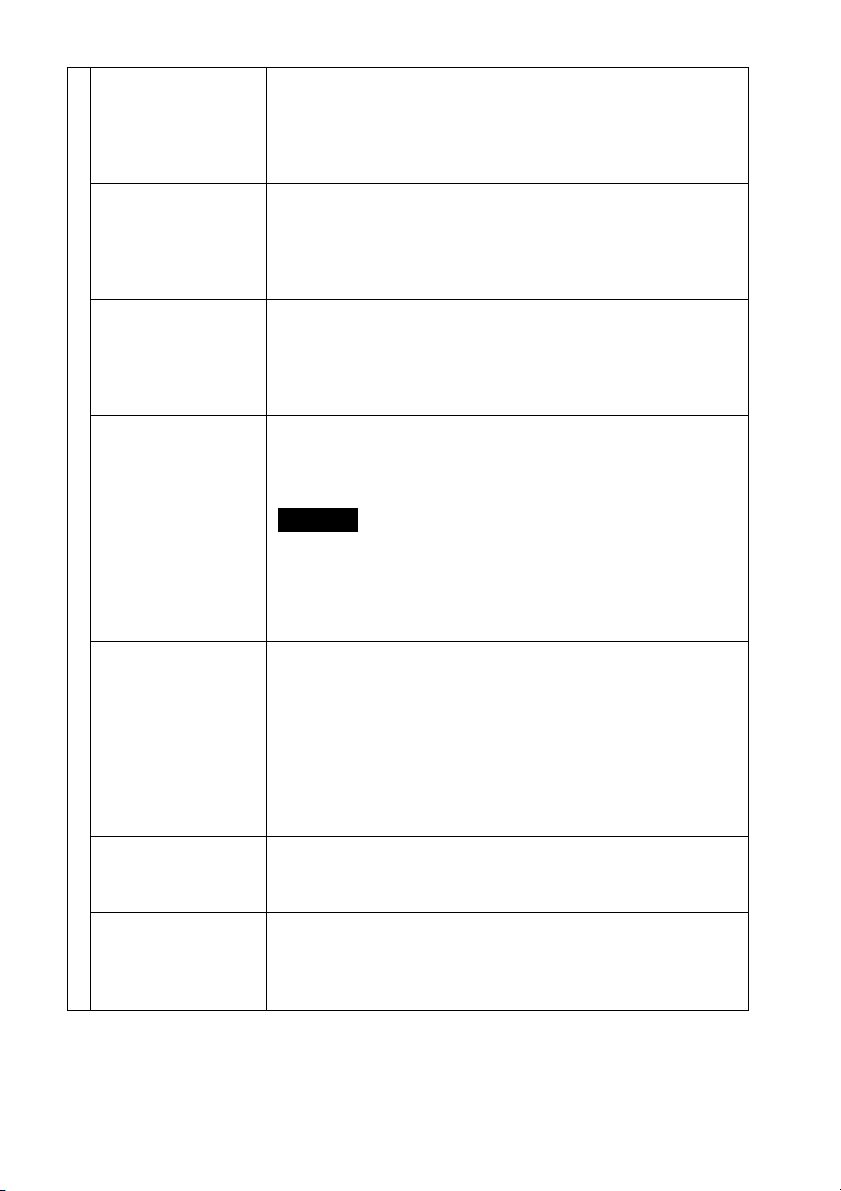
Bildrauschunterdrückung
Nicht verfügbar mit
1080/24p Frame
Packing Format.
Blockrauschunterdrück.
Nicht verfügbar mit
1080/24p Frame
Packing Format.
Moskitorauschunterdrückung
Nicht verfügbar mit
1080/24p Frame
Packing Format.
PanelAnsteuermodus
Reduziert wahlloses Bildrauschen, ähnlich dem statischen
Rauschen.
Hoch/Mittel/Niedrig: Wählen Sie die Stärke dieses Effekts.
Aus: Deaktiviert diese Funktion.
Reduziert mosaikartiges Blockrauschen im Bild.
Hoch/Mittel/Niedrig: Wählen Sie die Stärke dieses Effekts.
Aus: Deaktiviert diese Funktion.
Reduziert schwaches „Moskito“-Rauschen um die Bildkanten.
Hoch/Mittel/Niedrig: Wählen Sie die Stärke dieses Effekts.
Aus: Deaktiviert diese Funktion.
Wählen Sie die Art der Anzeigemethode für Bildbewegung aus.
Normal: Normale Bilderscheinung.
Klar: Scharfe Wiedergabe schnell bewegter Bilder.
Hinweise
• Obwohl die Wahl von „Klar“ die Unschärfe von schnell bewegten
Bildern reduziert, dunkelt sie auch das Gesamtbild ab. Falls dies
störend ist, wählen Sie „Normal“.
• Je nach dem Quellensignal kann das Bild als Ganzes zu flimmern
scheinen. Falls dies störend ist, wählen Sie „Normal“.
Filmkonvertierung
Nur verfügbar, wenn
„Bild-Modus“ auf
„Kino“ oder
„Anwender“ eingestellt
wird.
Nicht verfügbar mit
1080/24p Frame
Packing Format.
Auto: Das System erkennt automatisch, ob Sie Video-Inhalte
(z. B. Fernsehspiele und Animation) oder Film-Inhalte
(Filme) betrachten, und schaltet auf die entsprechende
Umwandlungsmethode um.
Video: Das System zeigt Bilder immer in einem Format für
Video-Inhalte an, egal ob Videos oder Film-Inhalte
wiedergegeben werden.
Klares Schwarz Verändert das Aussehen von dunklen Bildbereichen. Attraktive
Reproduktion von Schwarz ohne Einbuße der
Gesamtschattierung.
KontrastRemaster
Optimiert Schwarz- und Weißpegel automatisch, um guten
Kontrast ohne verblasstes Schwarz oder Weiß zu erzielen.
Hoch/Mittel/Niedrig: Wählen Sie die Stärke dieses Effekts.
Aus: Deaktiviert diese Funktion.
DE
21
Page 22
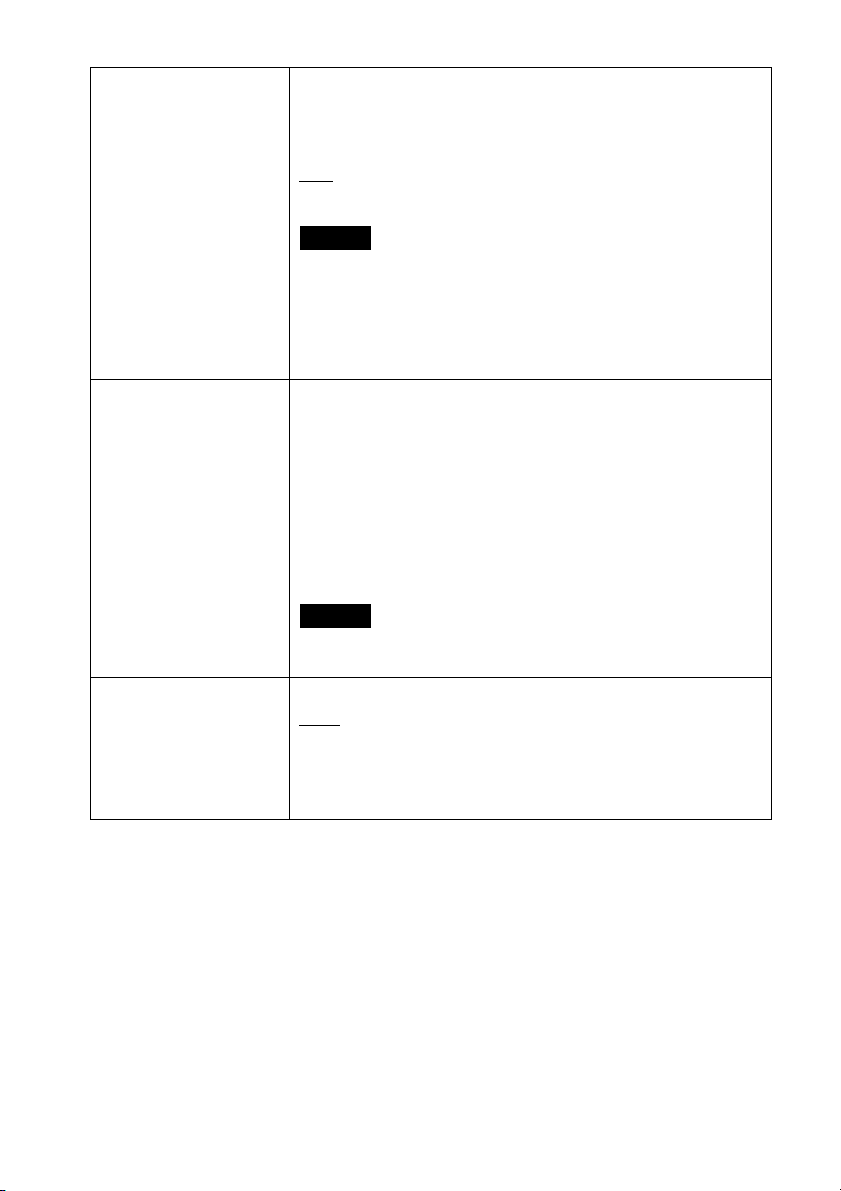
24p True Cinema Ein: 24-fps-Video wird getreu mit 24 fps wiedergegeben.
Filminhalte dieser Art sind auf Blu-ray-Disc erhältlich.
Bietet ein Betrachtungserlebnis, das dem in Kinos ähnlich
ist.
: Deaktiviert diese Funktion. 24-fps-Videosignale werden
Aus
nach Aufwärts-Konvertierung auf 60 fps angezeigt.
Hinweis
• Wird diese Funktion aktiviert, wenn „Panel-Ansteuermodus“ auf
„Klar“ eingestellt ist, kann (abhängig vom Quellensignal) der
Eindruck eines flimmernden Bilds entstehen, was als störend
empfunden werden kann. In diesem Fall ist es ratsam, entweder diese
Funktion zu deaktivieren, oder „Panel-Ansteuermodus“ auf „Normal“
zu setzen.
Bildformat
Nicht während 3DWiedergabe verfügbar.
Normal: Zeigt die Bilder im ursprünglichen 4:3-
Seitenverhältnis an.
Wide: Zeigt 4:3-Inhalte bildschirmfüllend an, wobei die Bilder
horizontal gestreckt werden. 16:9-Inhalte werden
ebenfalls im ursprünglichen Seitenverhältnis
bildschirmfüllend angezeigt.
Zoom: Vergrößert die Bilder unter Beibehaltung des
ursprünglichen Seitenverhältnisses vertikal und
horizontal.
Hinweis
• „Normal“ ist bei HD-Eingangsquellen (1080i, 720p oder 1080p) nicht
verfügbar.
Overscan
Nicht während 3DWiedergabe verfügbar.
Dient zum Einstellen des Anzeigefelds.
: Stellt das Bild automatisch auf die optimale
Auto
Anzeigefläche ein.
Ein: Bildränder werden verborgen. Wählen Sie diese Option bei
Problemen, wie z. B. Rauschen an Bildrändern.
Aus: Zeigt das ganze Bild an.
22
DE
Page 23
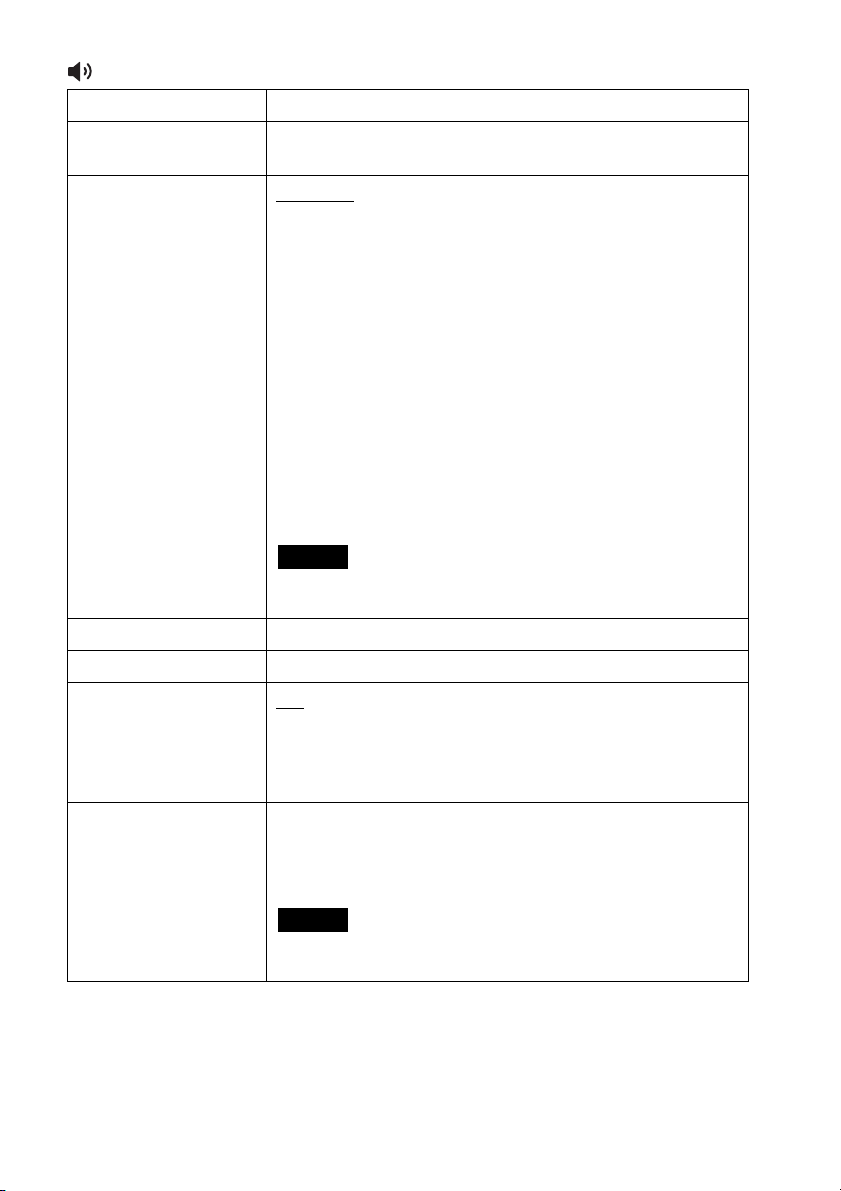
Ton
Zurück Schaltet auf das vorhergehende Menü zurück.
Normwerte Setzt alle „Ton“-Einstellungen auf die ursprünglichen
Standardwerte zurück.
Surround Standard
Kino: Betont eine natürliche Klangbühne, die es mit der
Spiel: Ideal für Spiele. Bietet gestochen scharfe Klangortung
Musik: Betont die Details und die Reinheit des Quellentons.
Aus: Deaktiviert Surroundklangeffekte.
Hinweis
• Die Lautstärke kann je nach dem Audiosignal der Quelle und dem
gewählten Surroundklangmodus unterschiedlich sein.
Höhen Stellt die Ausgabe von hochfrequenten Audiosignalen ein.
Tiefen Stellt die Ausgabe von niederfrequenten Audiosignalen ein.
Harmonics Equalizer
Nicht für Quellensignale
außer Dolby Digital oder
AAC-Audio verfügbar.
Ein: Gewinnt die Schwanzform der Wellenform zurück, die
Aus: Deaktiviert diese Funktion.
A/V SYNC Korrigiert nicht synchrone Audio- und Videosignale durch
Verzögern der Audioausgabe. Die Audioausgabe kann
innerhalb eines Bereichs von 0–100 ms in 10-MillisekundenSchritten verzögert werden.
: Standard-Akustikeinstellung, die eine ausgedehnte
Klangbühne für eine große Auswahl von Inhalten bietet.
beeindruckenden Akustik von Kinos aufnehmen kann,
besonders für gesprochene Dialoge. Umfassender Klang,
bei dem jeder Kanal natürlich gemischt ist. Eine gute
Wahl für Filme.
für ein klares Gefühl des Klangursprungs. Für ein tiefes
Spielerlebnis in Spielen mit MehrkanalSurroundklangeffekten. Eignet sich besonders für Spiele
mit Mehrkanal-Soundtrack.
Getreue Reproduktion, ähnlich der Monitorausrüstung in
Aufnahmestudios. Eine gute Wahl für Musik.
wegen ihrer niedrigen Amplitude wahrscheinlich von
Audio-Kompressionsalgorithmen ausgelassen werden
würde.
Hinweis
• Manche nicht synchrone Audio- und Videosignale können je nach
dem Quellensignal mit dieser Funktion nicht korrigiert werden.
DE
23
Page 24
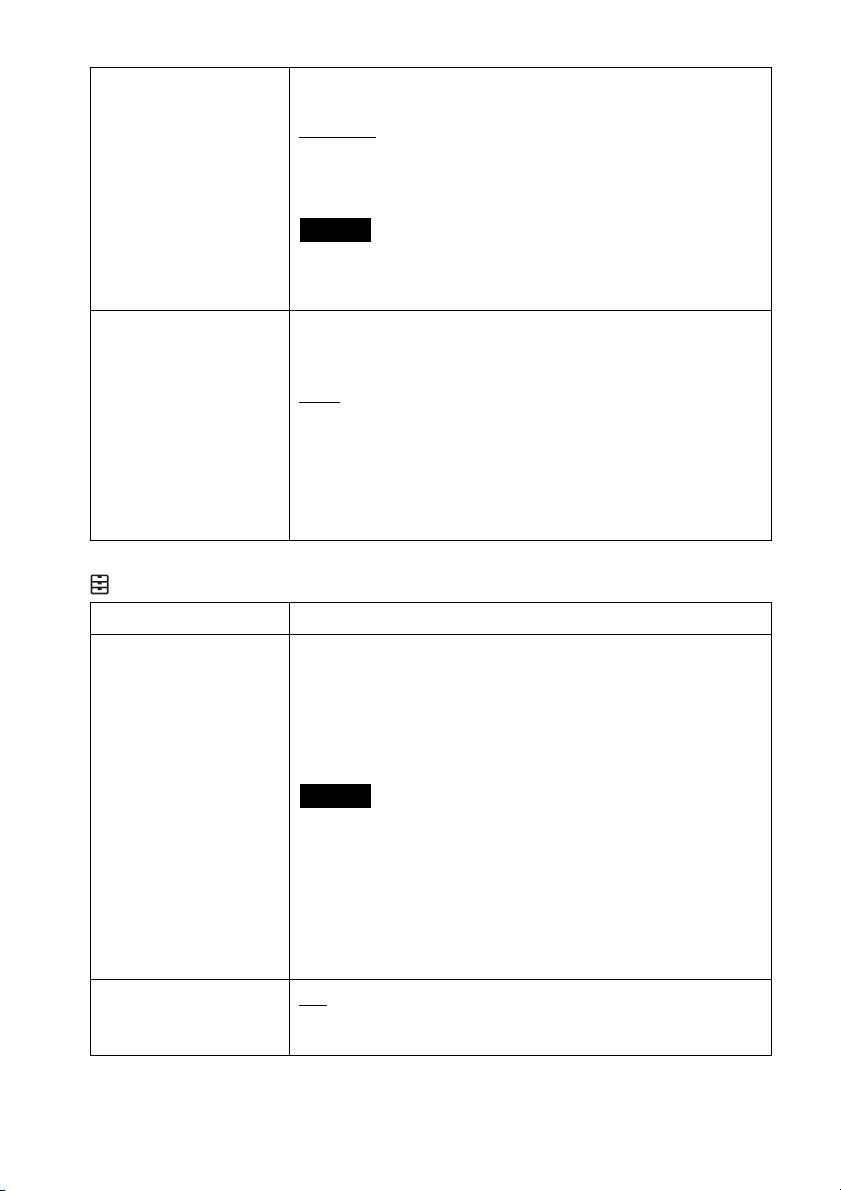
Kopfhörertyp Schaltet auf die optimale virtuelle Surroundklang-Einstellung
für die Art des verwendeten Kopfhörers um.
Innenohr
: Ideal für Kopfhörer, die in den Ohren getragen
werden, wie die mitgelieferten Kopfhörer.
Overhead: Ideal für Kopfhörer, die über oder auf den Ohren
getragen werden.
Hinweis
• Surroundklangeffekte werden eventuell nicht korrekt erzeugt, wenn
diese Einstellung nicht mit der Art des verwendeten Kopfhörers
übereinstimmt.
Dual Mono
Nicht für Quellensignale
außer Dolby Digital oder
AAC-Dual-Mono-Audio
verfügbar.
Schaltet Dolby Digital- oder AAC-Dual-MonoAudioquellensignale auf Ausgabe des Haupt- oder Nebentons
um.
: Das Ausgangssignal des linken und rechten Kopfhörers
Main
besteht nur aus dem Hauptton-Inhalt.
Sub: Das Ausgangssignal des linken und rechten Kopfhörers
besteht nur aus dem Nebenton-Inhalt.
Main/Sub: Die Kopfhörerausgabe auf einer Seite besteht aus
dem Hauptton-Inhalt. Die Kopfhörerausgabe auf der
anderen Seite besteht aus dem Nebenton-Inhalt.
Allgemeine Einrichtung
Zurück Schaltet auf das vorhergehende Menü zurück.
Passwort festlegen
Der Name dieses
Einstellungspostens ändert
sich zu „Passwort
aufheben“, nachdem Sie Ihr
Passwort eingegeben
haben.
LPCM Multi-KanalModus
Ein Passwort kann eingegeben werden, um die Benutzung des
Systems zu beschränken. Wenn ein Passwort einmal eingegeben
worden ist, muss es bei jedem Einschalten des Systems
eingegeben werden.
Um den Passwortschutz aufzuheben, wählen Sie „Passwort
aufheben“, und geben Sie das Passwort ein.
Hinweis
• In den folgenden Situationen schaltet sich das System automatisch
aus. Schalten Sie das System ein, und geben Sie das Passwort erneut
ein, oder heben Sie den Passwortschutz auf.
– Wenn ein falsches Passwort eingegeben wurde und Sie das
angezeigte Einstellungsmenü mit der Taste MENU oder b
schließen
– Nach 90 Sekunden der Inaktivität auf dem Passwort-
Eingabebildschirm
Ein: Ermöglicht den Empfang von Mehrkanal-LPCM-
Quellensignalen durch die Prozessoreinheit.
Aus: Deaktiviert diese Funktion.
24
DE
Page 25
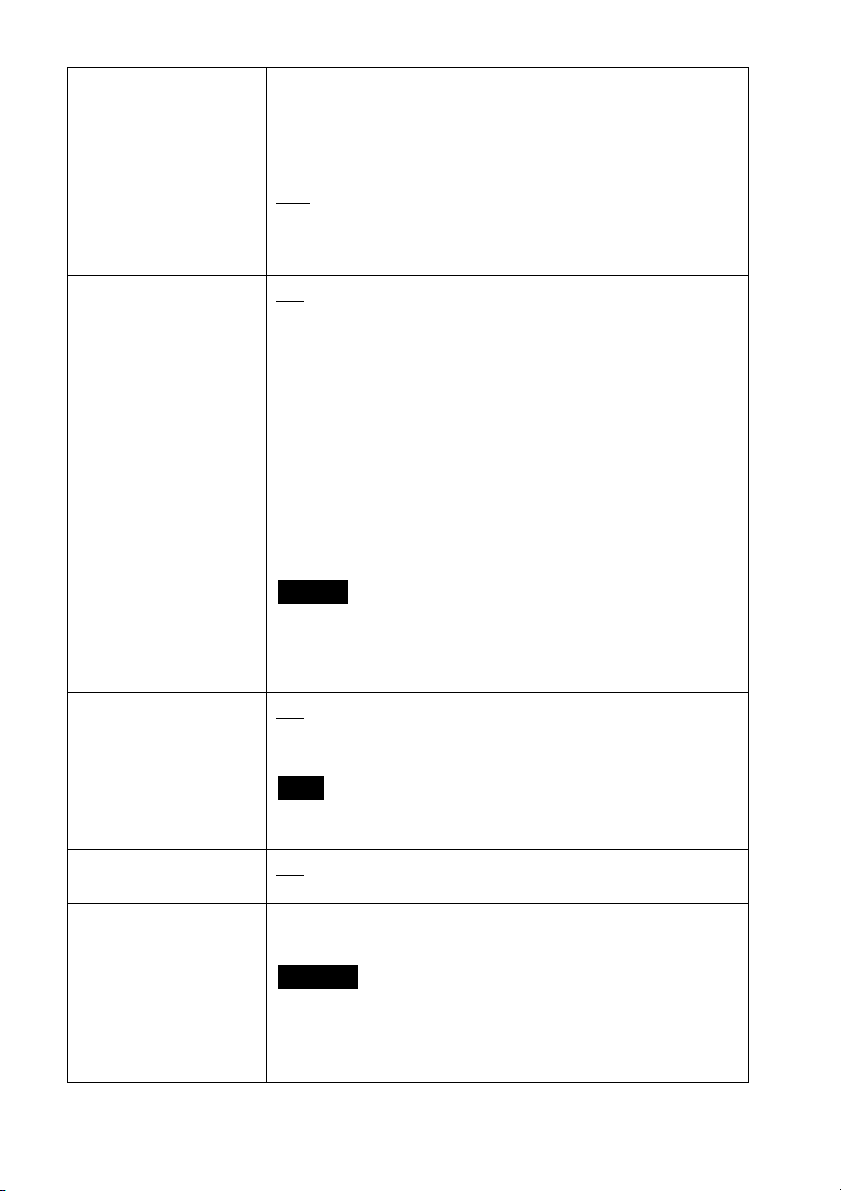
HDMI pass-through Ein: Diese Option aktiviert den Pass-through-Modus, der Sie in
die Lage versetzt, Inhalte auf einem Fernsehgerät oder
einem anderen Wiedergabegerät abzuspielen, wenn sich
das System im Bereitschaftsmodus befindet. Einzelheiten
dazu finden Sie in der „Einführungsanleitung“.
: Deaktiviert diese Funktion. Um Strom zu sparen, wählen
Aus
Sie „Aus“, wenn kein Fernsehgerät oder anderes
Wiedergabegerät an die Prozessoreinheit angeschlossen
ist.
Steuerung für HDMI Ein: Diese Option aktiviert die Steuerung für HDMI CEC
(Consumer Electronic Control)-kompatible Geräte, die an
die Prozessoreinheit angeschlossen sind, mithilfe der
Tasten v/V/b/B an der Kopfgarnitur.
Taste v: Startet die Wiedergabe.
Taste V: Unterbricht die Wiedergabe.
Taste b: Sprung zum vorherigen Kapitel. Für schnellen
Rücklauf die Taste gedrückt halten.
Taste B: Sprung zum nächsten Kapitel. Für schnellen
Vorlauf die Taste gedrückt halten.
Aus: Deaktiviert diese Funktion. Benutzen Sie die
Fernbedienung des angeschlossenen Gerätes für seine
Bedienung.
Hinweis
• Falls nach Aktivierung dieser Einstellung keine Steuerung möglich ist,
ist das angeschlossene Gerät nicht mit der Funktion „Steuerung für
HDMI“ des Systems kompatibel. Steuern Sie das angeschlossene
Gerät direkt.
Strom aus bei
Abnahme
Ein: Das System schaltet sich 30 Minuten nach dem Abnehmen
der Kopfgarnitur automatisch aus.
Aus: Deaktiviert diese Funktion.
Tipp
• Ungeachtet dieser Einstellung schalten sich die Bildschirme
10 Sekunden nach dem Abnehmen der Kopfgarnitur automatisch aus.
Beleuchtung Ein: Schaltet die Beleuchtung der Kopfgarnitur ein.
Aus: Deaktiviert diese Funktion.
Spracheinstellung Legt die für die Menüs und andere Interface-Elemente
verwendete Sprache fest.
Hinweise
• Der Ton wird während der Konfiguration dieser Einstellung stumm
geschaltet.
• Die Lautstärke kann während der Konfiguration dieser Einstellung
nicht eingestellt werden.
DE
25
Page 26
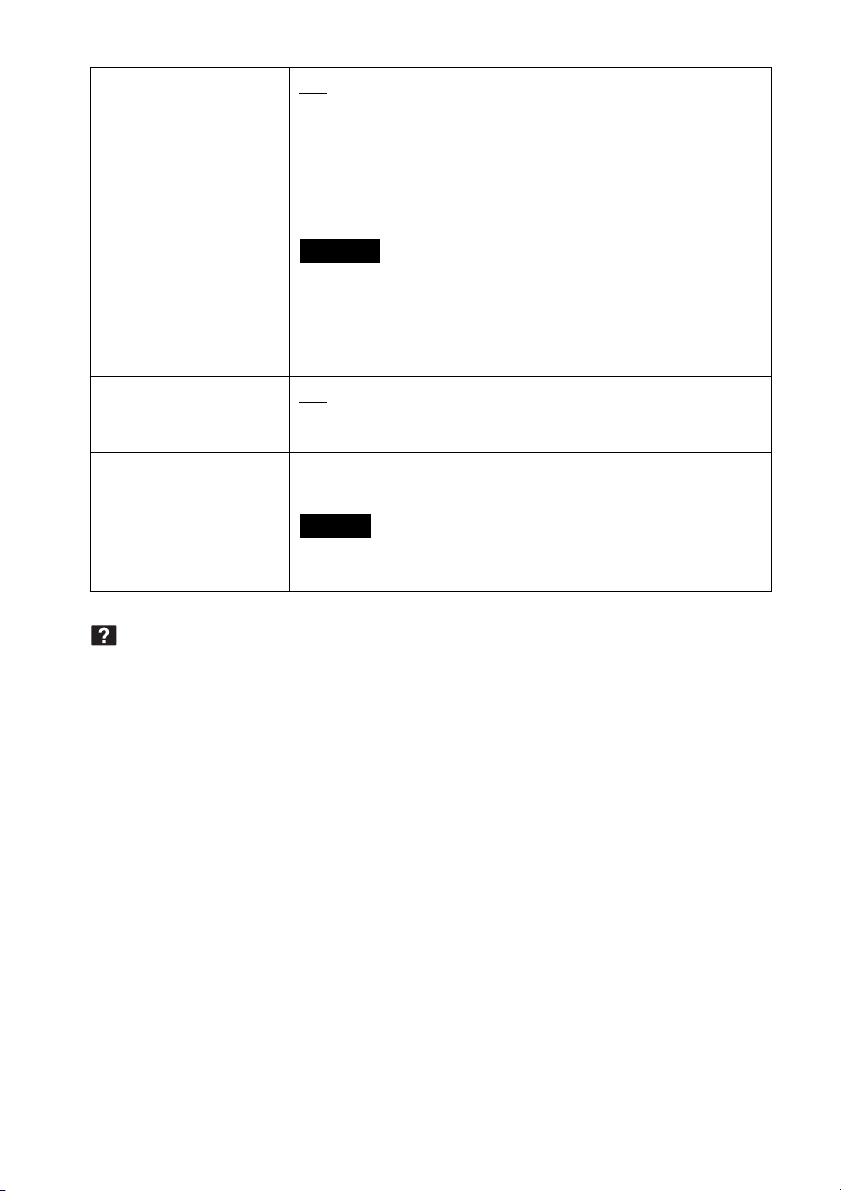
Warnung vor
Dauerbetrieb
: Aktiviert die automatische Anzeige einer Warnung zum
Ein
Ausschalten der Stromversorgung nach 3 Stunden
Dauerbetrieb. Wenn Sie „Ja“ auf dem Warnbildschirm
wählen, wird die Stromversorgung ausgeschaltet. Wenn
Sie „Nein“ wählen, wird die Stromversorgung 3 Stunden
später, also nach 6 Stunden Dauerbetrieb ausgeschaltet.
Aus: Deaktiviert diese Funktion.
Hinweise
• Wenn innerhalb von 90 Sekunden keine Bedienung erfolgt, nachdem
die Warnung nach 3 Stunden Dauerbetrieb angezeigt worden ist, wird
die Stromversorgung automatisch ausgeschaltet.
• Ein Warnbildschirm erscheint nach 30 Minuten und 5 Minuten, bevor
sich das System ausschaltet.
Betrachwarn. b.
Start
Ein: Aktiviert die automatische Anzeige einer Hochfahr-
Warnung.
Aus: Deaktiviert diese Funktion.
Auf Werksvorgab.
Rücksz.
Setzt alle Einstellungen auf die ursprünglichen Standardwerte
zurück.
Hinweis
• Das in „Passwort festlegen“ (unter „Allgemeine Einrichtung“)
eingestellte Passwort wird ebenfalls gelöscht.
Anleitg der HDMI-Gerätestrg
Zeigt den Bedienungsführer für die Kopfgarniturtasten an, die mit der Funktion „Steuerung für
HDMI“ (Seite 25) benutzt werden können.
26
DE
Page 27
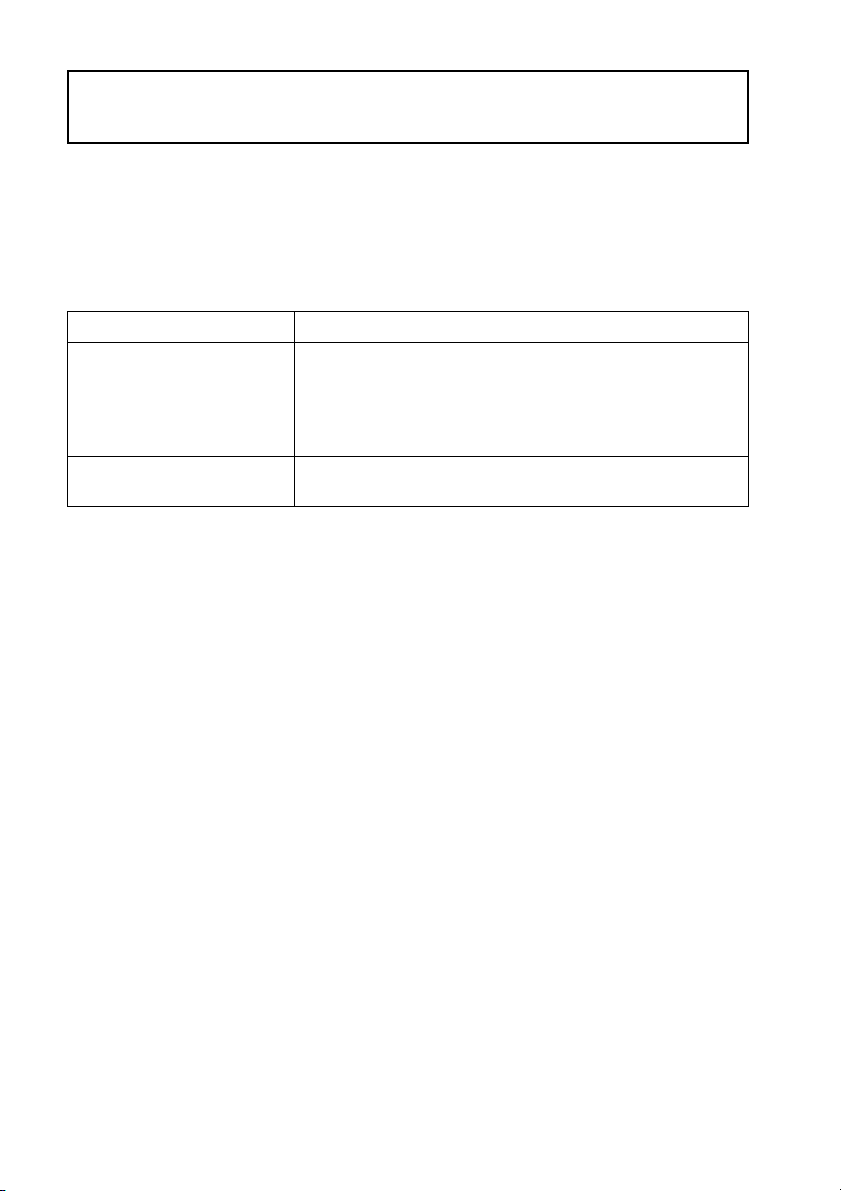
Fehlersuche
Falls die folgenden Symptome während der Benutzung des Systems auftreten, überprüfen Sie
die Angaben in der Spalte Ursache/Abhilfemaßnahme, bevor Sie den Kundendienst anrufen.
Falls das Problem bestehen bleibt, wenden Sie sich an Ihren Sony-Händler oder das nächste
autorisierte Sony-Kundenzentrum.
Stromversorgung
Symptom Ursache/Abhilfemaßnahme
Das System lässt sich
nicht einschalten
Das System lässt sich
nicht ausschalten
p Prüfen Sie nach, ob das Netzkabel vollständig eingesteckt ist.
p Vergewissern Sie sich, dass das Verbindungskabel der
Kopfgarnitur vollständig in die Buchse HMD OUT eingesteckt
ist.
p Das Hochfahren dauert normalerweise wenige Sekunden.
p Halten Sie die Taste 1 (Ein/Bereitschaft) mindestens eine
Sekunde lang gedrückt.
DE
27
Page 28
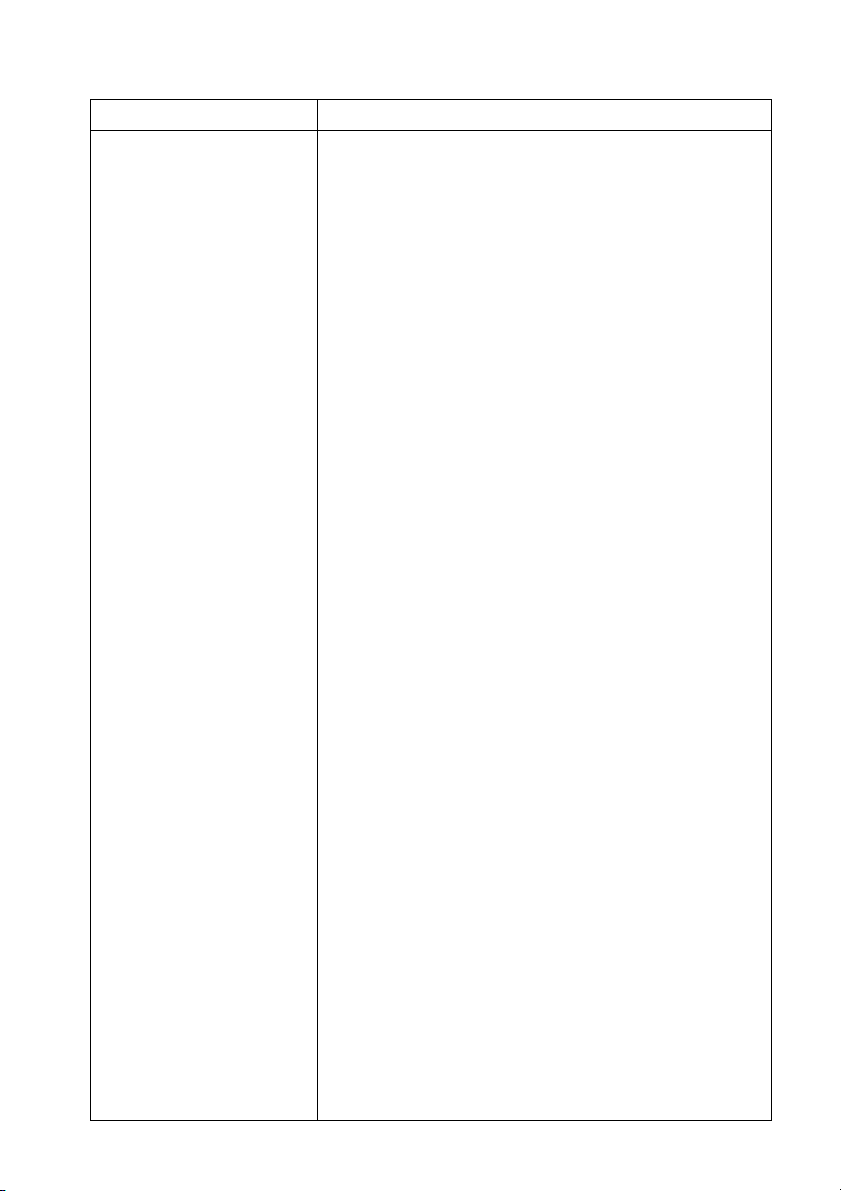
28
Video
Symptom Ursache/Abhilfemaßnahme
Kein Bild, oder
ausgegebenes Bild ist
verzerrt
DE
p Prüfen Sie anhand der „Einführungsanleitung“ nach, ob
Netzkabel, HDMI-Kabel und Verbindungskabel der
Kopfgarnitur korrekt angeschlossen sind.
p Vergewissern Sie sich, dass das an die Buchse HDMI IN der
Prozessoreinheit angeschlossene Gerät eingeschaltet ist.
p Prüfen Sie nach, ob das Quellensignal vom System unterstützt
wird. Für Informationen zu unterstützten Signalen siehe
„Unterstützte HDMI-Ein- und Ausgangssignale:“ unter
„Technische Daten“ (Seite 35).
p Wenn die PlayStation
wird und die Video- und Audio-Ausgangseinstellungen an der
PS3™ nicht mit denen dieses Systems oder des verwendeten
Kabels und Fernsehgerätes übereinstimmen, erfolgt u. U. keine
Bild- und Tonausgabe. Falls solche Symptome auftreten,
schalten Sie die PS3™ aus und wieder ein, indem Sie ihre EinAus-Taste mindestens 5 Sekunden lang gedrückt halten, bis Sie
einen Piepton zweimal hören. Dadurch werden die Video- und
Audio-Ausgangseinstellungen automatisch auf die
Standardeinstellungen zurückgesetzt.
p Falls kein Video-Ausgangssignal vorliegt, wenn dieses System
mit Wiedergabegeräten außer PlayStation
wird, stoppen Sie die Wiedergabe vorübergehend, und setzen Sie
sie dann fort. Falls dieses Problem bestehen bleibt, versuchen
Sie, das Wiedergabegerät neu zu starten.
p Möglicherweise ist das HDMI-Kabel locker. Prüfen Sie nach, ob
das HDMI-Kabel vollständig eingesteckt ist. Falls die
Bildqualität nicht besser wird, ist möglicherweise das HDMIKabel beschädigt. Probieren Sie in diesem Fall ein neues Kabel
aus.
p Wenn Sie „Nebeneinander“ oder „Untereinander“ in „3D-
Anzeige“ (unter „3D-Einstellungen“) gewählt haben, ändern Sie
die Einstellung nach der Betrachtung des 3D-Inhalts zu „Aus“
(Seite 19).
p Falls das Gerät über einen AV-Verstärker (Receiver) an die
Prozessoreinheit angeschlossen ist, versuchen Sie, das Gerät
direkt an die Prozessoreinheit anzuschließen. Einzelheiten
entnehmen Sie bitte der Bedienungsanleitung des verwendeten
Gerätes.
p Wenn Sie einen HDMI-Selektor benutzen, achten Sie darauf,
dass der Eingang am Selektor korrekt geschaltet ist.
p Verwenden Sie entweder das mitgelieferte HDMI-Kabel oder ein
im Handel erhältliches HDMI-Kabel, das als High-Speed-Kabel
gekennzeichnet ist.
p Deaktivieren Sie die Video-Ausgabe mit dem Deep-Color-Signal
am angeschlossenen Gerät. Falls diese Option am Gerät nicht
verfügbar ist und der Inhalt mit 1080/60p ausgegeben wird,
ändern Sie den HDMI-Video-Ausgabemodus auf den 1080iVideomodus.
3 (PS3™) mit diesem System verwendet
®
3 (PS3™) verwendet
®
Page 29
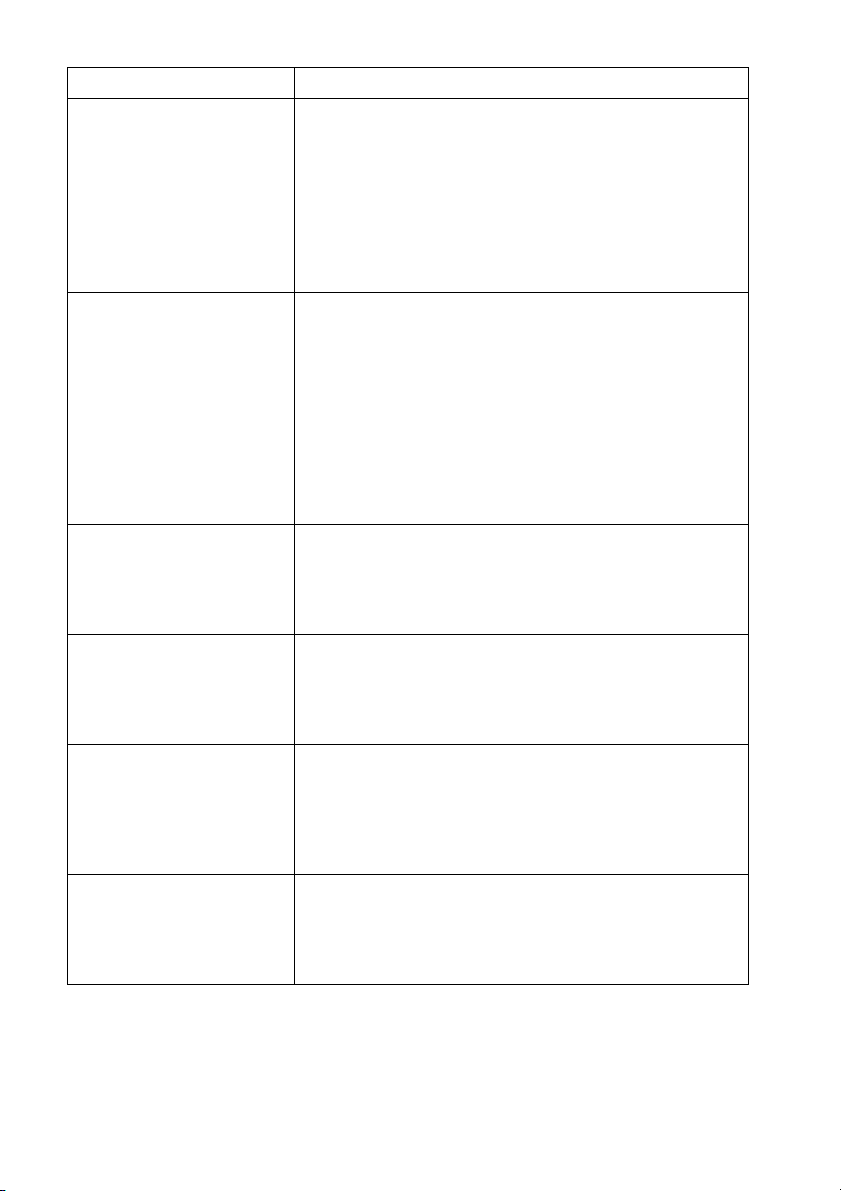
Symptom Ursache/Abhilfemaßnahme
Der Bildschirm ist dunkel
oder verschwommen
Die Bildschirme schalten
sich plötzlich aus
Die Bildanzeige wird im
Laufe der Zeit schwächer
Einige Pixel der
Bildschirme leuchten
nicht, oder manche Pixel
leuchten ständig
Manche Szenen auf einer
mit 24 fps bespielten
Blu-ray-Disc (mit dem
Originalfilm
übereinstimmend) wirken
unnatürlich
Das Bild flimmert p Manche Quellensignale können bewirken, dass das Bild als
p Prüfen Sie anhand der „Einführungsanleitung“ nach, ob
Netzkabel, HDMI-Kabel und Verbindungskabel der
Kopfgarnitur korrekt angeschlossen sind, und ob Sie die
Kopfgarnitur korrekt tragen.
p Möglicherweise ist der Linsenabstand falsch eingestellt worden
(Seite 16). Führen Sie die Einstellung gemäß „LinsenabstandEinstellung“ im Einstellungsmenü (Seite 18) erneut durch.
p Falls die Linsen in der Kopfgarnitur schmutzig sind, wischen Sie
sie mit einem weichen, trockenen Tuch sauber.
p Nach 3 Stunden Dauerbetrieb zeigt das System eine
Warnanzeige an und schaltet sich nach 90 Sekunden der
Inaktivität automatisch aus. Falls Sie diese Meldung löschen und
die Betrachtung fortsetzen, schaltet sich das System nach
weiteren 3 Stunden automatisch aus, um vernünftige
Benutzungsgewohnheiten zu fördern. Für Einzelheiten siehe
„Warnung vor Dauerbetrieb“ (Seite 26).
p Tragen Sie die Kopfgarnitur korrekt. 10 Sekunden, nachdem der
Sensor in der Kopfgarnitur feststellt, dass Sie die Garnitur
abgenommen haben, erlischt die aktuelle Anzeige automatisch.
Für Einzelheiten siehe „Strom aus bei Abnahme“ (Seite 25).
p Obwohl die Bildanzeige von Fotos oder nahezu bewegungsloser
Bilder im Laufe der Zeit schwächer werden kann, ist dies kein
Anzeichen für eine Beschädigung des Systems. Um die normale
Helligkeit wiederherzustellen, nehmen Sie eine Bedienung an der
Kopfgarnitur oder direkt am angeschlossenen Gerät vor.
p Obwohl OLED-Panel unter Anwendung äußerst präziser
Fertigungsverfahren hergestellt werden, können in manchen
Fällen Pixel ständig schwarz werden oder in Rot, Blau oder Grün
leuchten. Dies ist kein Anzeichen für eine Beschädigung des
Systems.
p Versuchen Sie in diesem Fall, „24p True Cinema“ zu aktivieren.
Für Einzelheiten siehe „24p True Cinema“ (Seite 22).
Ganzes zu flimmern scheint, wenn „Panel-Ansteuermodus“ auf
„Klar“ gesetzt oder „24p True Cinema“ aktiviert wird. Für
Einzelheiten siehe „Panel-Ansteuermodus“ (Seite 21) und „24p
True Cinema“ (Seite 22).
DE
29
Page 30
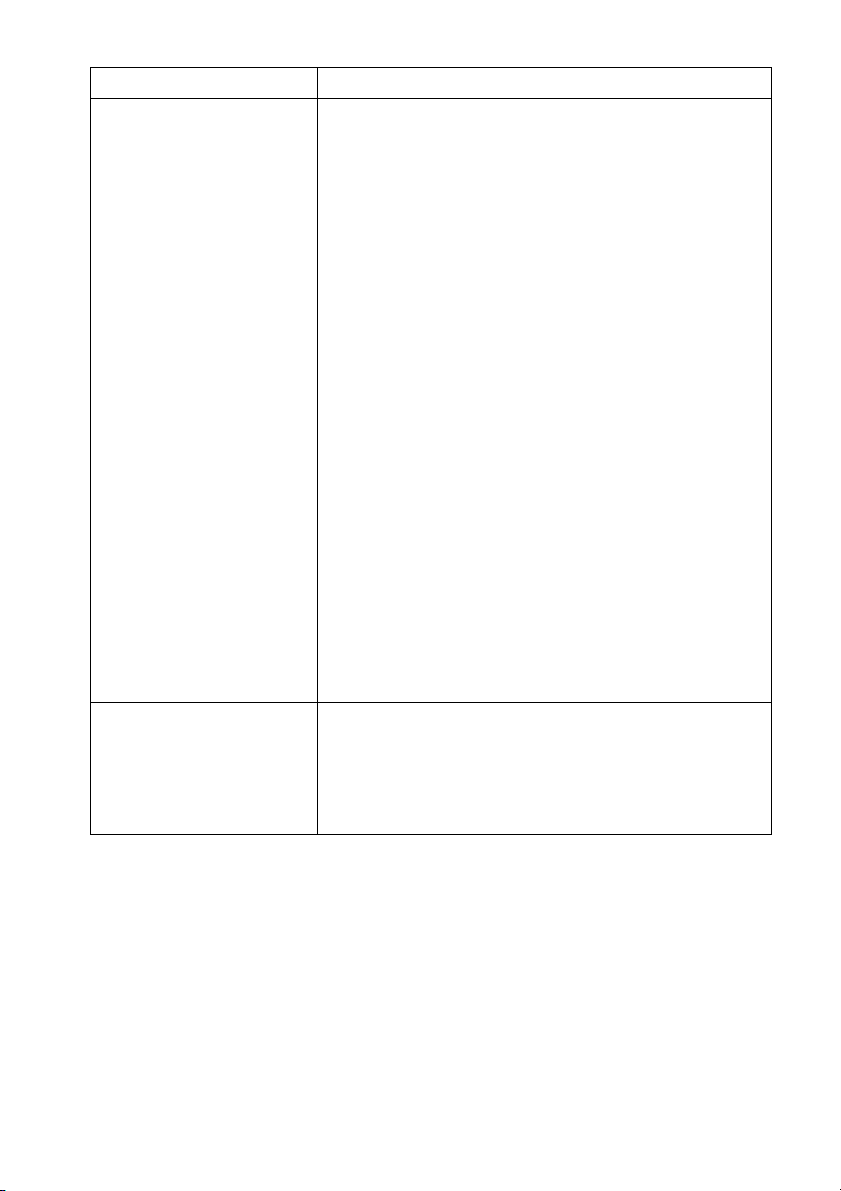
Symptom Ursache/Abhilfemaßnahme
Video erscheint nicht in 3D p Wenn zwei identische Bilder nebeneinander oder untereinander
angezeigt werden, ist möglicherweise die Einstellung des 3DAnzeigeformats falsch. Versuchen Sie, die Einstellung von „3DAnzeige“ in „3D-Einstellungen“ zu ändern (Seite 19).
p Die 3D-Wahrnehmung ist je nach Betrachter unterschiedlich.
p Wenn das Menü „3D-Einstellungen“ angezeigt wird, die Bilder
aber nicht in 3D erscheinen, versuchen Sie, das für die 3DWiedergabe verwendete angeschlossene Gerät neu zu starten.
p Das System unterstützt keine 2D-3D-Umwandlung (simuliertes
3D-Bild).
p Die Betrachtung von Anaglyphenbildern in 3D erfordert eine
Anaglyphenbrille (z. B. mit roten und blauen Gläsern).
p Überprüfen Sie auch die Einstellung der an die Prozessoreinheit
angeschlossenen Wiedergabegeräte.
p Wenn die PlayStation
3 (PS3™) mit diesem System verwendet
®
wird und die Video- und Audio-Ausgangseinstellungen an der
PS3™ nicht mit denen dieses Systems oder des verwendeten
Kabels und Fernsehgerätes übereinstimmen, erfolgt u. U. keine
3D-Videoausgabe. Falls solche Symptome auftreten, schalten Sie
die PS3™ aus und wieder ein, indem Sie ihre Ein-Aus-Taste
mindestens 5 Sekunden lang gedrückt halten, bis Sie einen
Piepton zweimal hören. Dadurch werden die Video- und AudioAusgangseinstellungen automatisch auf die
Standardeinstellungen zurückgesetzt.
p Falls kein 3D-Video-Ausgangssignal vorliegt, wenn dieses
System mit Wiedergabegeräten außer PlayStation
3 (PS3™)
®
verwendet wird, stoppen Sie die Wiedergabe vorübergehend, und
setzen Sie sie dann fort. Falls dieses Problem bestehen bleibt,
versuchen Sie, das Wiedergabegerät neu zu starten.
Die 3D-Anzeige wird nicht
automatisch aktiviert
p Vergewissern Sie sich, dass „Auto-3D“ in „3D-Einstellungen“
auf „Ein“ gesetzt ist (Seite 20).
p 3D-Inhalte ohne 3D-Format-Kennsignal werden nicht
automatisch in 3D angezeigt. Versuchen Sie, die Einstellung von
„3D-Anzeige“ in „3D-Einstellungen“ nach „Nebeneinander“
oder „Untereinander“ (Seite 19) zu ändern.
30
DE
Page 31

Audio
Symptom Ursache/Abhilfemaßnahme
Es ist kein Ton vorhanden /
Rauschen ist vorhanden /
Die Lautstärke kann nicht
erhöht werden
p Der Kopfhörerstecker ist nicht richtig angeschlossen. Wird der
Kopfhörer falsch angeschlossen, ist der Klang des Kopfhörers
beeinträchtigt. Führen Sie den Kopfhörerstecker ein, bis er
einrastet (Seite 9).
p Der Kopfhörerstecker ist schmutzig. Reinigen Sie den
Kopfhörerstecker mit einem weichen, trockenen Tuch.
p Stellen Sie die Lautstärke mit den Tasten VOL +/– ein.
p Prüfen Sie anhand der „Einführungsanleitung“ nach, ob
Netzkabel, HDMI-Kabel und Verbindungskabel der
Kopfgarnitur korrekt angeschlossen sind.
p Prüfen Sie nach, ob das Quellensignal vom System unterstützt
wird. Für Informationen zu unterstützten Signalen siehe
„Unterstützte HDMI-Ein- und Ausgangssignale:“ unter
„Technische Daten“ (Seite 35). Falls das Eingangssignal nicht
unterstützt wird, überprüfen Sie die AudioAusgangseinstellungen des angeschlossenen Gerätes.
p Wenn die PlayStation
wird und die Video- und Audio-Ausgangseinstellungen an der
PS3™ nicht mit denen dieses Systems oder des verwendeten
Kabels und Fernsehgerätes übereinstimmen, erfolgt u. U. keine
Bild- und Tonausgabe. Falls solche Symptome auftreten,
schalten Sie die PS3™ aus und wieder ein, indem Sie ihre EinAus-Taste mindestens 5 Sekunden lang gedrückt halten, bis Sie
einen Piepton zweimal hören. Dadurch werden die Video- und
Audio-Ausgangseinstellungen automatisch auf die
Standardeinstellungen zurückgesetzt.
p Falls kein Video-Ausgangssignal vorliegt, wenn dieses System
mit Wiedergabegeräten außer PlayStation
wird, stoppen Sie die Wiedergabe vorübergehend, und setzen Sie
sie dann fort. Falls dieses Problem bestehen bleibt, versuchen
Sie, das Wiedergabegerät neu zu starten.
p Falls das Gerät über einen AV-Verstärker (Receiver) an die
Prozessoreinheit angeschlossen ist, versuchen Sie, das Gerät
direkt an die Prozessoreinheit anzuschließen. Einzelheiten
entnehmen Sie bitte der Bedienungsanleitung des verwendeten
Gerätes.
p Wenn das System mit einer HDMI CEC-kompatiblen Heimkino-
Anlage oder einem AV-Verstärker (Receiver) verbunden ist,
überprüfen Sie die folgenden Einstellungen.
– Vergewissern Sie sich, dass „Steuerung für HDMI“ in
„Allgemeine Einrichtung“ auf „Ein“ gesetzt ist (Seite 25).
– Vergewissern Sie sich, dass „Steuerung für HDMI“ am AV-
Verstärker (Receiver) oder einem anderen Gerät aktiviert ist.
Einzelheiten entnehmen Sie bitte der Bedienungsanleitung des
verwendeten Gerätes.
p Wenn Mehrkanal-LPCM-Eingangssignale vorliegen, stellen Sie
sicher, dass „LPCM Multi-Kanal-Modus“ in „Allgemeine
Einrichtung“ auf „Ein“ eingestellt ist (Seite 24).
3 (PS3™) mit diesem System verwendet
®
3 (PS3™) verwendet
®
DE
31
Page 32

Symptom Ursache/Abhilfemaßnahme
Es ist kein Surroundeffekt
vorhanden
Es sind keine Bässe
vorhanden
Es erfolgt keine AudioEingabe im Format Dolby
Digital oder AAC
Die Audio-Wiedergabe
erfolgt nicht im korrekten
Format
p Vergewissern Sie sich, dass „Surround“ in „Ton“ nicht auf „Aus“
gesetzt ist (Seite 23).
p Vergewissern Sie sich, dass die Einstellung von „Kopfhörertyp“
in „Ton“ für die Art des verwendeten Kopfhörers korrekt ist
(Seite 24).
p Die Klangwahrnehmung ist je nach Zuhörer unterschiedlich.
p Vergewissern Sie sich, dass die Ohrpolster gut in Ihren Ohren
sitzen (Seite 14).
p Möglicherweise ist das Wiedergabegerät auf Umwandlung von
Dolby Digital- oder AAC-Audio-Ausgangssignalen in LPCMSignale konfiguriert. Deaktivieren Sie in diesem Fall die Dolby
Digital- oder AAC-Umwandlung in den Einstellungen des
Wiedergabegerätes, und setzen Sie dann die Wiedergabe fort.
Einzelheiten entnehmen Sie bitte der Bedienungsanleitung des
verwendeten Gerätes.
p Ändern Sie für Dual-Mono-Audio die Einstellung von „Dual
Mono“ in „Ton“ (Seite 24). Für andere Audioformate überprüfen
Sie die Einstellungen des angeschlossenen Gerätes.
HDMI-Steuerung
Symptom Ursache/Abhilfemaßnahme
Das angeschlossene Gerät
kann nicht über die Tasten
an der Kopfgarnitur
gesteuert werden
p Vergewissern Sie sich, dass das angeschlossene Gerät die HDMI
CEC-Funktionen unterstützt.
p Vergewissern Sie sich, dass die Einstellung von „Steuerung für
HDMI“ des angeschlossenen Gerätes korrekt konfiguriert ist.
Einzelheiten entnehmen Sie bitte der Bedienungsanleitung des
verwendeten Gerätes.
p Der angeschlossene AV-Verstärker (Receiver) ist
möglicherweise nicht mit der Funktion „Steuerung für HDMI“
des Systems kompatibel. In diesem Fall arbeitet die Funktion
„Steuerung für HDMI“ nicht korrekt.
p Die Steuerung von angeschlossenen Geräten durch Drücken der
Tasten an der Kopfgarnitur ist u. U. unmittelbar nach dem
Einschalten des Systems oder unmittelbar nach der Aktivierung
von „Steuerung für HDMI“ in „Allgemeine Einrichtung“ nicht
möglich.
p Vergewissern Sie sich, dass „Steuerung für HDMI“ in
„Allgemeine Einrichtung“ auf „Ein“ gesetzt ist (Seite 25).
32
DE
Page 33

Sonstige Probleme
Symptom Ursache/Abhilfemaßnahme
Die Betriebsanzeige blinkt
ständig in Rot
Wenn das System
ausgeschaltet ist, erfolgt
keine Bild- und
Tonwiedergabe vom
Wiedergabegerät auf dem
an die Buchse HDMI OUT
angeschlossenen
Fernsehgerät
„Steuerung für HDMI“ an
einem Fernsehgerät kann
nicht zur Steuerung des
Wiedergabegerätes
verwendet werden, selbst
wenn die HDMIDurchgangsfunktion des
Systems benutzt wird
Die Tasten der
Kopfgarnitur sind
unwirksam
„DEMO“ erscheint in der
oberen rechten Ecke des
EinstellungsmenüBildschirms
p Falls die Anzeige alle 3 Sekunden zweimal blinkt, ist die
Kopfgarnitur oder die Prozessoreinheit möglicherweise
beschädigt. Wenden Sie sich an Ihren Sony-Händler oder ein
lokales autorisiertes Sony-Kundenzentrum.
p Falls die Anzeige alle 3 Sekunden dreimal blinkt, ist die
Prozessoreinheit überhitzt. Warten Sie, bis die Einheit abgekühlt
ist und das Blinken aufhört. Achten Sie darauf, dass die
Ventilationsöffnungen der Prozessoreinheit nicht blockiert
werden, um einwandfreie Lüftung zu gewährleisten.
p Falls die Anzeige eine Minute lang alle 3 Sekunden viermal
blinkt, ist die Kopfgarnitur überhitzt. Warten Sie, bis die Einheit
abgekühlt ist und das Blinken aufhört.
p Falls die Anzeige eine Minute lang alle 3 Sekunden fünfmal
blinkt, sind Kopfgarnitur und Prozessoreinheit überhitzt. Warten
Sie, bis die Einheiten abgekühlt sind und das Blinken aufhört.
p Prüfen Sie, ob die HDMI-Kabel vollständig angeschlossen sind.
p Setzen Sie „HDMI pass-through“ in „Allgemeine Einrichtung“
auf „Ein“ (Seite 25).
p Schalten Sie die Eingangssignalquelle am Fernsehgerät auf
dieses System um.
p Überprüfen Sie die HDMI-Ausgangseinstellungen am
Wiedergabegerät.
p Nehmen Sie die Bedienungsanleitung Ihres Fernsehgerätes zur
Hand, und geben Sie das an die Prozessoreinheit angeschlossene
Wiedergabegerät in der Einstellung „Steuerung für HDMI“ Ihres
Fernsehgerätes als Steuergerät an.
p Die Tasten der Kopfgarnitur funktionieren nur, wenn Sie die
Kopfgarnitur tragen.
p Wenden Sie sich an Ihren Sony-Händler oder ein lokales
autorisiertes Sony-Kundenzentrum.
DE
33
Page 34

Symptom Ursache/Abhilfemaßnahme
„Spracheinstellung“ kann
nicht angepasst werden,
weil das Einstellungsmenü
in einer unbekannten
Sprache vorliegt
p Falls die Anfangseinrichtung nicht abgeschlossen ist, drücken
Sie die Taste b wiederholt, um zum Sprachenauswahlfenster
zurückzukehren, und wählen Sie dann Ihre bevorzugte Sprache
erneut aus.
p Wenn Sie die Anfangseinrichtung beendet haben, führen Sie die
folgenden Schritte aus, um die ursprünglichen
Werkseinstellungen des Systems wiederherzustellen, und geben
Sie die korrekte Sprache an.
1 Drücken Sie die Taste MENU, um die Einstellungsmenüs
anzuzeigen.
2 Drücken Sie die Taste V, und wählen Sie (Symbol
„Allgemeine Einrichtung“).
3 Drücken Sie die Taste B, und verschieben Sie den Cursor
nach rechts.
4 Drücken Sie die Taste V, und verschieben Sie den Cursor zur
untersten Einstellung.
5 Drücken Sie die Taste MENU. (Die Bestätigungsmeldung
„Auf Werksvorgab. Rücksz.“ wird angezeigt.)
6 Drücken Sie zunächst die Taste b, und dann die Taste MENU.
(Das System wird neu gestartet.)
7 Nach Erscheinen des Anfangseinstellungsbildschirms drücken
Sie die Tasten v/V, um Ihre bevorzugte Sprache auszuwählen,
und drücken Sie dann die Taste B.
8 Folgen Sie den angezeigten Anweisungen, um die
Anfangseinrichtung zu beenden.
34
DE
Page 35

Technische Daten
Stromversorgung
Nordamerika-Modell:
120 V Wechselstrom, 60 Hz
Modelle für Großbritannien, Hongkong,
Europa, Nahost, Südafrika und Ozeanien:
220 V – 240 V Wechselstrom,
50/60 Hz
Russland- und Ukraine-Modell:
220 V – 240 V Wechselstrom,
50/60 Hz
Taiwan-Modell:
110 V Wechselstrom, 60 Hz
China-Modell:
220 V – 240 V Wechselstrom,
50/60 Hz
Südkorea-Modell:
220 V Wechselstrom, 60 Hz
Indien-Modell:
220 V – 240 V Wechselstrom,
50/60 Hz
Mexiko-Modell:
120 V Wechselstrom, 50/60 Hz
Übrige Modelle:
110 V – 240 V Wechselstrom,
50/60 Hz
Leistungsaufnahme
15 W (während des Betriebs)
0,25 W (im Bereitschaftsmodus)
1,6 W (im Bereitschaftsmodus mit HDMIDurchgang)
Betriebstemperatur
5 °C bis 35 °C
Betriebsluftfeuchtigkeit
25 % bis 80 %
Abmessungen (B×H×T, einschließlich
größter Vorsprünge)
Kopfgarnitur:
ca. 187 mm × 104 mm × 254 mm
Prozessoreinheit:
ca. 180 mm × 36 mm × 168 mm
Gewicht
Kopfgarnitur:
ca. 330 g (ohne Verbindungskabel)
Prozessoreinheit:
ca. 600 g (ohne Netzkabel)
Anzeigeauflösung
1.280 Punkte (horizontal) ×
720 Punkte (vertikal)
Pupillenabstand
55 mm – 72 mm
Ein- und Ausgänge
HMD OUT:
Dedizierte 15-polige Buchse
HDMI IN und HDMI OUT
19-polige HDMI-Standardbuchse
Unterstützte HDMI-Ein- und
Ausgangssignale:
Video-Eingang (2D-Formate):
480/60p, 576/50p, 720/24p, 720/
50p, 720/60p, 1080/50i, 1080/60i,
1080/24p, 1080/50p, 1080/60p
Video-Eingang (3D: Formate Frame
Packing, Side-by-Side und Top-andBottom):
720/50p, 720/60p, 1080/50i, 1080/
60i, 1080/24p
Audio-Eingang:
Linear PCM (2/Mehrkanal, 32/44,1/
48 kHz), Dolby Digital (2/
Mehrkanal, 32/44,1/48 kHz),
AAC (2/Mehrkanal, 32/48 kHz)
Kopfhörerbuchse:
Stereo-Minibuchse
* Wenn HDMI-Durchgang aktiviert wird, werden
der Prozessoreinheit zugeführte Signale durch
die Prozessoreinheit zum HDMI-Ausgang
geleitet. Die folgenden Signale sind jedoch
nicht mit Durchgang kompatibel.
– Deep Color-Signale
– Videosignale mit 4k Auflösung (bei hoher
Auflösung von über 3.840 (horizontal) ×
2.160 (vertikal) Pixel)
*
:
DE
35
Page 36

Kopfhörer (mitgeliefert)
Frequenzgang:
5 Hz – 24.000 Hz
Impedanz:
16 Ω (1 kHz)
Mitgeliefertes Zubehör
Siehe „Mitgeliefertes Zubehör“ (Seite 7).
Änderungen der technischen Daten und der
äußeren Aufmachung des Systems zwecks
Verbesserung vorbehalten.
Hinweis zu Lizenz und
Markenzeichen
Markenzeichen
• Die Begriffe HDMI™ und HDMI HighDefinition Multimedia Interface sowie das
HDMI-Logo sind Markenzeichen oder
eingetragene Markenzeichen von HDMI
Licensing LLC in den Vereinigten Staaten
und anderen Ländern.
• In Lizenz von Dolby Laboratories
gefertigt.
Dolby und das Doppel-D-Symbol sind
Warenzeichen von Dolby Laboratories.
• „PlayStation“ ist ein eingetragenes
Markenzeichen von Sony Computer
Entertainment Inc. Außerdem ist „PS3“
ein Markenzeichen derselben Firma.
• VPT, Virtualphones Technology ist ein
eingetragenes Markenzeichen der Sony
Corporation.
• Sonstige System- und Produktnamen sind
im Allgemeinen Markenzeichen oder
eingetragene Markenzeichen der
jeweiligen Hersteller. Die Zeichen ™ und
® werden in diesem Dokument nicht
angegeben.
36
DE
Page 37

Hinweise und Lizenzen für die in
diesem Produkt verwendete
Software
Teile der in diesem Produkt verwendeten
Software sind unter der FreeType Project
License lizenziert.
Portions of this software are copyright
© 2006 The FreeType Project
(www.freetype.org). All rights reserved.
DE
37
Page 38

Attenzione
Per ridurre il pericolo di incendi o scosse elettriche
non esporre l’apparecchio alla pioggia o all’umidità.
Per ridurre il rischio di incendi, non coprire l’apertura
per la ventilazione dell’apparecchio con giornali,
tovaglie, tende, ecc.
Non esporre l’apparecchio a sorgenti a fiamma nuda
(per esempio, le candele accese).
Per ridurre il rischio di incendi o scosse elettriche,
non esporre questo apparecchio al gocciolamento o
agli spruzzi e non mettere sull’apparecchio degli
oggetti che contengono liquidi, come i vasi.
Installare questo sistema in modo che il cavo di
alimentazione possa essere subito scollegato dalla
presa a muro in caso di problema.
Non installare questo apparecchio in uno spazio
ristretto come uno scaffale per libri o simile unità.
Precauzioni
L’unità non è scollegata dalla fonte di
alimentazione CA finché rimane collegata alla
presa a muro, anche se l’unità è stata spenta.
Avviso per i clienti: le seguenti
informazioni sono applicabili
soltanto all’apparecchio venduto nei
paesi che applicano le direttive UE.
Questo prodotto è stato fabbricato da o per conto di
Sony Corporation, 1-7-1 Konan Minato-ku Tokyo,
108-0075 Japan. Eventuali richieste in merito alla
conformità del prodotto in ambito della legislazione
Europea, dovranno essere indirizzate al
rappresentante autorizzato, Sony Deutschland
GmbH, Hedelfinger Strasse 61, 70327 Stuttgart,
Germany.
Per qualsiasi informazione relativa al servizio o la
garanzia, si prega di fare riferimento agli indirizzi
riportati separatamente sui documenti relativi
all’assistenza o sui certificati di garanzia.
Questo apparecchio è stato testato e risulta essere
conforme ai limiti stabiliti nella Direttiva EMC
usando un cavo di collegamento inferiore a 3 metri.
Trattamento del
dispositivo elettrico o
elettronico a fine vita
(applicabile in tutti i paesi
dell’Unione Europea e in
altri paesi europei con
sistema di raccolta
differenziata)
Questo simbolo sul p rodotto o sulla confezione indica
che il prodotto non deve essere considerato come un
normale rifiuto domestico, ma deve invece essere
consegnato ad un punto di raccolta appropriato per il
riciclo di apparecchi elettrici ed elettronici.
Assicurandovi che questo prodotto sia smaltito
correttamente, voi contribuirete a prevenire
potenziali conseguenze negative per l’ambiente e per
la salute che potrebbero altrimenti essere causate dal
suo smaltimento inadeguato. Il riciclaggio dei
materiali aiuta a conservare le risorse naturali. Per
informazioni più dettagliate circa il riciclaggio di
questo prodotto, p otete contattare l’ufficio comuna le,
il servizio locale di smaltimento rifiuti oppure il
negozio dove l’avete acquistato.
In caso di smaltimento abusivo di apparecchiature
elettriche e/o elettroniche potrebbero essere applicate
le sanzioni previste dalla normativa applicabile
(valido solo per l’Italia).
IT
2
Page 39

Precauzioni per la
salute
Limiti di età
Guardando immagini video o giocando con
questa periferica si potrebbe influire sulla
salute dei bambini in crescita. Questa
periferica non deve essere usata dai bambini
di 15 anni o meno.
Usare la funzione di protezione con la
password (pagina 24) di questa periferica per
limitare l’uso di questa periferica da parte
dei bambini.
Visione di video con l’HMD
• Alcune persone potrebbero provare disagio
(come l’affaticamento degli occhi, la
stanchezza, la nausea o il mal d’auto) mentre si
guardano le immagini video o si gioca. Sony
consiglia a tutti gli spettatori di fare pause
regolari mentre si guardano le immagini video o
si gioca. La durata e la frequenza delle pause
necessarie variano da persona a persona. È
necessario stabilire ciò che funziona meglio. Se
si prova qualche disagio, si deve smettere di
guardare le immagini video o di giocare finché
il disagio termina; rivolgersi ad un medico se si
ritiene che sia necessario.
• Evitare di indossare l’unità in ambienti in cui la
testa potrebbe scuotere o mentre si sta
camminando o facendo allenamento, perché c’è
una maggiore possibilità di provare disagio.
• Per le ultime informazioni è anche necessario
esaminare (i) il manuale di istruzioni di
qualsiasi altra periferica o supporto usato con
questa periferica e (ii) il nostro sito web
indicato sotto.
Per i clienti in Europa, Russia, Ucraina e
Regno Unito:
http://support.sony-europe.com/
Per i clienti negli Stati Uniti e in l’America
Latina:
http://esupport.sony.com/
Per i clienti in Canada:
http://esupport.sony.com/CA/
Per i clienti in Cina:
http://service.sony.com.cn/index.htm
Per i clienti in altri paesi/regioni:
http://www.sony-asia.com/support/
Uso corretto
• Assicurarsi di indossare correttamente l’HMD.
– Per le istruzioni su come indossare l’HMD,
consultare la “Guida di avvio”.
– Per evitare di guardare con gli schermi
obliqui, controllare l’allineamento dello
schermo facendo riferimento alla schermata
di conferma visualizzata inizialmente.
– Tenere presente che lasciando cadere l’unità
o maneggiandola male potrebbe rendere
obliqui gli schermi.
• L’HMD può essere regolato in un campo da
55 mm a 72 mm per adattarlo alla distanza tra
gli occhi (distanza interpupillare). Se non è
possibile usare il sistema entro questo campo,
trattenersi dall’usare questo sistema.
• Come impostazione predefinita, un messaggio
di avviso per lo spegnimento automatico si
visualizzerà dopo tre ore di visione continua. Se
si cancella il messaggio e si continua a
guardare, il sistema si spegnerà
automaticamente dopo altre 3 ore.
Per una visione comoda
Le immagini vengono percepite come se
apparissero a qualche distanza dallo spettatore.
Se si portano normalmente gli occhiali o le lenti a
contatto, portarli come al solito durante l’uso (ad
eccezione degli occhiali da lettura). Tenere
presente che guardando con le lenti bifocali
potrebbe non essere l’ottimale.
IT
IT
3
Page 40

Precauzioni
Alimentazione
Collocare il sistema vicino alla presa a muro
usata. In caso di strani rumori, esalazioni o fumo
dal sistema, scollegare subito il cavo di
alimentazione CA per disattivare completamente
l’alimentazione. Premendo soltanto il tasto di
alimentazione sull’HMD non si disattiva
completamente il sistema.
Ambiente di installazione
Evitare l’installazione nei seguenti ambienti.
• Posti soggetti alle vibrazioni
• Alla luce diretta del sole o in luoghi in cui fa
molto caldo o è molto umido
• Posti che sono molto freddi
Inoltre evitare di mettere contenitori pieni di
liquidi (come i vasi da fiori) sopra l’unità del
processore o di usare il sistema in luoghi in cui
può essere spruzzato. Il sistema potrebbe
danneggiarsi se viene spruzzato con l’acqua.
Condensa
Si crea la condensa quando l’umidità nell’aria si
condensa sui pannelli metallici o su altre parti,
formando delle goccioline. La condensa potrebbe
formarsi sulle superfici esterne o internamente se
il sistema viene spostato improvvisamente da un
ambiente freddo ad uno caldo, o quando si
accende un radiatore in una stanza fredda in cui il
sistema è installato. Se si forma la condensa, non
usare il sistema finché le goccioline evaporano.
• Se il sistema non è collegato alla presa a muro
Lasciare il sistema scollegato ed attendere
finché le goccioline evaporano.
• Se il sistema non è acceso
Lasciare spento il sistema ed attendere finché le
goccioline evaporano.
• Se il sistema è acceso
Lasciare acceso il sistema ed attendere finché le
goccioline evaporano.
L’uso del sistema quando si è formata la
condensa potrebbe danneggiarlo.
Cura delle lenti
• Trattare con cura le lenti sull’HMD per evitare
macchie o graffi. Se le lenti si sporcano, pulirle
delicatamente con un panno di pulizia per lenti
morbido.
• Non usare soluzioni liquide, come il fluido di
pulizia per lenti, l’acqua o i pulitori a base di
alcool.
Pulizia del sistema
Pulire le superfici esterne del sistema usando un
panno morbido leggermente inumidito con un
detergente delicato. Non usare solventi, come il
diluente, la benzina o l’alcool, che potrebbero
danneggiare le superfici.
Cura della cuffia
• Una spina sporca della cuffia potrebbe causare
scariche statiche o il salto del suono. Per
garantire l’audio ottimale, pulire saltuariamente
la spina con un panno morbido.
• Pulire anche gli auricolari. Rimuovere gli
auricolari dalla cuffia e lavarli a mano con un
detergente delicato. Dopo averli lavati,
asciugare accuratamente gli auricolari prima
dell’uso.
Ascolto prolungato ad alto volume
L’ascolto ad alto volume per lunghi periodi
potrebbe danneggiare l’udito. Per proteggere
l’udito, evitare l’ascolto a volume eccessivo.
Volume iniziale
Per evitare un improvviso volume alto del suono,
tenere basso il volume iniziale. Aumentare
gradualmente il volume, finché si raggiunge il
livello desiderato.
Materiali di imballaggio
Conservare la scatola originale e l’imbottitura di
protezione per l’uso in futuro, in caso di trasloco
o necessità di spedire il sistema per la riparazione
o altri motivi.
IT
4
Page 41

Prese HDMI e connettori
Prendere queste precauzioni per evitare di
danneggiare le prese HDMI e i connettori.
• Quando si inseriscono i cavi, tenere presente la
forma e l’orientamento del connettore e della
presa HDMI sul retro dell’unità del processore.
Ingresso ed uscita HDMI
Il connettore è capovolto
Ingresso ed uscita HDMI
Il connettore non è diritto
• Prima di spostare l’unità del processore,
scollegare sempre il cavo HDMI.
Come maneggiare la cuffia
• Se si riscontra una reazione allergica alla cuffia
in dotazione, smettere di usarla
immediatamente e rivolgersi a un medico.
• Quando si scollega la cuffia dall’HMD,
accertarsi di tenere la spina della cuffia per
scollegarla. Tirando con il cavo di
alimentazione stesso si potrebbe danneggiarlo.
• Gli auricolari potrebbero deteriorarsi dopo
averli usati o messi da parte per lungo tempo.
• Quando si collegano o scollegano i cavi HDMI,
tenere diritto il connettore. Non tenere
obliquamente il connettore o forzarlo nella
presa HDMI.
• Usare il cavo HDMI in dotazione o un cavo
HDMI ad alta velocità disponibile in
commercio.
Come maneggiare il cavo dell’HMD
Prendere queste precauzioni per evitare di
danneggiare la presa HMD OUT o il connettore
del cavo.
• Quando si inserisce il cavo di collegamento,
tenere presente la forma e l’orientamento del
connettore e della presa HMD OUT sulla parte
anteriore dell’unità del processore.
• Prima di spostare l’unità del processore,
scollegare sempre il cavo di collegamento.
• Quando si collega o scollega il cavo di
collegamento, tenere diritto il connettore. Non
tenere obliquo il connettore o forzarlo nella
presa HMD OUT.
IT
5
Page 42

Indice
Precauzioni per la salute. . . . . . . . . . . . . . . . . . . . . . . . . . . . . . . . . . . . . . . . . 3
Precauzioni. . . . . . . . . . . . . . . . . . . . . . . . . . . . . . . . . . . . . . . . . . . . . . . . . . . 4
Caratteristiche principali del prodotto . . . . . . . . . . . . . . . . . . . . . . . . . . . . . . 7
Accessori in dotazione . . . . . . . . . . . . . . . . . . . . . . . . . . . . . . . . . . . . . . . . . . 7
Parti e comandi. . . . . . . . . . . . . . . . . . . . . . . . . . . . . . . . . . . . . . . . . . . . . . . . 9
Come adattare l’HMD . . . . . . . . . . . . . . . . . . . . . . . . . . . . . . . . . . . . . . . . . 11
Conferma di allineamento dello schermo. . . . . . . . . . . . . . . . . . . . . . . . . . . 15
Impostazioni del sistema . . . . . . . . . . . . . . . . . . . . . . . . . . . . . . . . . . . . . . . 17
Soluzione dei problemi. . . . . . . . . . . . . . . . . . . . . . . . . . . . . . . . . . . . . . . . . 27
Dati tecnici . . . . . . . . . . . . . . . . . . . . . . . . . . . . . . . . . . . . . . . . . . . . . . . . . . 35
Avviso su licenze e marchi di fabbrica . . . . . . . . . . . . . . . . . . . . . . . . . . . . 36
IT
6
Page 43

Caratteristiche
principali del prodotto
Indossando l’HMD, è possibile guardare i
film 3D e giocare con i giochi 3D dal lettore
Blu-ray Disc™ e dalle console per giochi
collegati.
Le caratteristiche principali del prodotto
sono le seguenti.
• Godersi i video con impatto, simulando
l’esperienza cinematografica del grande
schermo attraverso un ampio campo
visivo orizzontale a 45°.
• Guardare i video ad alto contrasto e ad alta
definizione prodotti dai pannelli HD
OLED (Organic Light-Emitting Diode
(Diodo organico ad emissione di luce))
Sony nell’HMD.
• Collegare il sistema ad apparecchiature
compatibili con 3D per un’esperienza di
visione 3D realistica. La visualizzazione
simultanea su entrambi gli schermi OLED
elimina il cross-talk (immagini doppie) a
cui erano soggetti i vecchi sistemi con le
immagini alternate.
• Ascoltare l’audio surround virtuale
multicanale avvolgente con profondità,
prodotto dalla cuffia e dalla Virtualphones
Technology (VPT).
• Godersi il gioco elettronico più avvolgente
con precisa localizzazione audio
ascoltando nel modo Gioco, che produce
una scena sonora specificatamente
progettata per i giochi con effetti sonori
surround multicanale. La progettazione
della scena sonora nel modo Gioco per
questo sistema è stata diretta da progettisti
audio alla Sony Computer Entertainment.
Accessori in dotazione
Dopo l’acquisto accertarsi che i seguenti
accessori siano inclusi con il sistema. Se
manca qualche accessorio, rivolgersi al
rivenditore Sony o ad un centro di
assistenza Sony locale autorizzato.
• Cavo di alimentazione CA (1)
Usare il cavo di alimentazione CA in
dotazione soltanto con questo sistema, non
con altri dispositivi elettronici.
• Cavo HDMI (1)
• Dispositivo di blocco della luce
(Superiore) (1 ciascuno per la sinistra e la
destra)
• Dispositivo di blocco della luce
(Inferiore) (1)
• Fermo per cavo di collegamento (1)
IT
7
Page 44

• Cappuccio dell’appoggio frontale (1)
• Cuffia (1)
• Auricolari (taglia S, L) (1 paio per ciascun
formato)
Inizialmente sono applicati gli auricolari
di formato medio, al momento
dell’acquisto.
• Guida di riferimento (questa guida)
• Guida di avvio
IT
8
Page 45

Parti e comandi
HMD (schermo montato in testa)
Appoggio frontale
Illuminazione
Tasti VOL +/–
Regolatori di estensione
della lente
Tasto di rilascio del
cinturino dell’archetto
* Il tasto MENU serve a due scopi.
Premere il tasto MENU sia per guardare i menu di
impostazione che per confermare le modifiche di
impostazione (quando funziona come tasto Invio).
Cinturino superiore
dell’archetto
Tasto di rilascio del cinturino
dell’archetto
Cinturino inferiore
dell’archetto
Tasto 1 (Accensione/
Attesa)
Tasti di controllo (v/V/
b/B, MENU*)
Cavo di collegamento
Presa per la cuffia* Leva di blocco dell’appoggio frontale
Lenti
* È possibile collegare sia la cuffia in
dotazione che la propria cuffia con
minispina stereo.
IT
9
Page 46

Unità del processore (Parte anteriore)
Presa HMD OUT (Uscita HMD)
Inserire il cavo di collegamento
dell’HMD.
Indicatore PASS THROUGH
Illuminato in ambra quando
si usa il transito segnale
HDMI.
Unità del processore (Parte posteriore)
Presa HDMI IN
(Ingresso HDMI)
Presa HDMI OUT
(Uscita HDMI)
Nota
• I segnali della sorgente non possono
passare attraverso la presa HDMI OUT
finché il transito segnale HDMI è abilitato
(pagina 25) e il sistema dell’HMD è spento.
Indicatore di alimentazione
Illuminato in verde quando il
sistema è acceso e illuminato in
rosso quando è in modalità di
attesa.
Terminale AC IN
10
IT
Page 47

Come adattare l’HMD
L’HMD può essere regolato in vari modi per garantire una misura personalizzata e comoda.
Per una misura più comoda, regolare sempre l’HMD prima di metterlo.
1 Regolazione dell’appoggio frontale
L’appoggio frontale può essere regolato
avanti e indietro entro quattro posizioni per
cambiare il punto di contatto con la propria
fronte. Regolare l’appoggio frontale in
modo che vada bene valutando la messa a
fuoco nitida dell’immagine, nessun contatto
con il naso, l’ampio spazio tra gli occhiali e
l’unità e così via.
Per spostare avanti l’appoggio frontale, mentre si
tiene la leva di blocco dell’appoggio frontale verso
sinistra, spingere l’appoggio in avanti, tenendolo
sollevato.
Per spostare indietro l’appoggio frontale, tirare
semplicemente l’appoggio verso il retro.
Applicare il cappuccio dell’appoggio frontale nel
modo desiderato.
Applicare il cappuccio
incluso all’appoggio
frontale.
Nota
• Accertarsi che l’appoggio frontale si adatti
bene, in modo da restare a contatto con la fronte
durante la visione. Se l’unità rileva che
l’appoggio frontale non è contro la fronte
durante la visione, gli schermi si disattivano
automaticamente.
IT
11
Page 48

2 Dispositivo di blocco della luce
Se la luce esterna riflessa sugli schermi
distrae, applicare i dispositivi di blocco
della luce.
3 Applicazione del fermo per il cavo di
collegamento
Per tenere fuori il cavo di collegamento
dell’HMD, usare il fermo in dotazione per il
cavo di collegamento e fissare il cavo di
collegamento al cinturino inferiore
dell’archetto.
Dispositivo di blocco
della luce (Superiore)
Il dispositivo di blocco della luce in alto a sinistra è
etichettato con “L” e quello in alto a destra con “R”.
Applicare il dispositivo di blocco della luce
superiore corretto su ciascun lato spingendo le
linguette nei due fori sopra la sezione delle lenti.
Dispositivo di blocco della luce (Inferiore)
Applicare il dispositivo di blocco della luce inferiore
spingendo le linguette nei quattro fori sul fondo
della sezione delle lenti e nei due fori sul lato prima
di indossare l’unità.
Note
• Potrebbe non essere possibile applicare i
dispositivi di blocco della luce quando si
portano certi tipi di occhiali.
• Se la luce esterna distrae ancora con i
dispositivi di blocco della luce applicati,
oscurare le luci della stanza o allontanarsi dalla
luce esterna.
Fermo per cavo di
collegamento
Gancio per cinturino
inferiore dell’archetto
Gancio per cavo di
collegamento
12
IT
Page 49

Per una misura comoda
Fare in modo che il peso dell’HMD sia
bilanciato tra la fronte e la parte
posteriore della testa
Appoggio
frontale
Cinturino
inferiore
dell’archetto
Indossare dell’HMD in modo che sembri
bilanciata tra l’appoggio frontale e il
cinturino inferiore dell’archetto e dopo
averla riposizionata per portare le lenti di
fronte agli occhi, accertarsi che si adatti
bene.
Assicurarsi di lasciare uno spazio tra il
ponte dell’HMD (tra le lenti) e il viso, in
modo che l’unità non tocchi il naso.
Per garantire una misura sicura
Nota
• Quando si allentano i cinturini, accertarsi
di poter ancora vedere le linee guida sui
cinturini. Se una linea guida non è più
visibile, il cinturino potrebbe fuoriuscire
dal fermaglio.
Per allentare
Per stringere
Se il cinturino dell’archetto è troppo
allentato o troppo stretto, regolare la
lunghezza del cinturino per una misura
migliore.
Per allentare, tenere premuto il tasto del
fermaglio mentre si estrae un po’ l’estremità
destra del cinturino.
Per stringere, spingere un po’ l’estremità
destra del cinturino.
IT
13
Page 50

Applicazione e rimozione degli
auricolari
I bassi potrebbero non essere udibili se gli
auricolari non si adattano bene. Per
un’esperienza migliore di ascolto, provare
un formato diverso di auricolari o regolare
la posizione degli auricolari, in modo che si
adattino perfettamente alle orecchie.
Inizialmente gli auricolari di formato medio
sono applicati alla cuffia, al momento
dell’acquisto. Se gli auricolari sembrano
scomodi, provare a sostituirli con gli
auricolari grandi o piccoli in dotazione. I
formati degli auricolari sono codificati a
colori e possono essere identificati dal
colore interno.
Per impedire che gli auricolari si stacchino
nell’orecchio, assicurarsi di fissare
saldamente gli auricolari alla cuffia quando
vengono sostituiti.
Formati degli auricolari (colore interno)
Parti colorate
Piccolo ? Grande
S
(Arancione)M(Verde)
L
(Azzurro)
Per applicare un auricolare
Girare l’auricolare mentre si spinge la parte
interna colorata sopra il gambo della cuffia,
finché il gambo è completamente coperto.
Sostituzione dei materiali di
consumo
Sono disponibili i seguenti pezzi di
ricambio.
• Auricolari*
• Cappuccio dell’appoggio frontale
• Dispositivo di blocco della luce
(Superiore) (1 ciascuno per la sinistra e la
destra)
• Dispositivo di blocco della luce (Inferiore)
• Fermo per cavo di collegamento
Quando questi materiali di consumo si
rompono o mostrano segni di usura,
rivolgersi al rivenditore Sony o al centro di
assistenza Sony più vicino.
* Acquistare auricolari piccoli, medi o grandi
secondo le necessità.
Per staccare un auricolare
Tenendo saldamente la cuffia, girare l’auricolare
mentre lo si toglie.
Suggerimento
• Se l’auricolare scivola nelle dita e rimane
attaccato, provare a tenerlo con un panno
asciutto per una presa migliore.
IT
14
Page 51

Conferma di allineamento dello schermo
Confermare l’allineamento dello schermo facendo riferimento alla schermata di conferma
visualizzata inizialmente dopo la regolazione di estensione della lente. Gli schermi sull’HMD
sono descritti sotto, con una spiegazione sul modo di confermare l’allineamento.
La sezione di visualizzazione dell’HMD consiste in due piccoli schermi, a sinistra e a destra.
Le immagini su ciascuno schermo si sovrappongono per formare una singola immagine.
Controllare sempre l’allineamento dello schermo facendo riferimento alla schermata di
conferma prima dell’uso per accertarsi che gli schermi siano allineati correttamente.
Immagine sinistra Immagine destra
Immagine percepita con entrambi gli occhi
IT
15
Page 52

Visualizzazione corretta
Per la visualizzazione corretta, far scorrere i regolatori di estensione della lente come è
necessario in modo che tutti e tre i contrassegni “I” e la linea orizzontale si incrocino.
È accettabile se i contrassegni “I” e la linea orizzontale si incrociano in una posizione diversa
dal centro dello schermo.
Visualizzazione sbagliata
Se neanche uno dei contrassegni “I” e la linea orizzontale si incrociano, l’HMD potrebbe
essere stata piegata male o essere danneggiata. Se si verifica questa condizione, rivolgersi al
rivenditore Sony più vicino o al centro di assistenza Sony locale autorizzato.
I contrassegni “I” e la linea
orizzontale non si incrociano.
IT
16
La linea orizzontale sembra
essere estremamente inclinata.
Il contrassegno “I” intermedio
non si incrocia con la linea
orizzontale.
Page 53

Impostazioni del sistema
È possibile accedere ai menu di impostazione in qualsiasi momento per cambiare o regolare
molte impostazioni del sistema, come la qualità dell’immagine video, il formato di uscita audio
e il formato di visualizzazione 3D. Per guardare i menu, premere il tasto MENU sull’HMD.
Operazioni del menu di base
1 Premere il tasto MENU sull’HMD.
2 Premere il tasto v/V per selezionare
l’icona della categoria di
impostazione desiderata e poi
premere il tasto MENU.
3 Premere il tasto v/V per selezionare
il menu desiderato e poi premere il
tasto MENU.
4 Premere i tasti v/V/b/B per
cambiare o regolare le impostazioni
secondo le necessità e poi premere il
tasto MENU per immettere le
modifiche.
A Icone delle categorie di impostazione
B Categoria
C Menu di impostazione
D Impostazioni attuali in ciascun menu
E Sommario del menu selezionato
Nota
• Dopo 90 secondi di inattività, il menu di
impostazione si chiuderà automaticamente.
Suggerimenti
• Per ritornare al menu precedente, premere il
b.
tasto
• Per uscire dal menu di impostazione, premere il
tasto
b nel menu delle icone delle categorie di
impostazione.
IT
17
Page 54

Menu
Le impostazioni predefinite sono sottolineate.
Informazioni
Identifica i segnali in ingresso (segnali video e audio) dall’apparecchio collegato all’unità del
processore. “Segnale non supportato” indica che il segnale in ingresso è incompatibile con il
sistema e “Nessun segnale” è mostrato quando non c’è alcun segnale in ingresso.
Regolazione estensione lente
Prec. Ritorna al menu precedente.
Regolazione
estensione lente
Impostazioni 3D
Prec. Ritorna al menu precedente.
Ripristino Ripristina tutte le voci “Impostazioni 3D” sui valori predefiniti
Regola l’estensione della lente dell’HMD per essere compatibile
con la distanza tra gli occhi (distanza interpupillare), per
un’esperienza di visione ottimale. Per la regolazione usare i
regolatori di estensione della lente sull’HMD. Per i dettagli,
consultare la “Guida di avvio”.
Note
• Senza l’estensione della lente regolata correttamente, non è possibile
godersi un’esperienza di visione ottimale. Regolare sempre
l’estensione della lente prima dell’uso.
• L’audio è silenziato durante la regolazione.
• Il volume non può essere cambiato durante la regolazione.
originali.
18
IT
Page 55

Visualizzazione 3D Selezionare manualmente il formato di visualizzazione per il
contenuto 3D. Le impostazioni disponibili variano a seconda del
fatto che il segnale della sorgente includa o meno un segnale di
identificazione del formato 3D, nel seguente modo.
Esempio di visualizzazione 3D
Per il contenuto 3D senza un segnale di
identificazione del formato 3D
Fianco a fianco: Selezionare il contenuto 3D fianco a fianco,
con immagini simili visualizzate fianco a fianco.
: Selezionare per visualizzare il contenuto in formato 2D.
No
Sotto-sopra: Selezionare per il contenuto 3D sopra e sotto,
con immagini simili visualizzate in alto e in basso.
Per il contenuto 3D con un segnale di identificazione
del formato 3D
: Selezionare per visualizzare il contenuto nel formato 3D.
Sì
No: Selezionare per visualizzare il contenuto in formato 2D.
Note
• Se il contenuto 3D non si visualizza correttamente usando le
impostazioni selezionate, provare a cambiare “Fianco a fianco” a
“Sotto-sopra” o viceversa.
• Quando si seleziona “Fianco a fianco” o “Sotto-sopra”, cambiare
l’impostazione a “No” dopo aver guardato il contenuto 3D.
IT
19
Page 56

20
3D automatico Sì: Cambia automaticamente al modo di visualizzazione 3D
quando viene rilevato un segnale di identificazione del
formato 3D. Se il segnale di identificazione del formato
3D non viene più rilevato, il sistema cambierà
automaticamente al modo di visualizzazione 2D.
No: Disattiva questa funzione.
Nota
• Se le immagini non appaiono in 3D quando “3D automatico” è
impostato su “Sì”, provare a cambiare l’impostazione
“Visualizzazione 3D”.
Notifica di segnale 3DSì: Notifica quando viene rilevato un segnale di identificazione
del formato 3D.
No: Disattiva questa funzione.
Visualizzazione
Prec. Ritorna al menu precedente.
Modalità Immagine
I dettagli dell’opzione
“Modalità Immagine” che
si scelgono qui possono
essere regolati nelle
impostazioni da
“Ripristino” a
“Rimasterizzaz. contrasto”
sotto.
Ripristino Ripristina tutti i valori (tranne i valori di “24p True Cinema”,
Contrasto Regola il contrasto dell’immagine.
Luminosità Regola la luminosità dell’immagine.
Temp. Colore Regola la temperatura del colore dell’immagine.
Nitidezza Intensifica i bordi dell’immagine per far risaltare le immagini o
IT
Brillante: Colori vivaci e contrasto nitido per concerti, sport e
altro contenuto televisivo.
Standard: Accentua un’immagine naturale. Qualità standard
dell’immagine per molte sorgenti video.
Cinema: Qualità dell’immagine progettata specialmente per il
contenuto cinematografico.
Gioco: Qualità dell’immagine progettata per i giochi.
Personale: Memorizza la qualità dell’immagine preferita
personalizzata, regolando dall’immagine piatta originale.
“Formato Schermo” e “Sovrascansione” in “Visualizzazione”)
del modo selezionato nel menu “Modalità Immagine” sulle
impostazioni predefinite quando si seleziona “Sì”.
Naturale: Ottimizza automaticamente la temperatura del colore
per ciascun “Modalità Immagine”, in base alle
caratteristiche della capacità visiva umana.
Freddo: Toni di colore blu freddo.
Medio: Toni di colore tra “Freddo” e “Caldo 1/Caldo 2”.
Caldo 1/Caldo 2: Toni di colore rosso caldo. “Caldo 2” è più
rosso di “Caldo 1”.
minimizza i bordi per un effetto più delicato.
Page 57

Riduzione
disturbi imm.
Non disponibile con il
formato di frame
packing 1080/24p.
Riduzione "Block
Noise"
Non disponibile con il
formato di frame
packing 1080/24p.
Riduzione
dell'effetto
"Mosquito"
Non disponibile con il
formato di frame
packing 1080/24p.
Modalità drive
pannello
Riduce i disturbi di immagine casuali, simili alle scariche
elettrostatiche.
Alto/Medio/Basso: Selezionare il livello di questo effetto.
No: Disattiva questa funzione.
Riduce i disturbi a mosaico nell’immagine.
Alto/Medio/Basso: Selezionare il livello di questo effetto.
No: Disattiva questa funzione.
Riduce i disturbi “mosquito” deboli intorno ai bordi
dell’immagine.
Alto/Medio/Basso: Selezionare il livello di questo effetto.
No: Disattiva questa funzione.
Selezionare il tipo di metodo della visualizzazione per il
movimento dell’immagine.
Normale: Aspetto standard dell’immagine.
Nitido: Riduce la sfocatura delle immagini in movimento
rapido.
Note
• Anche se selezionando “Nitido” si riduce la sfocatura delle immagini
in movimento rapido, questa operazione scurisce anche lo schermo
nell’insieme. Se ciò distrae, selezionare “Normale”.
• Lo schermo nell’insieme potrebbe sembrare tremolante, a seconda del
segnale sorgente. Se ciò distrae, selezionare “Normale”.
Conversione
cinema
Disponibile soltanto
quando “Modalità
Immagine” è impostato
su “Cinema” o
“Personale”.
Non disponibile con il
formato di frame
packing 1080/24p.
Auto: Il sistema rileva automaticamente se si sta guardando il
contenuto su video (come i telefilm e l’animazione) o il
contenuto su pellicole (film) e cambia al metodo di
conversione corrispondente.
Video: Il sistema visualizza sempre in un formato per
contenuto su video, indipendentemente dal fatto che si
riproduca un contenuto su video o su pellicole.
Nero profondo Regola l’aspetto delle aree scure dell’immagine. Bella
riproduzione del nero senza una perdita di sfumatura generale.
Rimasterizzaz.
contrasto
Ottimizza automaticamente i livelli del nero e del bianco, per un
buon contrasto senza neri o bianchi sbiaditi.
Alto/Medio/Basso: Selezionare il livello di questo effetto.
No: Disattiva questa funzione.
IT
21
Page 58

24p True Cinema Sì: Visualizza fedelmente il video 24 fps a 24 fps. Il contenuto
cinematografico di questo tipo è disponibile sul disco
Blu-ray. Fornisce un’esperienza visiva simile a quella nei
teatri.
: Disattiva questa funzione. I segnali video a 24 fps si
No
visualizzano dopo la sovraconversione a 60 fps.
Nota
• Se si attiva questa funzione quando “Modalità drive pannello” è
impostato su “Nitido” potrebbe far sembrare lo schermo tremolante (a
seconda del segnale sorgente) e ciò potrebbe distrarre. In questo caso,
disattivare questa funzione o impostare “Modalità drive pannello” su
“Normale”.
Formato Schermo
Non disponibile durante la
riproduzione 3D.
4:3: Visualizza le immagini nel rapporto originale 4:3.
16:9: Visualizza il contenuto 4:3 a schermo intero, allungando
le immagini orizzontalmente. Il contenuto 16:9 si
visualizza anche a schermo intero, nel rapporto originale.
Zoom: Ingrandisce le immagini verticalmente e
orizzontalmente, conservando il rapporto originale.
Nota
• “4:3” non è disponibile con le sorgenti di ingresso HD (1080i, 720p o
1080p).
Sovrascansione
Non disponibile durante la
riproduzione 3D.
Regola l’area di visualizzazione.
Auto
: Regola automaticamente l’immagine sul formato
immagine ottimale.
Sì: Nasconde i bordi dell’immagine. Selezionare in caso di
problemi come i disturbi sui bordi dell’immagine.
No: Visualizza l’immagine intera.
22
Suono
Prec. Ritorna al menu precedente.
Ripristino Ripristina tutte le impostazioni “Suono” sui valori predefiniti
originali.
IT
Page 59

Surround Standard: Impostazione acustica standard, che fornisce
un’ampia scena sonora per una serie di contenuti.
Cinema: Accentua una scena sonora naturale che eguaglia
l’acustica impressionante delle sale cinematografiche,
specialmente per il dialogo parlato. Avvolgente, con
ciascun canale miscelato naturalmente. Una buona scelta
di film.
Gioco: Ideale per i giochi. Fornisce la localizzazione precisa
dell’audio, per una sensazione distinta del luogo in cui
hanno origine i suoni. Per il gioco elettronico avvolgente
in giochi con effetti sonori surround multicanale. Adatto
specialmente per i giochi che hanno una colonna sonora
multicanale.
Musica: Accentua il dettaglio e la purezza dell’audio sorgente.
Riproduzione fedele, simile all’apparecchio di controllo
negli studi di registrazione. Una buona scelta per la
musica.
No: Disattiva gli effetti del suono surround.
Nota
• Il volume potrebbe variare a seconda del segnale audio sorgente e del
modo di suono surround selezionato.
Acuti Regola l’uscita audio ad alta frequenza.
Bassi Regola l’uscita audio a bassa frequenza.
Harmonics Equalizer
Non disponibile con segnali
sorgente diversi dall’audio
Dolby Digital o AAC.
Sì: Recupera la parte finale della forma d’onda che
probabilmente sarebbe omessa dagli algoritmi di
compressione audio a causa della sua ampiezza bassa.
No: Disattiva questa funzione.
SINCR. A/V Corregge i segnali audio e video non sincronizzati ritardando
l’uscita audio. L’uscita audio può essere ritardata in incrementi
di 10 millisecondi, nei limiti da 0 a 100 millisecondi.
Nota
• Qualche audio e video non sincronizzato non può essere corretto con
questa funzione, a seconda del segnale sorgente.
IT
23
Page 60

Tipo di cuffia Cambia all’impostazione ottimale virtuale di audio surround per
il tipo di cuffia usata.
Orecchio int.
: Ideale per la cuffia portata nelle orecchie, come
la cuffia in dotazione.
Sulla testa: Ideale per la cuffia portata sopra o sulle orecchie.
Nota
• Gli effetti di audio surround potrebbero non essere prodotti
correttamente se questa impostazione non corrisponde al tipo di cuffia
usata.
Dual mono
Non disponibile con segnali
sorgente diversi dall’audio
doppio mono Dolby Digital
o AAC.
Cambia i segnali sorgente di audio doppio mono Dolby Digital o
AAC all’uscita audio principale o secondaria.
: Entrambe le uscite sinistra e destra della cuffia sono
Main
composte unicamente dal contenuto di audio principale.
Sub: Entrambe le uscite sinistra e destra della cuffia sono
composte unicamente dal contenuto di audio secondario.
Main/Sub: L’uscita della cuffia da una parte è composta dal
contenuto di audio principale. L’uscita dall’altra parte è
composta dal contenuto di audio secondario.
Impostazione generale
Prec. Ritorna al menu precedente.
Imposta password
Il nome di questa voce
dell’impostazione cambia a
“Annulla password” dopo
aver immesso la password.
Una password può essere impostata per limitare l’uso del
sistema. Dopo aver specificato una password, questa deve essere
immessa ad ogni accensione del sistema.
Per annullare la protezione della password, selezionare
“Annulla password” ed immettere la password.
24
Modalità multicanale
LPCM
IT
Nota
• Il sistema si spegne automaticamente nelle seguenti situazioni.
Accendere il sistema e reimmettere la password o annullare la
protezione della password.
– Quando viene immessa la password in modo sbagliato e si chiude il
menu di impostazione visualizzato usando il tasto MENU o b
– Dopo 90 secondi di inattività sulla schermata di immissione della
password
Sì: Abilita la ricezione di segnali sorgente LPCM multicanale
con l’unità del processore.
No: Disattiva questa funzione.
Page 61

HDMI pass-through Sì: Attiva il transito del segnale, consentendo di guardare o
ascoltare il contenuto su un televisore o un’altra periferica
di visualizzazione quando il sistema è in modalità di
attesa. Per i dettagli, consultare la “Guida di avvio”.
: Disattiva questa funzione. Per risparmiare energia,
No
selezionare “No” quando un televisore o un’altra
periferica di visualizzazione non è collegata all’unità del
processore.
Controllo per HDMI Sì: Attiva il controllo per apparecchi compatibili con HDMI
CEC (Consumer Electronic Control) collegati all’unità
del processore usando i tasti v/V/b/B sull’HMD.
Tasto v: Avvia la riproduzione.
Tasto V: Fa una pausa nella riproduzione.
Tasto b: Salta al capitolo precedente. Tenere premuto il
tasto per il riavvolgimento rapido.
Tasto B: Salta al capitolo successivo. Tenere premuto il
tasto per l’avanzamento rapido.
No: Disattiva questa funzione. Usare il telecomando
dell’apparecchio collegato per controllarlo.
Nota
• Se il controllo non è possibile con questa impostazione attivata,
l’apparecchio collegato non è compatibile con la funzione “Controllo
per HDMI” del sistema. Controllare direttamente l’apparecchio
collegato.
Spento quando è
smontato
Sì: Spegne automaticamente il sistema 30 minuti dopo essersi
tolto l’HMD.
No: Disattiva questa funzione.
Suggerimento
• Indipendentemente da questa impostazione, gli schermi si spengono
automaticamente 10 secondi dopo aver rimosso l’HMD.
Illuminazione Sì: Attiva l’illuminazione sull’HMD.
No: Disattiva questa funzione.
Impostazione lingua Imposta la lingua usata per i menu ed altri elementi
dell’interfaccia.
Note
• L’audio è silenziato mentre questa impostazione viene configurata.
• Il volume non può essere regolato mentre questa impostazione viene
configurata.
IT
25
Page 62

Avv. cntr. vision.
prolung.
Sì
: Attiva la visualizzazione automatica di un avviso riguardo il
fatto se disattivare o meno l’alimentazione dopo 3 ore di
continua visione. Selezionando “Sì” sulla schermata di
avviso l’alimentazione si disattiverà. Selezionando “No”
farà disattivare l’alimentazione 3 ore più tardi, dopo 6 ore
di visione continua.
No: Disattiva questa funzione.
Note
• Quando si visualizza l’avviso dopo 3 ore di visione, se non viene data
alcuna risposta in 90 secondi, l’alimentazione si disattiverà
automaticamente.
• Una schermata di avviso si visualizzerà a 30 minuti e a 5 minuti prima
che il sistema si spenga.
Avvis. visore
all'avvio
Ripristina le
impostazioni di
fabbrica
Sì: Attiva la visualizzazione automatica di un avviso di avvio.
No: Disattiva questa funzione.
Ripristina tutte le impostazioni sui valori predefiniti originali.
Nota
• La password impostata in “Imposta password” (in “Impostazione
generale”) sarà anche cancellata.
Guida periferica contr. HDMI
Visualizza la guida operativa per i tasti dell’HMD che è possibile usare con la funzione
“Controllo per HDMI” (pagina 25).
26
IT
Page 63

Soluzione dei problemi
Se si verificano i seguenti sintomi quando si usa il sistema, controllare la colonna Causa/
Rimedio prima di richiedere l’assistenza. Se il problema persiste, rivolgersi al rivenditore Sony
o al centro di assistenza Sony locale autorizzato.
Alimentazione
Sintomo Causa/Rimedio
Il sistema non si accende p Confermare che la spina del cavo di alimentazione CA sia
Il sistema non si spegne p Tenere premuto il tasto 1 (Accensione/Attesa) per almeno
completamente inserita.
p Accertarsi che il cavo di collegamento dell’HMD sia inserito
completamente nella presa HMD OUT.
p L’avvio impiega normalmente alcuni secondi.
un secondo.
IT
27
Page 64

Video
Sintomo Causa/Rimedio
Nessun video o il video in
uscita è distorto
p Consultare la “Guida di avvio” e confermare che il cavo di
alimentazione CA, il cavo HDMI e il cavo di collegamento
dell’HMD siano collegati correttamente.
p Accertarsi che l’apparecchio collegato alla presa HDMI IN
sull’unità del processore sia acceso.
p Confermare che il segnale sorgente sia supportato dal sistema.
Per le informazioni sui segnali supportati, vedere “Segnali
supportati in ingresso e uscita HDMI:” in “Dati tecnici” (pagina
35).
p Quando si usa la PlayStation
le impostazioni di uscita video e audio sulla PS3™ non
corrispondono a quelle di questo sistema o del cavo e del
televisore in uso, potrebbero non esserci uscite video e audio. Se
si verificano tali sintomi, spegnere la PS3™ e poi riaccenderla
premendo il suo tasto di alimentazione per almeno 5 secondi
finché si sente due volte un segnale acustico. Le impostazioni di
uscita video e audio saranno ripristinate automaticamente sulle
impostazioni standard.
p Se non c’è l’uscita video quando si usa questo sistema con un
apparecchio di riproduzione diverso dalla PlayStation
(PS3™), interrompere momentaneamente la riproduzione e poi
riprendere la riproduzione. Se il problema persiste, provare a
riavviare l’apparecchio di riproduzione.
p Il cavo HDMI potrebbe essere allentato. Confermare che il cavo
HDMI sia collegato completamente. Se la qualità video non
migliora, il cavo HDMI potrebbe essere danneggiato. In questo
caso, provare con un cavo nuovo.
p Quando si seleziona “Fianco a fianco” o “Sotto-sopra” in
“Visualizzazione 3D” (in “Impostazioni 3D”), cambiare
l’impostazione a “No” dopo aver guardato il contenuto 3D
(pagina 19).
p Se l’apparecchio è collegato all’unità del processore tramite un
amplificatore AV (ricevitore), provare invece a collegare
direttamente l’apparecchio all’unità del processore. Per i dettagli,
consultare il manuale di istruzioni dell’apparecchio usato.
p Quando si usa un selettore HDMI, accertarsi che l’ingresso sul
selettore sia cambiato correttamente.
p Usare il cavo HDMI in dotazione o un cavo HDMI disponibile in
commercio identificato come cavo ad alta velocità.
p Accertarsi di disabilitare l’uscita video con il segnale Deep Color
sull’apparecchio collegato. Se questa opzione non è disponibile
sull’apparecchio e il contenuto viene emesso a 1080/60p,
cambiare il modo di uscita video HDMI al modo video 1080i.
3 (PS3™) con questo sistema e se
®
3
®
28
IT
Page 65

Sintomo Causa/Rimedio
Lo schermo è scuro o
sfocato
Gli schermi
improvvisamente si
spengono
La visualizzazione
dell’immagine si oscura
con il passar del tempo
Alcuni pixel sugli schermi
non sono accesi o alcuni
pixel sono sempre accesi
Alcune scene su un disco
Blu-ray registrato a 24 fps
(uguale al film originale)
sembrano innaturali.
Lo schermo tremola p Alcuni segnali sorgente potrebbero far sembrare tremolante lo
p Consultare la “Guida di avvio” e confermare che il cavo di
alimentazione CA, il cavo HDMI e il cavo di collegamento
dell’HMD siano collegati correttamente e che si sta indossando
correttamente l’HMD.
p L’estensione della lente potrebbe essere stata regolata in modo
sbagliato (pagina 16). Eseguire di nuovo la regolazione
accedendo a “Regolazione estensione lente” nel menu di
impostazione (pagina 18).
p Se le lenti nell’HMD sono sporche, strofinarle con un panno
morbido asciutto per pulirle.
p Dopo 3 ore di visione continua, il sistema visualizzerà una
schermata di avviso e si spegnerà dopo 90 secondi di inattività.
Se si cancella il messaggio e si continua a guardare, il sistema si
spegnerà automaticamente dopo altre 3 ore per favorire sane
abitudini di visione. Per i dettagli, vedere “Avv. cntr. vision.
prolung.” (pagina 26).
p Indossare correttamente l’HMD. 10 secondi dopo che il sensore
nell’HMD rileva che l’unità è stata rimossa, lo schermo
visualizzato si spegnerà automaticamente. Per i dettagli, vedere
“Spento quando è smontato” (pagina 25).
p Anche se la visualizzazione dell’immagine di foto o immagini
quasi immobili potrebbe oscurarsi con il passar del tempo, ciò
non indica danni al sistema. Per ripristinare la luminosità
normale, eseguire qualche operazione sull’HMD o direttamente
sull’apparecchio collegato.
p Anche se i pannelli OLED sono prodotti usando tecnologie di
fabbricazione ad altissima precisione, in alcuni casi i pixel
potrebbero essere permanentemente neri o accesi in rosso, blu o
verde. Ciò non indica danni al sistema.
p In questo caso, provare ad attivare “24p True Cinema”. Per i
dettagli, vedere “24p True Cinema” (pagina 22).
schermo nell’insieme quando “Modalità drive pannello” è
impostato su “Nitido” o quando “24p True Cinema” è attivato.
Per i dettagli, vedere “Modalità drive pannello” (pagina 21) e
“24p True Cinema” (pagina 22).
IT
29
Page 66

Sintomo Causa/Rimedio
Il video non viene mostrato
in 3D
p Se la stessa immagine si visualizza fianco a fianco o sopra e
sotto, l’impostazione del formato di visualizzazione 3D potrebbe
essere sbagliata. Provare a cambiare l’impostazione
“Visualizzazione 3D” in “Impostazioni 3D” (pagina 19).
p La percezione 3D varia secondo lo spettatore.
p Se si visualizza il menu “Impostazioni 3D” ma le immagini non
sono mostrate in 3D, provare a riavviare l’apparecchio collegato
usato per la riproduzione 3D.
p Il sistema non supporta la conversione da 2D a 3D (3D simulato).
p La visione di immagini anaglifiche in 3D richiede occhiali
anaglifici (con lenti blu o rosse, per esempio).
p Inoltre controllare le impostazioni dell’apparecchio di
riproduzione collegato all’unità del processore.
p Quando si usa la PlayStation
le impostazioni di uscita video e audio sulla PS3™ non
corrispondono a quelle del sistema o del cavo e del televisore
usato, potrebbe non esserci alcuna uscita video 3D. Se si
verificano tali sintomi, spegnere la PS3™ e poi riaccenderla
premendo il suo tasto di alimentazione per almeno 5 secondi
finché si sente due volte un segnale acustico. Le impostazioni di
uscita video e audio saranno ripristinate automaticamente sulle
impostazioni standard.
p Se non c’è alcuna uscita video 3D quando si usa questo sistema
con un apparecchio di riproduzione diverso dalla PlayStation
(PS3™), interrompere momentaneamente la riproduzione e poi
riprendere la riproduzione. Se il problema persiste, provare a
riavviare l’apparecchio di riproduzione.
La visualizzazione 3D non
si visualizza
automaticamente
p Accertarsi che l’impostazione “3D automatico” in “Impostazioni
3D” sia impostata su “Sì” (pagina 20).
p Il contenuto 3D senza un segnale di identificazione del formato
3D non si visualizza automaticamente in 3D. Provare a cambiare
l’impostazione “Visualizzazione 3D” in “Impostazioni 3D” a
“Fianco a fianco” o “Sotto-sopra” (pagina 19).
3 (PS3™) con questo sistema e se
®
3
®
30
IT
Page 67

Audio
Sintomo Causa/Rimedio
Non c’è il suono /
Ci sono scariche
elettrostatiche /
Il volume non può essere
aumentato
p La spina della cuffia non è collegata correttamente. Se la cuffia è
collegata erroneamente, l’audio dalla cuffia sarà deteriorato.
Inserire la spina della cuffia finché scatta in posizione (pagina 9).
p La spina della cuffia è sporca. Pulire la spina della cuffia con un
panno morbido e asciutto.
p Regolare il volume usando i tasti VOL +/–.
p Consultare la “Guida di avvio” e confermare che il cavo di
alimentazione CA, il cavo HDMI e il cavo di collegamento
dell’HMD siano collegati correttamente.
p Confermare che il segnale sorgente sia supportato dal sistema.
Per informazioni sui segnali supportati, vedere “Segnali
supportati in ingresso e uscita HDMI:” in “Dati tecnici” (pagina
35). Se il segnale in ingresso non è supportato, controllare le
impostazioni di uscita audio dell’apparecchio collegato.
p Quando si usa la PlayStation
le impostazioni di uscita video e audio sulla PS3™ non
corrispondono a quelle di questo sistema o del cavo e del
televisore in uso, potrebbero non esserci uscite video e audio. Se
si verificano tali sintomi, spegnere la PS3™ e poi riaccenderla
premendo il suo tasto di alimentazione per almeno 5 secondi
finché si sente due volte un segnale acustico. Le impostazioni di
uscita video e audio saranno ripristinate automaticamente sulle
impostazioni standard.
p Se non c’è l’uscita video quando si usa questo sistema con un
apparecchio di riproduzione diverso dalla PlayStation
(PS3™), interrompere momentaneamente la riproduzione e poi
riprendere la riproduzione. Se il problema persiste, provare a
riavviare l’apparecchio di riproduzione.
p Se l’apparecchio è collegato all’unità del processore tramite un
amplificatore AV (ricevitore), provare invece a collegare
direttamente l’apparecchio all’unità del processore. Per i dettagli,
consultare il manuale di istruzioni dell’apparecchio usato.
p Quando il sistema è collegato ai sistemi home theater compatibili
con HDMI CEC o agli amplificatori AV (ricevitori), controllare
le seguenti impostazioni.
– Accertarsi che l’impostazione “Controllo per HDMI” in
“Impostazione generale” sia impostata su “Sì” (pagina 25).
– Accertarsi che “Controllo per HDMI” sia attivato
sull’amplificatore AV (ricevitore) o sull’altro apparecchio. Per
i dettagli, consultare il manuale di istruzioni dell’apparecchio
usato.
p Per l’ingresso LPCM multicanale, accertarsi che l’impostazione
“Modalità multicanale LPCM” in “Impostazione generale” sia
impostata su “Sì” (pagina 24).
3 (PS3™) con questo sistema e se
®
3
®
IT
31
Page 68

Sintomo Causa/Rimedio
Non c’è l’effetto del suono
surround
Non ci sono i bassi p Accertarsi che gli auricolari siano inseriti comodamente nelle
Non c’è l’ingresso audio
nel formato Dolby Digital o
AAC
La riproduzione audio non
è nel formato giusto
p Accertarsi che l’impostazione “Surround” in “Suono” non sia
impostata su “No” (pagina 23).
p Accertarsi che l’impostazione “Tipo di cuffia” in “Suono” sia
corretta per il tipo di cuffia usata (pagina 24).
p La percezione del suono varia secondo l’ascoltatore.
orecchie (pagina 14).
p L’apparecchio di riproduzione potrebbe essere configurato per
convertire i segnali in uscita audio Dolby Digital o AAC in
segnali LPCM. In questo caso, nelle impostazioni
dell’apparecchio di riproduzione, disabilitare la conversione
Dolby Digital o AAC e poi riprendere la riproduzione. Per i
dettagli, consultare il manuale di istruzioni dell’apparecchio
usato.
p Per l’audio doppio mono, cambiare l’impostazione “Dual mono”
in “Suono” (pagina 24). Per gli altri formati audio, controllare le
impostazioni dell’apparecchio collegato.
Controllo HDMI
Sintomo Causa/Rimedio
L’apparecchio collegato
non può essere controllato
usando i tasti sull’HMD
p Accertarsi che l’apparecchio collegato supporti le funzioni
HDMI CEC.
p Accertarsi che l’impostazione “Controllo per HDMI”
dell’apparecchio collegato sia configurata correttamente. Per i
dettagli, consultare il manuale di istruzioni dell’apparecchio
usato.
p L’amplificatore AV (ricevitore) collegato potrebbe non essere
compatibile con la funzione “Controllo per HDMI” del sistema.
In questo caso la funzione “Controllo per HDMI” non sarà
operativa correttamente.
p Il controllo dell’apparecchio collegato premendo i tasti
sull’HMD potrebbe non essere possibile subito dopo aver acceso
il sistema o subito dopo aver attivato “Controllo per HDMI” in
“Impostazione generale”.
p Accertarsi che l’impostazione “Controllo per HDMI” in
“Impostazione generale” sia impostata su “Sì” (pagina 25).
32
IT
Page 69

Altri problemi
Sintomo Causa/Rimedio
L’indicatore di
alimentazione continua a
lampeggiare in rosso
Quando il sistema è
spento, il video e l’audio
dall’apparecchio di
riproduzione non vengono
riprodotti su un televisore
collegato alla presa HDMI
OUT
“Controllo per HDMI” su
un televisore non può
essere usato per
controllare l’apparecchio
di riproduzione anche
quando si usa il transito
segnale HDMI del sistema
I tasti dell’HMD sono
insensibili
“DEMO” appare
nell’angolo in alto a destra
della schermata del menu
di impostazione
p Se l’indicatore lampeggia due volte ogni 3 secondi, l’HMD o
l’unità del processore potrebbero essere danneggiati. Rivolgersi
al rivenditore Sony o al centro di assistenza Sony locale
autorizzato.
p Se l’indicatore lampeggia tre volte ogni 3 secondi, l’unità del
processore si è surriscaldata. Attendere finché l’unità si raffreddi
e il lampeggiamento si interrompa. Per la ventilazione
appropriata accertarsi di non coprire od ostruire le aperture di
ventilazione dell’unità del processore.
p Se l’indicatore lampeggia quattro volte ogni 3 secondi per un
minuto, l’HMD si è surriscaldato. Attendere finché l’unità si
raffreddi e il lampeggiamento si interrompa.
p Se l’indicatore lampeggia cinque volte ogni 3 secondi per un
minuto, sia l’HMD che l’unità del processore si sono
surriscaldati. Attendere finché le unità si raffreddino e il
lampeggiamento si interrompa.
p Confermare che i cavi HDMI siano completamente collegati.
p Impostare “HDMI pass-through” in “Impostazione generale” su
“Sì” (pagina 25).
p Cambiare la sorgente di ingresso sul televisore a questo sistema.
p Controllare le impostazioni di uscita HDMI sull’apparecchio di
riproduzione.
p Consultare il manuale di istruzioni in dotazione con il televisore
e nell’impostazione “Controllo per HDMI” del televisore,
specificare l’apparecchio di riproduzione collegato all’unità del
processore come periferica di controllo.
p I tasti sull’HMD non funzionano se non vengono indossati.
p Rivolgersi al rivenditore Sony o al centro di assistenza Sony
locale autorizzato.
IT
33
Page 70

Sintomo Causa/Rimedio
È impossibile regolare
“Impostazione lingua”
perché il menu di
impostazione è in una
lingua sconosciuta
p Se l’impostazione iniziale non è finita, premere ripetutamente il
tasto b per ritornare alla schermata di selezione della lingua e poi
selezionare di nuovo la lingua preferita.
p Se l’impostazione iniziale è finita, seguire questi passi per
ripristinare il sistema sulle impostazioni originali di fabbrica e
specificare la lingua corretta.
1 Premere il tasto MENU per visualizzare i menu di
impostazione.
2 Premere il tasto V e selezionare (l’icona “Impostazione
generale”).
3 Premere il tasto B e spostare il cursore a destra.
4 Premere il tasto V e spostare il cursore sull’impostazione
inferiore.
5 Premere il tasto MENU. (Si visualizza un messaggio di
conferma “Ripristina le impostazioni di fabbrica”.)
6 Premere il tasto b e poi premere il tasto MENU. (Il sistema si
riavvierà.)
7 Dopo la visualizzazione della schermata di impostazione
iniziale, premere il tasto v/V per selezionare la lingua
preferita e poi premere il tasto B.
8 Seguire le istruzioni visualizzate per finire l’impostazione
iniziale.
34
IT
Page 71

Dati tecnici
Requisiti di alimentazione
Modello per il Nordamerica:
120 V CA, 60 Hz
Modelli per Regno Unito, Hong Kong,
Europa, Medio Oriente, Sudafrica e
Oceania:
220 V – 240 V CA, 50/60 Hz
Modelli per la Russia e l’Ucraina:
220 V – 240 V CA, 50/60 Hz
Modello per il Taiwan:
110 V CA, 60 Hz
Modello per la Cina:
220 V – 240 V CA, 50/60 Hz
Modello per la Corea del Sud:
220 V CA, 60 Hz
Modello per l’India:
220 V – 240 V CA, 50/60 Hz
Modello per il Messico:
120 V CA, 50/60 Hz
Altri modelli:
110 V – 240 V CA, 50/60 Hz
Consumo energetico
15 W (in funzionamento)
0,25 W (in modalità di attesa)
1,6 W (in modalità di attesa usando il
transito segnale HDMI)
Temperatura operativa
Da 5 °C a 35 °C
Umidità operativa
Da 25 % a 80 %
Dimensioni (L×A×P, incluse le
sporgenze maggiori)
HMD (schermo montato in testa):
Circa 187 mm × 104 mm × 254 mm
Unità del processore:
Circa 180 mm × 36 mm × 168 mm
Peso
HMD (schermo montato in testa):
Circa 330 g (escluso il cavo di
collegamento)
Unità del processore:
Circa 600 g (escluso il cavo di
alimentazione CA)
Risoluzione del display
1.280 punti (orizzontale) ×
720 punti (verticale)
Distanza interpupillare
55 mm – 72 mm
Ingressi e uscite
HMD OUT:
Connettore dedicato a 15 pin
HDMI IN e HDMI OUT
Connettore standard HDMI a 19 pin
Segnali supportati in ingresso e uscita
HDMI:
Ingresso video (formati 2D):
480/60p, 576/50p, 720/24p, 720/
50p, 720/60p, 1080/50i, 1080/60i,
1080/24p, 1080/50p, 1080/60p
Ingresso video (3D: Formati frame
packing, fianco a fianco e sopra-sotto):
720/50p, 720/60p, 1080/50i, 1080/
60i, 1080/24p
Ingresso audio:
PCM lineare (2/multicanale, 32/
44,1/48 kHz), Dolby Digital (2/
multicanale, 32/44,1/48 kHz), AAC
(2/multicanale, 32/48 kHz)
Presa per cuffia:
Minipresa stereo
* Quando il transito segnale HDMI è attivato, i
segnali forniti all’unità del processore vengono
passati attraverso l’unità del processore
all’uscita HDMI. Tuttavia, i seguenti segnali
non sono compatibili con il transito segnale.
– Segnali Deep Color
– Segnali video con risoluzione 4k (ad un’alta
risoluzione che supera 3.840 (orizzontali) ×
2.160 (verticali) pixel)
*
:
IT
35
Page 72

Cuffia (in dotazione)
Risposta in frequenza:
5 Hz – 24.000 Hz
Impedenza:
16 Ω (1 kHz)
Accessori in dotazione
Vedere “Accessori in dotazione” (pagina 7).
I dati tecnici del sistema e l’aspetto sono
soggetti a modifiche per miglioramento
senza preavviso.
Avviso su licenze e
marchi di fabbrica
Marchi di fabbrica
• I termini HDMI™, HDMI HighDefinition Multimedia Interface e il logo
HDMI sono marchi di fabbrica o marchi di
fabbrica registrati della HDMI Licensing
LLC negli Stati Uniti e in altre nazioni.
• Prodotto su licenza di Dolby Laboratories.
Dolby e il simbolo della doppia D sono
marchi di Dolby Laboratories.
• “PlayStation” è un marchio di fabbrica
registrato della Sony Computer
Entertainment Inc. Anche “PS3” è un
marchio di fabbrica della stessa società.
• VPT, Virtualphones Technology è un
marchio di fabbrica registrato della Sony
Corporation.
• Altri nomi del sistema e dei prodotti sono
generalmente marchi di fabbrica o marchi
di fabbrica registrati dei produttori. I
contrassegni ™ e ® non sono indicati in
questo documento.
36
IT
Page 73

Avvisi e licenze per il software
usato in questo prodotto
Parti del software in questo prodotto sono
concesse su licenza FreeType Project
License.
Portions of this software are copyright
© 2006 The FreeType Project
(www.freetype.org). All rights reserved.
IT
37
Page 74

Waarschuwing
Om het risico op brand of elektrocutie te
verminderen, mag u het toestel niet blootstellen aan
regen of vocht.
Om de kans op brand te verkleinen, mag u de
ventilatieopeningen van het apparaat niet afdekken
met een krant, tafelkleed, gordijn, enz.
Stel het apparaat niet bloot aan open vuur
(bijvoorbeeld brandende kaarsen).
Om de kans op brand of elektrische schokken te
verkleinen, mag u het apparaat niet blootstellen aan
druppels of spetters, en mogen geen voorwerpen die
met een vloeistof zijn gevuld, zoals een vaas, op het
apparaat worden gezet.
Stel dit systeem zodanig op dat de stekker van het
netsnoer onmiddellijk uit het stopcontact kan worden
getrokken in geval van problemen.
Stel het apparaat niet op in een afgesloten ruimte,
zoals een boekenplank of iets dergelijks.
Voorzorgsmaatregelen
Het apparaat is nog niet losgekoppeld van de
wisselstroombron zolang het is aangesloten op
het stopcontact, zelfs niet als het apparaat zelf is
uitgeschakeld.
Kennisgeving aan klanten: de
volgende informatie is alleen van
toepassing op apparaten verkocht in
landen waarin de EU-richtlijnen
geldig zijn.
Dit product werd geproduceerd door of in opdracht
van Sony Corporation, 1-7-1 Konan Minato-ku
Tokyo, 108-0075 Japan. Vragen met betrekking tot
product conformiteit gebaseerd op EU-wetgeving
kunnen worden gericht aan de gemachtigde
vertegenwoordiger, Sony Deutschland GmbH,
Hedelfinger Strasse 61, 70327 Stuttgart, Duitsland.
Voor service- of garantiezaken verwijzen wij u door
naar de adressen in de afzonderlijke service of
garantie documenten.
Na te zijn getest is gebleken dat dit apparaat voldoet
aan de eisen die gesteld worden in de EMC-richtlijn
voor het gebruik van een aansluitkabel korter dan
3 meter.
Verwijdering van oude
elektrische en
elektronische apparaten
(Toepasbaar in de
Europese Unie en andere
Europese landen met
gescheiden
inzamelingssystemen)
Het symbool op het produc t of op de verpakking wijst
erop dat dit product niet als huishoudelijk afval mag
worden behandeld. Het moet echter naar een plaats
worden gebracht waar elektrische en elektronische
apparatuur wordt gerecycled. Als u ervoor zorgt dat
dit product op de correcte manier wordt verwerkt,
voorkomt u voor mens en milieu negatieve gevolgen
die zich zouden kunnen voordoen in geval van
verkeerde afvalbehandeling. De recycling van
materialen draagt bij tot het vrijwaren van natuurlijke
bronnen. Voor meer details in verband met het
recyclen van dit product, neemt u contact op met de
gemeentelijke instanties, het bedrijf of de dienst
belast met de verwijdering van huishoudafval of de
winkel waar u het product hebt gekocht.
NL
2
Page 75

Gezondheidsvoorzorgen
Leeftijdsbeperkingen
Door videobeelden te bekijken of spelletjes
te spelen met dit apparaat kan de gezondheid
van zich ontwikkelende kinderen worden
beïnvloed. Dit apparaat mag niet worden
gebruikt door kinderen van 15 jaar en
jonger.
Gebruik de wachtwoordbeveiligingsfunctie
(bladzijde 24) van dit apparaat om het
gebruik door kinderen te voorkomen.
Kijken naar video's met de head-mounted
display
• Sommige mensen kunnen zich onprettig voelen
(bijvoorbeeld vermoeide ogen, vermoeidheid,
misselijkheid of wagenziekte) bij het kijken
naar videobeelden of spelen van spelletjes.
Sony adviseert alle gebruikers tijdens het kijken
naar videobeelden en spelen van spelletjes
regelmatig een pauze te nemen. De duur en
frequentie van de noodzakelijke pauzes
verschillen van persoon tot persoon. U dient
zelf te bepalen wat het beste voor u is. Als u
zich onprettig voelt, dient u te stoppen met het
kijken naar videobeelden of het spelen van
spelletjes totdat u zich beter voelt. Raadpleeg
uw huisarts wanneer u dit nodig vindt.
• Draag het apparaat niet in een omgeving waarin
uw hoofd kan gaan schudden, of tijdens het
lopen of doen van lichamelijke oefeningen
omdat de kans groot is dat u zich onprettig kunt
voelen.
• U dient tevens (i) de instructiehandleiding te
lezen van elk ander apparaat of medium dat met
dit apparaat wordt gebruikt en (ii) onze
onderstaande website te bezoeken voor de
meest recente informatie.
Voor klanten in Europa, Rusland,
Oekraïne en het Verenigd Koninkrijk:
http://support.sony-europe.com/
Voor klanten in de Verenigde Staten en
Latijns-Amerika:
http://esupport.sony.com/
Voor klanten in Canada:
http://esupport.sony.com/CA/
Voor klanten in China:
http://service.sony.com.cn/index.htm
Voor klanten in andere landen en
gebieden:
http://www.sony-asia.com/support/
Correct gebruik
• Zorg ervoor dat u de head-mounted display op
de juiste wijze draagt.
– Voor informatie over het dragen van het
apparaat, raadpleegt u de "Beknopte gids".
– Om te voorkomen dat u met scheef
afgestelde schermen kijkt, controleert u de
schermuitlijning door het controlescherm te
raadplegen dat eerst wordt afgebeeld.
– Let erop dat door het apparaat te laten vallen
of er ruw mee om te gaan, de schermen
scheef kunnen komen te staan.
• De head-mounted display kan worden afgesteld
binnen het bereik van 55 mm tot en met 72 mm,
afhankelijk van hoe ver uw ogen uit elkaar
staan (de afstand tussen de pupillen). Als u het
apparaat niet binnen dit bereik kunt afstellen op
uw ogen, mag u het systeem niet gebruiken.
• Na drie uur continu gebruik wordt standaard
een waarschuwingsmededeling afgebeeld over
automatisch uitschakelen. Als u de mededeling
weghaalt en blijft kijken, zal het systeem
automatisch uitschakelen na nogmaals drie uur.
Voor een comfortabele weegave
De beelden worden waargenomen alsof ze op
enige afstand van de kijker staan.
Als u normaal gesproken een bril of
contactlenzen draagt, houdt u deze normaal op/in
tijdens het gebruik (uitgezonderd een leesbril).
Denk eraan dat het gebruik met een bifocale bril
niet optimaal is.
NL
NL
3
Page 76

Voorzorgsmaatregelen
Voeding
Stel het systeem op in de buurt van een
stopcontact. In het geval vreemde geluiden,
dampen of rook uit het systeem komen, trekt u
onmiddellijk de stekker van het netsnoer uit het
stopcontact om de voeding te onderbreken. Als u
alleen op de aan-uitknop op de head-mounted
display drukt, wordt het systeem niet volledig
uitgeschakeld.
Opstellingsplaats
Vermijd opstelling op de volgende plaatsen.
• Plaatsen die worden blootgesteld aan trillingen
• Plaatsen in direct zonlicht, of waar het zeer heet
of vochtig is
• Plaatsen waar het extreem koud is
Plaats geen met vloeistof gevulde voorwerpen
(zoals een bloemenvaas) bovenop de processor,
en gebruik het systeem niet op plaatsen waar er
vloeistof op gespetterd kan worden. Het systeem
kan beschadigd worden als er water op gespetterd
wordt.
Condensatie
Condensatie treedt op wanneer vocht in de lucht
tot druppeltjes condenseert op metalen panelen of
andere onderdelen. Condensatie kan optreden op
het buitenoppervlak of binnenin wanneer het
systeem plotseling wordt verplaatst van een
koude naar een warme plaats, of wanneer een
verwarming wordt aangezet in een koude kamer
waarin het systeem is opgesteld. Als condensatie
optreedt, mag u het systeem niet gebruiken totdat
de druppeltjes zijn verdampt.
• Als het systeem niet is aangesloten op een
stopcontact
Laat het systeem losgekoppeld en wacht tot de
druppeltjes zijn verdampt.
• Als het systeem niet is ingeschakeld
Laat het systeem uitgeschakeld en wacht tot de
druppeltjes zijn verdampt.
• Als het systeem is ingeschakeld
Laat het systeem ingeschakeld en wacht tot de
druppeltjes zijn verdampt.
Als u het systeem gebruikt terwijl condensatie is
NL
opgetreden, kan het systeem worden beschadigd.
4
De lenzen verzorgen
• Behandel de lenzen van de head-mounted
display met zorg om vegen en krassen te
voorkomen. Als de lenzen vuil zijn geworden,
veegt u ze voorzichtig af met een zacht
lensreinigingsdoekje.
• Gebruik geen vloeibare oplosmiddelen, zoals
lensreinigingsvloeistoffen, water of
reinigingsmiddelen op basis van alcohol.
Het systeem reinigen
Reinig de buitenoppervlakken van het systeem
met behulp van een zachte doek die licht
bevochtigd is met een milde-zeepoplossing.
Gebruik geen oplosmiddelen zoals thinner,
wasbenzine of alcohol omdat deze de
oppervlakken kunnen beschadigen.
Verzorging van de hoofdtelefoon
• Een vieze stekker van de hoofdtelefoon kan
leiden tot statische ruis of overslaan. Om
verzekerd te zijn van een optimaal geluid,
reinigt u de stekker regelmatig met een zachte
doek.
• Reinig tevens de oordopjes. Haal de oordopjes
van de hoofdtelefoon af en was ze met behulp
van een milde zeepoplossing. Na het wassen
droogt u de oordopjes goed alvorens ze weer te
gebruiken.
Langdurig luisteren op een hoog volume
Luisteren op een hoog volume gedurende een
lange tijd kan het gehoor beschadigen. Om uw
gehoor te beschermen, vermijdt u luisteren op een
buitensporig volume.
Beginvolume
Om een plotselinge, luide geluidsuitvoer te
voorkomen, houdt u het beginvolume laag.
Verhoog het volume geleidelijk tot het gewenste
niveau is bereikt.
Verpakkingsmaterialen
Bewaar de originele doos en schokabsorberende
vulling voor toekomstig gebruik in het geval u
gaat verhuizen, het systeem ter reparatie moet
opsturen, of een andere reden.
Page 77

HDMI-aansluitingen en -stekkers
Neem de volgende voorzorgsmaatregelen om te
voorkomen dat de HDMI-aansluitingen en
-stekkers worden beschadigd.
• Let bij het aansluiten van kabels op de vorm en
richting van de stekker en de HDMI-aansluiting
op de achterkant van de processor.
HDMI-ingang en -uitgang
De stekker zit ondersteboven
HDMI-ingang en -uitgang
De stekker zit er niet recht voor
• Koppel altijd eerst de HDMI-kabel los voordat
u de processor verplaatst.
Omgaan met de hoofdtelefoon
• Als u een allergische reactie opmerkt na het
dragen van de bijgeleverde hoofdtelefoon, stopt
u onmiddellijk met het gebruik ervan en neemt
u contact op met een huisarts.
• Wanneer u de hoofdtelefoon loskoppelt van de
head-mounted display, zorgt u ervoor dat u de
hoofdtelefoonstekker vastpakt en deze eruit
trekt. Als u aan het hoofdtelefoonsnoer zelf
trekt, kan dit beschadigd worden.
• De oordopjes kunnen na langdurig gebruik of
opslag verslijten.
• Houd de stekker recht bij het aansluiten en
loskoppelen van de HDMI-kabel. Houd de
stekker niet onder een hoek en duw hem niet
met kracht in de HDMI-aansluiting.
• Gebruik de bijgeleverde HDMI-kabel of een in
de handel verkrijgbare HDMI-kabel voor hoge
snelheden.
Snoer van de head-mounted display
Neem de volgende voorzorgsmaatregelen in acht
om beschadiging van de HMD OUT-aansluiting
en -stekker te voorkomen.
• Let bij het aansluiten van het aansluitsnoer op
de vorm en richting van de stekker en de HMD
OUT-aansluiting op de voorkant van de
processor.
• Koppel altijd eerst het aansluitsnoer los voordat
u de processor verplaatst.
• Houd de stekker recht bij het aansluiten en
loskoppelen van het aansluitsnoer. Houd de
stekker niet onder een hoek en duw hem niet
met kracht in de HMD OUT-aansluiting.
NL
5
Page 78

Inhoud
Gezondheidsvoorzorgen. . . . . . . . . . . . . . . . . . . . . . . . . . . . . . . . . . . . . . . . . 3
Voorzorgsmaatregelen . . . . . . . . . . . . . . . . . . . . . . . . . . . . . . . . . . . . . . . . . . 4
Kenmerken . . . . . . . . . . . . . . . . . . . . . . . . . . . . . . . . . . . . . . . . . . . . . . . . . . . 7
Bijgeleverde accessoires. . . . . . . . . . . . . . . . . . . . . . . . . . . . . . . . . . . . . . . . . 7
Onderdelen en bedieningsorganen . . . . . . . . . . . . . . . . . . . . . . . . . . . . . . . . . 9
De head-mounted display afstellen . . . . . . . . . . . . . . . . . . . . . . . . . . . . . . . 11
De schermuitlijning controleren. . . . . . . . . . . . . . . . . . . . . . . . . . . . . . . . . . 15
Systeeminstellingen . . . . . . . . . . . . . . . . . . . . . . . . . . . . . . . . . . . . . . . . . . . 17
Problemen oplossen . . . . . . . . . . . . . . . . . . . . . . . . . . . . . . . . . . . . . . . . . . . 27
Technische gegevens . . . . . . . . . . . . . . . . . . . . . . . . . . . . . . . . . . . . . . . . . . 35
Opmerkingen over licenties en handelsmerken . . . . . . . . . . . . . . . . . . . . . . 36
NL
6
Page 79

Kenmerken
Bijgeleverde accessoires
Door de head-mounted display op te zetten
kunt u 3D-films bekijken en 3D-spelletjes
spelen die op een aangesloten Blu-ray
Disc™-speler of -spelletjescomputer staan.
Dit apparaat heeft de volgende kenmerken:
• Geniet van indrukwekkende video die met
een breed, horizontaal gezichtsveld van
45° een bioscoopervaring geeft.
• Kijk naar high-definitionvideo met een
hoog contrast, weergegeven op Sony HD
OLED (Organic Light-Emitting Diode)panelen in de head-mounted display.
• Sluit het systeem aan op een 3Dcompatibel apparaat voor een realistische
3D-ervaring. Gelijktijdige weergave op
beide OLED-schermen elimineert de
kruisspraak (dubbele weergave) waarvoor
oudere systemen met wisselende beelden
gevoelig zijn.
• Luister naar overweldigend, multikanaals
virtueel surroundgeluid met diepte,
voortgebracht door de hoofdtelefoon en
Virtualphones Technology (VPT).
• Geniet van nog intenser speelplezier met
nauwkeurige geluidslokalisatie door te
luisteren in de Game-functie, die een
soundstage produceert die specifiek
ontworpen is voor spelletjes met
multikanaals surroundgeluidseffecten. Het
soundstage-ontwerp van de Game-functie
voor dit systeem werd ontwikkeld onder
leiding van de geluidsontwerpers van
Sony Computer Entertainment.
Controleer of de onderstaande onderdelen
bij het systeem geleverd werden. In het
geval een onderdeel ontbreekt, neemt u
contact op met uw Sony-dealer of het
plaatselijke, erkende Sony-servicecentrum.
• Netsnoer (1)
Gebruik het bijgeleverde netsnoer
uitsluitend voor dit systeem en niet met
andere elektronische componenten.
• HDMI-kabel (1)
• Lichtafscherming (bovenste) (1 voor links
en 1 voor rechts)
• Lichtafscherming (onderste) (1)
• Snoerhaak (1)
NL
7
Page 80

• Hoofdsteunhoesje (1)
• Hoofdtelefoon (1)
• Oordopjes (formaat S, L) (1 paar van elke
maat)
De oordopjes maat M zijn al aangebracht
op het moment van aanschaf.
• Referentiegids (deze handleiding)
• Beknopte gids
NL
8
Page 81

Onderdelen en bedieningsorganen
Head-mounted display
Ontgrendelknop
Voorhoofdsteun
Verlichting
van hoofdband
Bovenste hoofdband
Onderste hoofdband
Ontgrendelknop van hoofdband
VOL +/– toetsen
Lensafstand-
afstelknoppen
Hoofdtelefoonaansluiting* Vergrendelknop van voorhoofdsteun
Aansluitsnoer
1 (aan/stand-by-)toets
Bedieningstoetsen
(v/V/b/B, MENU*)
* De MENU-toets wordt op twee manieren gebruikt.
Druk op de MENU-toets om de instellingenmenu's af te
beelden en om veranderde instellingen te bevestigen
(waarbij hij werkt als een Enter-toets).
Lenzen
* De bijgeleverde hoofdtelefoon of uw
eigen stereohoofdtelefoon met
ministekker kan worden aangesloten.
NL
9
Page 82

Processor (voorkant)
HMD OUT-aansluiting (HMD-uitgang)
Sluit het aansluitsnoer van de head-
mounted display hierop aan.
PASS THROUGH-lampje
Brandt oranje wanneer
HDMI-doorlussen wordt
gebruikt.
Processor (achterkant)
HDMI IN-aansluiting
(HDMI-ingang)
HDMI OUT-aansluiting
(HDMI-uitgang)
Opmerking
• De bronsignalen kunnen niet worden
doorgelust naar de HDMI OUTaansluiting totdat HDMI-doorlussen is
ingeschakeld (bladzijde 25) en de headmounted display is uitgeschakeld.
Bedrijfslampje
Brandt groen wanneer het
systeem is ingeschakeld, en
brandt rood in de stand-bystand.
AC IN-aansluiting
10
NL
Page 83

De head-mounted display afstellen
De head-mounted display kan op diverse manieren worden afgesteld om verzekerd te zijn van
individueel pascomfort. Voor comfortabel dragen, stelt u altijd de head-mounted display af
voordat u hem opzet.
1 De voorhoofdsteun afstellen
De voorhoofdsteun kan naar voren en
achteren worden versteld in vier standen
afhankelijk van het raakpunt met uw
voorhoofd. Stel de voorhoofdsteun af op
een goede pasvorm, rekening houdend met
het scherpstellen van het beeld, zonder uw
neus te raken, met voldoende ruimte tussen
uw bril en het apparaat, enz.
Om de voorhoofdsteun naar voren te bewegen,
houdt u de vergrendelknop van de voorhoofdsteun
naar links geduwd en duwt u de voorhoofdsteun
naar voren terwijl u deze omhoog houdt.
Bevestig indien gewenst het hoofdsteunhoesje.
Bevestig het bijgeleverde
hoesje op de
voorhoofdsteun.
Om de voorhoofdsteun naar achteren te bewegen,
trekt u de voorhoofdsteun gewoon naar achteren.
NL
11
Page 84

Opmerking
• Zorg ervoor dat de voorhoofdsteun stevig past
zodat deze uw voorhoofd blijft raken tijdens het
kijken. Als het apparaat detecteert dat de
voorhoofdsteun tijdens het kijken uw
voorhoofd niet raakt, gaan de lenzen
automatisch uit.
2 Lichtafschermingen
Als licht van buitenaf hinderlijk weerkaatst
op de schermen, bevestigt u de
lichtafschermingen.
Opmerkingen
• Met sommige soorten brillen kan het
onmogelijk zijn om de lichtafschermingen aan
te brengen.
• Als u nog steeds last hebt van licht van buitenaf
ondanks dat de lichtafschermingen zijn
aangebracht, schakelt u de lampen in het
vertrek uit of blijft u uit de buurt van het
buitenlicht.
3 De snoerhaak bevestigen
Om het aansluitsnoer van de head-mounted
display aan de kant te houden, gebruikt u de
bijgeleverde snoerhaak om het snoer vast te
haken aan de onderste hoofdband.
Lichtafscherming
(bovenste)
De bovenste lichtafscherming voor de linkerkant is
gemarkeerd "L" en die voor de rechterkant "R".
Bevestig de juiste bovenste lichtafscherming aan
elke kant door de lipjes in de twee openingen in de
bovenkant ter plaatse van de lenzen te steken.
Lichtafscherming (onderste)
Bevestig de onderste lichtafscherming door de
lipjes in de vier openingen in de onderkant ter
plaatse van de lenzen en de twee openingen aan
de zijkant te steken voordat u het apparaat opzet.
Snoerhaak
Haak voor de
onderste hoofdband
Haak voor het
aansluitsnoer
12
NL
Page 85

Voor een goed pascomfort
Zorg ervoor dat het gewicht van de headmounted display gebalanceerd gedragen
wordt door uw voorhoofd en achterhoofd
Voorhoofdsteun
Onderste
hoofdband
Draag de head-mounted display zodanig dat
hij in balans voelt tussen de voorhoofdsteun
en de onderste hoofdband, en nadat hij is
verplaatst zodat de lenzen recht voor uw
ogen zitten, zorgt u ervoor dat hij stevig op
uw hoofd zit.
Zorg ervoor dat een opening over blijft
tussen de brug van de head-mounted display
(tussen de lenzen) en uw gezicht zodat de
head-mounted display niet uw neus raakt.
Zorgen voor een goede pasvorm
Opmerking
• Als u de hoofdband losser maakt, zorgt u
ervoor dat u nog steeds de hulplijnen op de
hoofdband kunt zien. Als de hulplijnen
niet meer zichtbaar zijn, kan de hoofdband
los komen uit de bandklem.
Losser
Strakker
Als een van de hoofdbanden te los of te
strak zit, past u de lengte ervan aan om een
optimale pasvorm te verkrijgen.
Om de hoofdband losser te maken, houdt u
de klemknop ingedrukt terwijl u het
rechteruiteinde van de hoofdband een stukje
eruit trekt.
Om hem strakker te maken, duwt u het
rechteruiteinde van de hoofdband een stukje
erin.
NL
13
Page 86

Bevestigen en vervangen van
oordopjes
De lage tonen kunnen onhoorbaar zijn als
de oordopjes niet goed zijn aangebracht.
Voor een betere luisterervaring, probeert u
een andere maat oordopjes of past u de
positie van de oordopjes aan zodat ze
perfect in uw oor passen.
De oordopjes maat M zijn al op de
hoofdtelefoon aangebracht op het moment
van aanschaf. Als de oordopjes
oncomfortabel voelen, probeert u ze te
vervangen door de bijgeleverde kleinere of
grotere oordopjes. De maten oordopjes zijn
kleurgecodeerd en zijn te herkennen aan de
kleur binnenin.
Om te voorkomen dat de oordopjes los
komen van de hoofdtelefoon terwijl ze in
uw oor zitten, zorgt u ervoor dat de
oordopjes goed worden bevestigd wanneer
u ze vervangt.
Maat oordopje (kleur binnenin)
Gekleurde deel
Een oordopje bevestigen
Verdraai het oordopje terwijl u het gekleurde
binnenste deel over het pijpje van de
hoofdtelefoon duwt totdat het pijpje geheel
omsloten is.
Verbruiksonderdelen vervangen
De volgende vervangingsonderdelen zijn
leverbaar.
• Oordopjes*
• Hoofdsteunhoesje
• Lichtafscherming (bovenste) (1 voor links
en 1 voor rechts)
• Lichtafscherming (onderste)
• Snoerhaak
Als deze verbruiksonderdelen scheuren of
slijtage vertonen, neemt u contact op met
uw Sony-dealer of een Sonyservicecentrum.
* Koop al naar gelang benodigd kleine,
middelmaat of grote oordopjes.
Klein ? Groot
S
(oranje)
M
(groen)
Een oordopje eraf halen
Houd de hoofdtelefoon stevig vast en verdraai het
oordopje terwijl u hem eraf trekt.
Tip
• Als het oordopje in uw vingers slipt en er niet af
komt, probeert u het oordopje met een droge
doek vast te houden voor meer grip.
NL
14
L
(lichtblauw)
Page 87

De schermuitlijning controleren
Controleer de schermuitlijning door het controlescherm te raadplegen dat eerst wordt
afgebeeld na het afstellen van de lensafstand. De schermen op de head-mounted display
worden hieronder beschreven met een uitleg over het controleren van de uitlijning.
Het weergavegedeelte van de head-mounted display bestaat uit twee kleine schermen, links en
rechts. De beelden op elk scherm overlappen elkaar zodat u met uw ogen één enkel beeld
waarneemt.
Controleer altijd de schermuitlijning vóór gebruik door het controlescherm te raadplegen om er
zeker van te zijn dat de schermen goed uitgelijnd zijn.
Linkerbeeld Rechterbeeld
Beeld waargenomen door beide ogen
NL
15
Page 88

Juiste weergave
Voor een juiste weergave verschuift u de lensafstand-afstelknoppen zodanig dat alle drie "I"tekens de horizontale lijn kruisen.
Het is acceptabel als de "I"-tekens en de horizontale lijn elkaar kruisen op een andere plaats
dan het midden van het scherm.
Onjuiste weergave
Zelfs als één "I"-teken en de horizontale lijn elkaar niet kruisen, kan de head-mounted display
verbogen of beschadigd zijn. Als deze situatie aanhoudt, neemt u contact op met uw
dichtstbijzijnde Sony-dealer of het plaatselijke, erkende Sony-servicecentrum.
De "I"-tekens kruisen elkaar niet. De horizontale lijn lijkt zeer
schuin te lopen.
NL
16
Het middelste "I"-teken kruist de
horizontale lijn niet.
Page 89

Systeeminstellingen
De instellingenmenu's kunnen op elk moment geopend worden om een groot aantal
systeeminstellingen te veranderen, zoals de videobeeldkwaliteit, het audio-uitgangsformaat en
het 3D-weergaveformaat. Om de menu's af te beelden, drukt u op de MENU-toets op de headmounted display.
Basismenubedieningen
1 Druk op de MENU-toets op de head-
mounted display.
2 Druk op de v/V toets om het
pictogram van het gewenste menu te
selecteren en druk daarna op de
MENU-toets.
3 Druk op de v/V toets om de
gewenste instelling te selecteren en
druk daarna op de MENU-toets.
4 Druk op de v/V/b/B toetsen om de
instelwaarde naar wens te
veranderen en druk daarna op de
MENU-toets om de gemaakte
verandering vast te leggen.
A Pictogrammen van de menu's
B Naam van het huidige menu
C Instellingen op het menu
D Huidige waarde van elke instelling
E Beschrijving van de geselecteerde
waarde
Opmerking
• Na 90 seconden zonder activiteit, gaat het
instellingenmenu automatisch uit.
Tips
• Om terug te keren naar het vorige menu, drukt u
b toets.
op de
• Om het instellingenmenu te verlaten, drukt u op
de
b toets terwijl de kolom met pictogrammen
van de menu's actief is.
NL
17
Page 90

Menu's
De standaardwaarden zijn onderstreept.
Information
Identificeert de ingangssignalen (video- en audiosignalen) van de apparaten die zijn
aangesloten op de processor. "Unsupported signal" geeft aan dat het ingangssignaal niet
compatibel is met het systeem, en "No signal" wordt afgebeeld als geen signalen worden
ingevoerd.
Lens span adjustment
Back Hiermee keert u terug naar het vorige menu.
Lens span
adjustment
3D Settings
Back Hiermee keert u terug naar het vorige menu.
Reset Hiermee worden alle instellingen in het menu "3D Settings"
Hiermee stelt u de lensafstand van de head-mounted display af
op de afstand tussen uw ogen (de afstand tussen de pupillen)
voor een optimale kijkervaring. Gebruik de lensafstandafstelknoppen op de head-mounted display om af te stellen.
Raadpleeg voor meer informatie de "Beknopte gids".
Opmerkingen
• Als de lensafstand niet goed is afgesteld, kunt u niet genieten van een
optimale kijkervaring. Stel altijd de lensafstand af vóór gebruik.
• Tijdens het afstellen wordt het geluid onderbroken.
• Het volumeniveau kan tijdens het afstellen niet worden veranderd.
teruggesteld op hun oorspronkelijke standaardwaarden.
18
NL
Page 91

3D Display
Hiermee selecteert u handmatig het weergaveformaat voor 3Dcontent. De beschikbare instellingen verschillen afhankelijk van of
het bronsignaal een 3D-formaatidentificatiesignaal bevat of niet.
Voorbeeld van 3D-weergave
Voor 3D-content zonder een 3Dformaatidentificatiesignaal
Side-by-Side: Hiermee selecteert u zij-aan-zij 3D-content,
waarbij soortgelijke beelden naast elkaar worden
weergegeven.
Off
: Hiermee selecteert u om de content in 2D-formaat weer te
geven.
Over-Under: Hiermee selecteert u boven-en-onder 3D-
content, waarbij soortgelijke beelden boven elkaar
worden weergegeven.
Voor 3D-content met een 3D-formaatidentificatiesignaal
On: Hiermee selecteert u om de content in 3D-formaat weer te
geven.
Off: Hiermee selecteert u om de content in 2D-formaat weer te
geven.
Opmerkingen
• Als 3D-content niet correct wordt weergegeven met de geselecteerde
instellingen, probeer dan "Side-by-Side" te veranderen in "OverUnder" of andersom.
• Als u "Side-by-Side" of "Over-Under" selecteert, verandert u de
instelling naar "Off" na afloop van het kijken naar 3D-content.
NL
19
Page 92

Auto 3D On: Hiermee schakelt u automatisch over naar de 3D-
weergavefunctie wanneer een 3Dformaatidentificatiesignaal wordt gedetecteerd. Als het
3D-formaatidentificatiesignaal niet meer wordt
gedetecteerd, schakelt het systeem automatisch over naar
de 2D-weergavefunctie.
Off: Hiermee schakelt u deze functie uit.
Opmerking
• Als de beelden niet in 3D worden weergegeven wanneer "Auto 3D" is
ingesteld op "On", probeert u de instelling "3D Display" te
veranderen.
3D Signal
Notification
On: Hiermee wordt u erop geattendeerd wanneer een 3D-
formaatidentificatiesignaal is gedetecteerd.
Off: Hiermee schakelt u deze functie uit.
Display
Back Hiermee keert u terug naar het vorige menu.
Picture Mode
Informatie over de optie
van "Picture Mode" die u
hier selecteert, kan worden
ingesteld in de instellingen
van "Reset" tot "Contrast
Remaster" hieronder.
Reset Hiermee stelt u alle waarden (behalve de waarden van de
Picture Hiermee past u het contrast van het beeld aan.
Brightness Hiermee past u de helderheid van het beeld aan.
Vivid: Hiermee worden levendige kleuren en scherpe
contrasten weergegeven voor concerten, sport en andere
televisie-content.
Standard
: Hiermee wordt een natuurlijke beeld benadrukt. Dit
is de standaardbeeldkwaliteit voor een verscheidenheid
aan videobronnen.
Cinema: Hiermee verkrijgt u een beeldkwaliteit die speciaal
ontworpen is voor bioscoop-content.
Game: Hiermee verkrijgt u een beeldkwaliteit die speciaal
ontworpen is voor games.
Custom: Hiermee kunt u uw eigen beeldkwaliteit samenstellen
en opslaan, uitgaande van het oorspronkelijke, vlakke
beeld.
instellingen "24p True Cinema", "Wide Mode" en "Overscan" in
het menu "Display") van de geselecteerde waarde voor de
instelling "Picture Mode" terug op de standaardwaarden indien
u "Yes" selecteert.
20
NL
Page 93

Color
Temperature
Hiermee past u de kleurtemperatuur van het beeld aan.
Natural: De kleurtemperatuur wordt automatisch
geoptimaliseerd voor elke "Picture Mode" aan de hand
van de eigenschappen van het menselijk oog.
Cool: De kleurtint wordt koel-blauw.
Medium: De kleurtinten variëren tussen "Cool" en "Warm 1/
Warm 2".
Warm 1/Warm 2: De kleurtint wordt warm-rood. "Warm 2" is
roder dan "Warm 1".
Sharpness Hiermee verbetert u de randen van de beelden zodat de beelden
eruit springen, of vervaagt u de randen van de beelden voor een
zachter effect.
Frame Noise
Reduction
Niet beschikbaar met
het 1080/24pframeformaat.
Block Noise
Reduction
Niet beschikbaar met
het 1080/24pframeformaat.
Mosquito Noise
Reduction
Niet beschikbaar met
het 1080/24pframeformaat.
Hiermee verlaagt u willekeurige beeldruis, soortgelijk aan
statische ruis.
High/Medium/Low: Hiermee selecteert u het niveau van dit
effect.
Off: Hiermee schakelt u deze functie uit.
Hiermee vermindert u de mozaïekachtige blokruis in het beeld.
High/Medium/Low: Hiermee selecteert u het niveau van dit
effect.
Off: Hiermee schakelt u deze functie uit.
Hiermee vermindert u de "muggenruis" rond de randen van de
beelden.
High/Medium/Low: Hiermee selecteert u het niveau van dit
effect.
Off: Hiermee schakelt u deze functie uit.
Panel Drive Mode Hiermee selecteert u het type weergavemethode voor
beeldbeweging.
Normal: Hiermee worden beelden met de standaardmethode
weergegeven.
Clear: Hiermee wordt wazigheid van snelbewegende beelden
verminderd.
Opmerkingen
• Ondanks dat door "Clear" te selecteren de wazigheid van
snelbewegende beelden afneemt, wordt ook het beeld als geheel
donkerder. Als dat problemen oplevert, selecteert u "Normal".
• Het beeld als geheel kan lijken te flikkeren, afhankelijk van het
bronsignaal. Als dat problemen oplevert, selecteert u "Normal".
NL
21
Page 94

Cinema
Conversion
Alleen beschikbaar
wanneer "Picture
Mode" is ingesteld op
"Cinema" of "Custom".
Niet beschikbaar met
het 1080/24pframeformaat.
Auto: Hiermee detecteert het systeem automatisch of u kijkt
naar videocontent (zoals een tv-drama of tekenfilm) of
filmcontent (zoals een bioscoopfilm) en schakelt over
naar de bijbehorende conversiemethode.
Video: Hiermee geeft het systeem altijd weer in het formaat
voor videocontent, ongeacht of video- of filmcontent
wordt weergegeven.
Clear Black Hiermee past u het uiterlijk van de donkere delen van het beeld
aan. Prachtige zwartreproductie zonder algehele
schaduwwerking te verliezen.
Contrast
Remaster
Hiermee optimaliseert u automatisch de zwart- en witniveaus
voor goed contrast zonder fletse zwarte en witte kleuren.
High/Medium/Low: Hiermee selecteert u het niveau van dit
effect.
Off: Hiermee schakelt u deze functie uit.
24p True Cinema On: Hiermee wordt video van 24 frames per seconden
waarheidsgetrouw weergegeven met 24 fps. Bioscoopcontent van deze kwaliteit is beschikbaar op Blu-ray-disc.
Hiermee krijgt u een kijkervaring die vergelijkbaar is met
die in een bioscoop.
: Hiermee schakelt u deze functie uit. Videosignalen van
Off
24 fps worden weergegeven na conversie omhoog tot
60 fps.
22
Wide Mode
Niet beschikbaar tijdens
3D-weergave.
NL
Opmerking
• Als deze functie is ingeschakeld terwijl "Panel Drive Mode" is
ingesteld op "Clear", kan het lijken alsof het beeld flikkert (afhankelijk
van het bronsignaal)wat hinderlijk kan zijn. In dat geval schakelt u
deze functie uit of stelt u "Panel Drive Mode" in op "Normal".
Normal: Hiermee geeft u de beelden weer met de
oorspronkelijke beeldverhouding 4:3.
Full: Hiermee geeft u 4:3-content weer op het volledige scherm
waarbij het beeld horizontaal uitgerekt wordt. 16:9content wordt ook op het volledige scherm weergegeven,
met de oorspronkelijke beeldverhouding.
Zoom: Hiermee vergroot u de beelden verticaal en horizontaal,
waarbij de oorspronkelijke beeldverhouding behouden
blijft.
Opmerking
• "Normal" is niet beschikbaar met HD-ingangsbronnen (1080i, 720p of
1080p).
Page 95

Overscan
Niet beschikbaar tijdens
3D-weergave.
Hiermee stelt u het weergavegebied in.
: Hiermee past u het beeld automatisch aan het optimale
Auto
weergavegebied aan.
On: Hiermee verbergt u de randen van het beeld. Selecteer dit
in geval van problemen, zoals ruis langs de randen van het
beeld.
Off: Hiermee geeft u het gehele beeld weer.
Sound
Back Hiermee keert u terug naar het vorige menu.
Reset Hiermee worden alle instellingen in het menu "Sound"
teruggesteld op hun oorspronkelijke standaardwaarden.
Surround Standard
Cinema: Hiermee benadrukt u een natuurlijke soundstage die
Game: Dit is ideaal voor spelletjes. Hiermee krijgt u
Music: Hiermee benadrukt u de gedetailleerdheid en zuiverheid
Off: Hiermee schakelt u de surroundgeluidseffecten uit.
: Hiermee stelt u de standaardakoestiek in met een
ruimtelijke soundstage voor een verscheidenheid aan
content.
de indrukwekkende akoestiek van een bioscoop benadert,
met name voor het gesproken woord. Overweldigend,
waarbij elk kanaal op natuurlijke wijze in het geheel
opgaat. Een goede keuze voor films.
nauwkeurige geluidslokalisatie voor een exacte indruk
waar het geluid vandaan komt. Voor intens speelplezier
met spelletjes met multikanaals surroundgeluidseffecten.
Met name geschikt voor spelletjes met een multikanaals
geluidsspoor.
van het brongeluid. Een waarheidsgetrouwe reproductie,
soortgelijk aan monitorapparatuur in een opnamestudio.
Een goede keuze voor muziek.
Opmerking
• Het volumeniveau kan variëren afhankelijk van het brongeluidssignaal
en de geselecteerde surroundgeluidsfunctie.
Treble Hiermee stelt u het geluidsuitvoer van de hoge frequenties af.
Bass Hiermee stelt u het geluidsuitvoer van de lage frequenties af.
Harmonics Equalizer
Niet beschikbaar bij andere
bronsignalen dan Dolby
Digital of AAC-audio.
On: Hiermee blijft de staart van de golfvorm behouden die
waarschijnlijk verloren gaat door
audiocompressiealgoritmen vanwege de lage amplitude.
Off: Hiermee schakelt u deze functie uit.
NL
23
Page 96

A/V SYNC Hiermee worden niet-gesynchroniseerde audio- en
videosignalen gecorrigeerd door de geluidsuitvoer te vertragen.
De geluidsuitvoer kan worden vertraagd in stapjes van 10
milliseconden binnen het bereik van 0 tot 100 ms.
Opmerking
• Sommige niet-gesynchroniseerde audio- en videosignalen kunnen niet
worden gecorrigeerd door deze functie, afhankelijk van het
bronsignaal.
Type of Headphones Hiermee schakelt u over naar de optimale instelling voor
virtueel surroundgeluid voor het type hoofdtelefoon dat wordt
gebruikt.
Inner Ear
: Ideaal voor hoofdtelefoons die in het oor worden
gedragen, zoals de bijgeleverde hoofdtelefoon.
Overhead: Ideaal voor hoofdtelefoons die over het oor worden
gedragen.
Opmerking
• Mogelijk worden de surroundgeluidseffecten niet goed uitgevoerd als
deze instelling niet overeenkomt met het type hoofdtelefoon dat wordt
gebruikt.
Dual Mono
Niet beschikbaar bij andere
bronsignalen dan Dolby
Digital- of AACdubbelmonogeluid.
Hiermee schakelt u Dolby Digital- of AAC-dubbelmonogeluidsbronsignalen om tussen de hoofd- en subaudio-uitgang.
: Zowel de linker- als de rechterhoofdtelefoonuitgang
Main
bestaat uitsluitend uit de hoofdaudiocontent.
Sub: Zowel de linker- als de rechterhoofdtelefoonuitgang
bestaat uitsluitend uit de subaudiocontent.
Main/Sub: De hoofdtelefoonuitgang van één kant bestaat uit de
hoofdaudiocontent. De uitgang van de andere kant bestaat
uit de subaudiocontent.
24
General Setup
Back Hiermee keert u terug naar het vorige menu.
Set password
De naam van deze
instelling verandert naar
"Cancel password" nadat u
uw wachtwoord hebt
ingevoerd.
NL
Hiermee kunt u een wachtwoord invoeren om het gebruik van
het systeem te beperken. Nadat een wachtwoord is ingevoerd,
moet dit iedere keer worden ingevoerd nadat het systeem is
ingeschakeld.
Om de wachtwoordbeveiliging te annuleren, selecteert u
"Cancel password" en voert u het wachtwoord in.
Opmerking
• In de onderstaande gevallen wordt het systeem automatisch
uitgeschakeld. Schakel het systeem weer in en voer het wachtwoord in
of annuleer de wachtwoordbeveiliging.
– Als een verkeerd wachtwoord is ingevoerd en u het afgebeelde
instellingenmenu sluit door op de MENU-toets of
– Na 90 seconden zonder activiteit op het wachtwoordinvoerscherm
b
toets te drukken
Page 97

LPCM Multi-Ch.
Mode
On: Hiermee maakt u de ontvangst van multikanaals LPCM-
bronsignalen door de processor mogelijk.
Off: Hiermee schakelt u deze functie uit.
HDMI pass-through On: Hiermee activeert u het doorlussen, waarna u kunt kijken
en luisteren naar content op een televisie of ander
weergaveapparaat terwijl het systeem in de stand-bystand
staat. Raadpleeg voor meer informatie de "Beknopte
gids".
: Hiermee schakelt u deze functie uit. Om stroom te
Off
besparen, selecteert u "Off" als geen televisie of ander
weergaveapparaat is aangesloten op de processor.
Control for HDMI On
: Hiermee activeert u apparatuur die compatibel is met
HDMI CEC (Consumer Electronic Control)-regeling en
die is aangesloten op de processor met behulp van de
v/V/b/B toetsen op de head-mounted display.
v toets: Hiermee start u de weergave.
V toets: Hiermee pauzeert u de weergave.
b toets: Hiermee verspringt u naar het vorige hoofdstuk.
Houd de toets ingedrukt om terug te spoelen.
B toets: Hiermee verspringt u naar het volgende
hoofdstuk. Houd de toets ingedrukt om door te
spoelen.
Off: Hiermee schakelt u deze functie uit. Gebruik de
afstandsbediening van het aangesloten apparaat om het te
bedienen.
Opmerking
• Als het met deze instelling niet mogelijk is het apparaat te bedienen, is
het aangesloten apparaat niet compatibel met de "Control for HDMI"functie van het systeem. Bedien het aangesloten apparaat rechtstreeks.
Power off when
unmounted
On: Hiermee schakelt het systeem automatisch uit wanneer
30 minuten zijn verstreken nadat u de head-mounted
display hebt afgezet.
Off: Hiermee schakelt u deze functie uit.
Tip
• Ongeacht deze instelling, worden de schermen automatisch
uitgeschakeld 10 seconden nadat u de head-mounted display hebt
afgezet.
Illumination On: Hiermee schakelt u de verlichting van de head-mounted
display in.
Off: Hiermee schakelt u deze functie uit.
NL
25
Page 98

Language setting Hiermee stelt u de taal van de menu's en andere
interfaceonderdelen in.
Opmerkingen
• Het geluid wordt onderbroken terwijl deze instelling wordt
geconfigureerd.
• Het volumeniveau kan niet worden afgesteld terwijl deze instelling
wordt geconfigureerd.
Prolonged viewing
warning
On: Hiermee activeert u de automatische weergave van een
waarschuwingsmededeling over automatisch uitschakelen
na drie uur continu gebruik. Als u op het scherm van de
waarschuwingsmededeling "Yes" selecteert, wordt het
apparaat uitgeschakeld. Als u "No" selecteert, wordt het
apparaat 3 uur later uitgeschakeld, na 6 uur continu
gebruik.
Off: Hiermee schakelt u deze functie uit.
Opmerkingen
• Als na drie uur continu gebruik de waarschuwingsmededeling wordt
afgebeeld en binnen 90 seconden niet wordt gereageerd, wordt het
apparaat automatisch uitgeschakeld.
• Op 30 minuten en 5 minuten voordat het apparaat zichzelf automatisch
uitschakelt, wordt hierover een mededeling afgebeeld.
Startup viewer
warning
On: Hiermee activeert u de automatische weergave van een
waarschuwing na het opstarten.
Off: Hiermee schakelt u deze functie uit.
Reset to factory
settings
Hiermee worden alle instellingen teruggesteld op hun
oorspronkelijke standaardwaarden.
Opmerking
• Ook het wachtwoord ingesteld bij "Set password" (in het menu
"General Setup") zal worden gewist.
Guide of HDMI device control
Hiermee wordt de gebruikshandleiding afgebeeld voor de toetsen van de head-mounted
display die kunnen worden gebruikt in de functie "Control for HDMI" (bladzijde 25).
NL
26
Page 99

Problemen oplossen
Als u de volgende problemen ondervindt bij het gebruik van het systeem, controleert u de
kolom Oorzaak/Oplossing voordat u contact opneemt met een servicecentrum. Als het
probleem aanhoudt, neemt u contact op met uw Sony-dealer of het plaatselijke, erkende Sonyservicecentrum.
Voeding
Probleem Oorzaak/Oplossing
Het apparaat wordt niet
ingeschakeld
Het systeem wordt niet
uitgeschakeld
p Controleer of de stekker van het netsnoer volledig in de
aansluiting is gestoken.
p Zorg ervoor dat de stekker van het aansluitsnoer van de head-
mounted display volledig in de HMD OUT-aansluiting is
gestoken.
p Het opstarten duurt normaal gesproken enkele seconden.
p Houd de 1 (aan/stand-by-)toets gedurende ten minste
één seconde ingedrukt.
NL
27
Page 100

28
Video
Probleem Oorzaak/Oplossing
Geen video of de
uitgevoerde video is
vervormd
NL
p Raadpleeg de "Beknopte gids" en controleer of het netsnoer, de
HDMI-kabel en het aansluitsnoer van de head-mounted display
correct zijn aangesloten.
p Controleer of het apparaat dat is aangesloten op de HDMI IN-
aansluiting van de processor is ingeschakeld.
p Controleer of het bronsignaal wordt ondersteund door het
systeem. Voor meer informatie over de ondersteunde signalen,
raadpleegt u "Ondersteunde HDMI-ingangssignalen en
-uitgangssignalen:" in het hoofdstuk "Technische gegevens"
(bladzijde 35).
p Als een PlayStation
en als de video- en audio-uitgangsinstellingen op de PS3™ niet
overeenkomen met die van dit systeem of met de kabel en
televisie die worden gebruikt, worden mogelijk geen video- en
audiosignalen uitgevoerd. Als dergelijke symptomen zich
voordoen, schakelt u de PS3™ uit en vervolgens weer in door de
aan/uit-knop gedurende ten minste 5 seconden ingedrukt te
houden totdat u tweemaal een pieptoon hoort. De video- en
audio-uitgangsinstellingen worden automatisch teruggesteld op
de standaardinstellingen.
p Als er geen video-uitvoer is wanneer dit systeem wordt gebruikt
met een ander weergaveapparaat dan de PlayStation
stopt u de weergave tijdelijk en hervat u vervolgens de weergave.
Als het probleem aanhoudt, start u het weergaveapparaat
opnieuw op.
p De HDMI-kabel kan losgeraakt zijn. Controleer of de stekker van
de HDMI-kabel volledig in de aansluiting is gestoken. Als de
video-instellingen niet zijn verbeterd, kan de HDMI-kabel
beschadigd zijn. Probeer in dat geval een nieuwe kabel te
gebruiken.
p Als in het menu "3D Settings" bij de instelling "3D Display" de
waarde "Side-by-Side" of "Over-Under" is geselecteerd,
verandert u na afloop van het kijken naar 3D-content deze
waarde in "Off" (bladzijde 19).
p Als een apparaat is aangesloten op de processor via een AV-
versterker (AV-receiver), probeert u het apparaat rechtstreeks
aan te sluiten op de processor. Raadpleeg voor meer informatie
de gebruiksaanwijzing van het gebruikte apparaat.
p Bij gebruik van een HDMI-schakelaar, controleert u of de ingang
van de schakelaar correct is geschakeld.
p Gebruik de bijgeleverde HDMI-kabel of een in de handel
verkrijgbare HDMI-kabel voor hoge snelheden.
p Zorg ervoor dat video-uitvoer met Deep Color-signalen is
uitgeschakeld op het aangesloten apparaat. Als deze optie niet op
het apparaat beschikbaar is en de content wordt uitgevoerd op
1080/60p, verandert u de HDMI-video-uitgangsfunctie naar
1080i-video.
3 (PS3™) met dit systeem wordt gebruikt
®
3 (PS3™),
®
